Page 1

TravelPilot Navigasjon Radio/CD
TravelPilot E1/E2
Betjeningsveiledning
www.blaupunkt.com
Page 2

Oversikt over apparatet
2
2
1
4
3
5 6 7 8 9
1213141516
11
10
Page 3
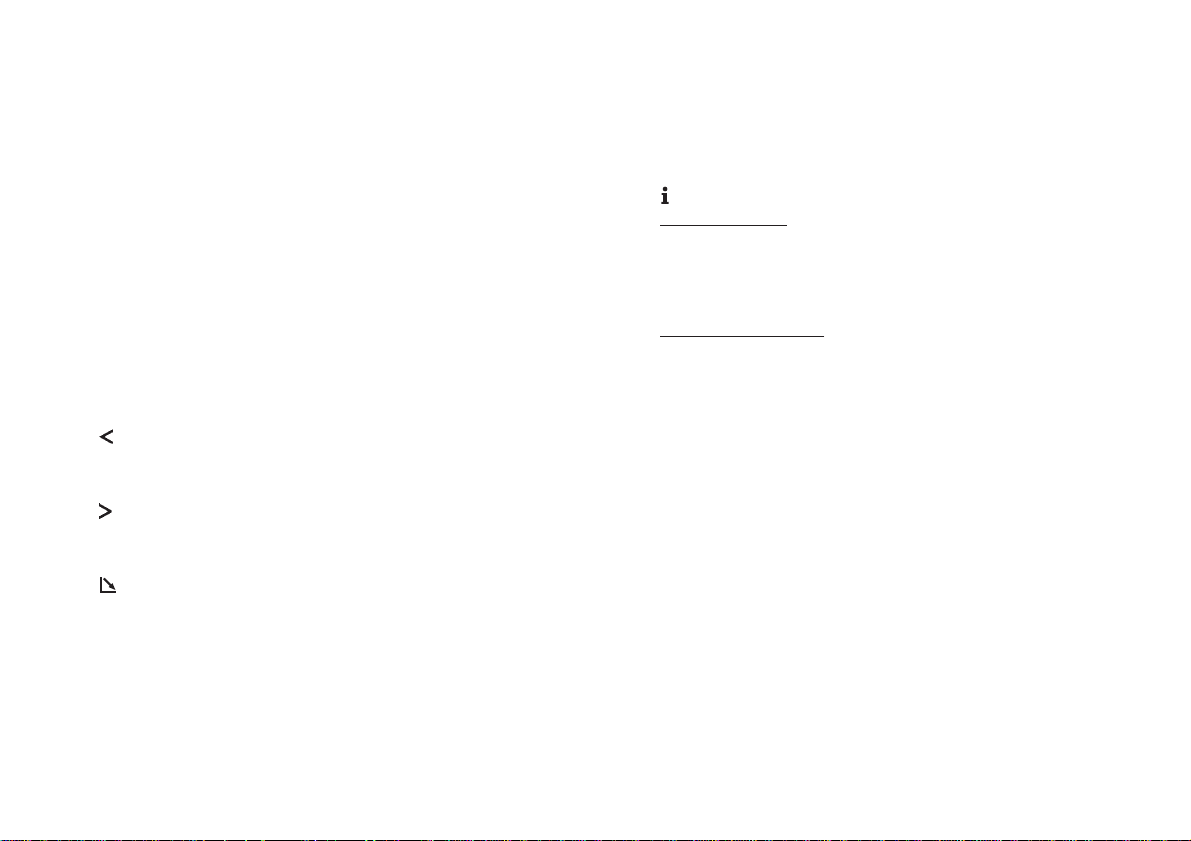
1 NAV-tast
Kort trykk: Aktivere navigasjonssystemet og de fire minnene.
Langt trykk: Hente frem valgmenyen for kø i vente og rutealternativer.
2 Lydstyrkeregulering
3 Slå apparatet og lydløs modus (mute) av/på.
4 FM•AM-tast
Kort trykk: Aktivere radiomodus og velge frekvensområdene FM, MW eller LW.
Langt trykk: Starte Travelstore-funksjonen.
5 CD•C-tast
Aktivere CD-, MP3- ev. CD-skifter-modus.
6 Display
7
-tast
Radio/CD: Søke bakover / forrige spor.
Navigering: Slette inntastede tegn.
8 -tast
Radio/CD: Søke forover / neste spor.
Navigering: Gå videre i valgmenyen.
9 -tast for å åpne den uttakbare og utfellbare betjenings-
delen samt ta ut CD-en.
: Menyknapp
Velge meny og tegn.
Radio: Manuelt stasjonssøk.
; OK-tast
Kort trykk: Bekrefte menyvalg.
Langt trykk: Starte skannefunksjonen.
Radio: Hente frem menyen for valg av frekvensområde.
CD-skifter: Hente frem menyen for valg av CD.
< -tast
Målstyring aktiv
Kort trykk: Den aktuelle posisjonen vises og siste talemelding gjentas. Ved et nytt, kort trykk vises det aktuelle målet.
Langt trykk: Hente frem ruteoversikten.
Målstyring ikke aktiv
Kort trykk: Den aktuelle posisjonen vises.
Oppføringer i oversikten vises fullstendig.
= ESC-tast
Gå ut av menyen.
Slette tegn ved inntasting av mål.
Avbryte målstyringen.
> Tastegruppe 1–6
Stasjonstaster og minne for navigasjonsmål
Tast 2 MIX: Tilfeldig avspilling i CD-modus.
Tast 5 RPT: Gjenta spor i CD-modus.
? MENU-tast
Kort trykk: Hente frem innstillingsmenyen.
Langt trykk: Hente frem installasjonsmenyen.
@ TRAF-tast
Kort trykk: Slå trafikkradiomodusen av og på.
Langt trykk: Lese TMC-meldinger.
INNLEDNING NAVIGASJON RADIO CD / MP3 CD-VEKSLER KONFIGURASJON VEDLEGG
3
Page 4

INNLEDNING NAVIGASJON
Kjære kunde!
Vi gratulerer deg med kjøpet av TravelPilot
E1/E2. Du kan være helt sikker på at du
har gjort et godt kjøp.
Radio-navigasjonssystemet TravelPilot E1/
E2 er på størrelse med en vanlig bilradio,
men kan by på mye, mye mer!
For eksempel har den en korridor- og omgivelsesfunksjon som gjør det mulig å høre
på musikk-CD-er under navigeringen.
TravelPilot E1/E2 er en pålitelig og lettbetjent trafikklos som styrer deg nøyaktig gjennom trafikken og frem til målet ditt.
Denne veiledningen fører deg trinn for trinn
gjennom funksjonene til TravelPilot E1/E2,
og gir deg svar på de vanligste spørsmålene. I avsnittet "Merknader til veiledningen"
finner du mer informasjon om hvordan du
bruker veiledningen.
Hvis du har ytterligere spørsmål eller kommentarer til TravelPilot E1/E2, er du når
som helst velkommen til å ringe vår hotline
eller kontakte forhandleren. Telefonnummeret til vår internasjonale hotline finner du
bakerst i denne veiledningen.
RADIO CD / MP3 CD-VEKSLER KONFIGURASJON VEDLEGG
Garanti
For produkter som er kjøpt innen EU gir vi
deg en produsentgaranti. For produkter
kjøpt utenfor EU gjelder garantibetingelsene som er fastlagt av vårt kontor i det aktuelle landet.
Garantibetingelsene får du ved å lese på
www.blaupunkt.de eller ved å skrive til:
Informasjon om ansvar
Til tross for en kontinuerlig teknisk utvikling kan det i enkelttilfeller forekomme at
navigasjonsenheten styrer deg ukorrekt eller ikke optimalt gjennom trafikken som følge av feilaktig bruk, endringer i trafikkreguleringen, anleggsplasser, trafikkbelastninger, feil eller manglende informasjon i na-
vigasjonsdatamediet, eller generelle dataBlaupunkt GmbH
Hotline
Robert-Bosch-Str. 200
31139 Hildesheim
og radiosendefeil. Blaupunkt påtar seg ikke
ansvar for dette og vil ikke gi erstatning for
skader eller ulemper som måtte oppstå som
følge av dette.
Tyskland
4
Page 5
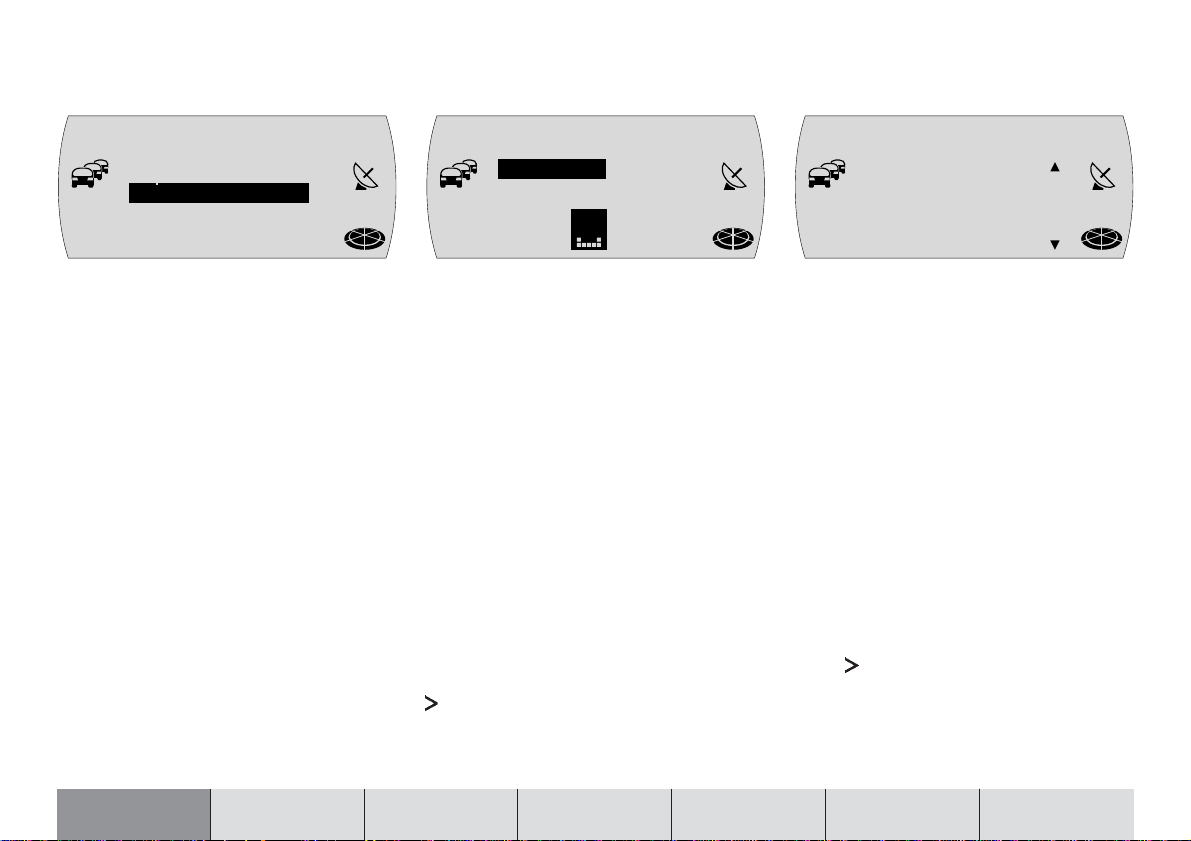
Hurtigveiledning for navigasjonssystemet
N1 NAVi
SISTE 1O
MÄLINNT.
T
MC
Trykk én gang på NAV-tasten 1 for å veks-
le fra radioen eller CD-skifteren (ekstrautstyr) til navigasjonssystemets hovedmeny.
Velg menypunktet MÅLINNTasting med menyknappen : og trykk på OK-tasten ;
for å angi et nytt mål.
Du blir først bedt om å oppgi landet målet
ligger i. Bekreft valget ved å trykke på OK-
tasten ;.
Bekreft deretter det markerte menyvalget
TOWN (sted/by) ved å trykke på OK-tas-
ten ;.
Med menyknappen : velger du den første bokstaven eller det første tallet i postnummeret til det ønskede stedet i tekstinntastingslinjen. Trykk på OK-tasten ; for å
bruke bokstaven eller tallet.
NAV
=OWN
BERLIN [D]
T
MC
EG ,C
Velg deretter det neste tegnet med menyknappen :. For å gjøre inntastingen lettere kan du nå kun velge mellom de tegnene
som er aktuelle på bakgrunn av det forrige
tegnet som ble tastet inn (intelligent inntastingslinje).
Så snart TravelPilot E1/E2 registrerer at
inntastingen stemmer overens med et sted
lagret på CD-en, fullføres navnet automatisk. TravelPilot E2 lagrer dessuten de 20
siste stedene i navigasjonssystemet. Dette gjør det enkelt å finne frem til målsteder
du bruker ofte.
I de fleste tilfeller er bare noen få bokstaver nok for å angi ønsket sted.
Når navnet på det ønskede stedet vises i
tekstinntastingslinjen, holder du OK-tasten
; inne i over 2 sekunder eller trykker på
-tasten 8.
NAV
=OWN
BERLIN [D]
T
MC
Det valgte stedet vises i listen over målste-
der.
Dersom du ønsker å velge et annet sted
fra mållisten, kan du å bla i listen ved å vri
på menyknappen :.
Trykk på OK-tasten ; når navnet på det
ønskede stedet vises.
Hvis det valgte stedsnavnet forekommer
flere ganger, får du frem en ytterligere meny
(kommunevalg) sammen med tekstinntas-
tingslinjen. Angi flere bokstaver, slik at du
kan definere stedet eksakt. Når det ønske-
de stedet vises, trykker du på OK-tas-
ten ;.
Merk: Under inntastingen kan du når
som helst skifte til valglisten ved å tryk-
ke på
-tasten 8.
NAV
INNLEDNING NAVIGASJON RADIO CD / MP3 CD-VEKSLER KONFIGURASJON VEDLEGG
5
Page 6
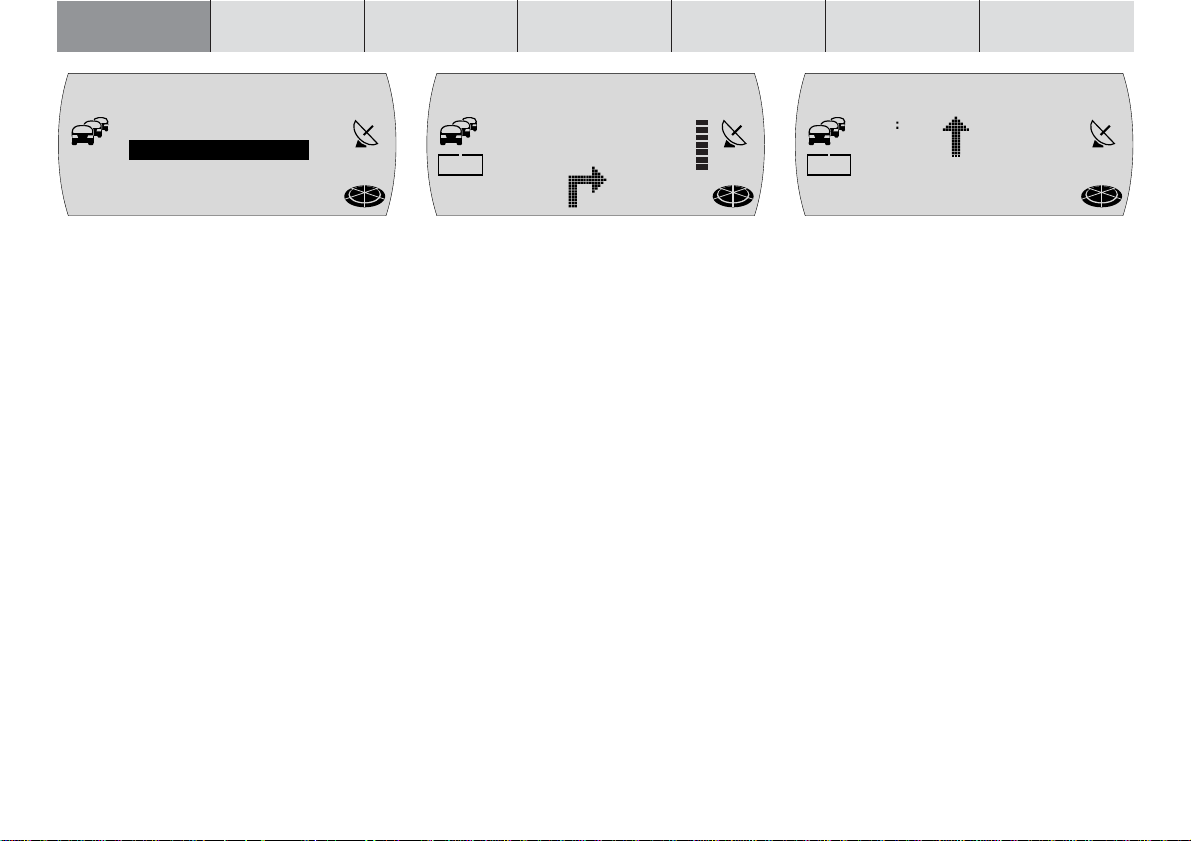
INNLEDNING NAVIGASJON
RADIO CD / MP3 CD-VEKSLER KONFIGURASJON VEDLEGG
6
U=VALG
POI
STREET
T
MC
TOWN CENTR
I den neste valgmenyen velger du mellom
STREET (gate/vei), TOWN CENTR (sentrum)
eller POI (spesialmål).
Veier kan bare velges dersom dataene finnes på den aktuelle navigasjons-CD-en.
Hvis du har valgt STREET (gate/vei), kan
du deretter velge veikryss eller husnummer.
For å taste inn navn går du frem på samme
måte som beskrevet for TOWN (sted/by).
Velg TOWN CENTR (sentrum) dersom du
ønsker å komme direkte til et bydelssentrum.
Med POI (spesialmål) kan du la navigasjonssystemet føre deg direkte til mål som
jernbanestasjoner, motorveiinnkjøringer
eller severdigheter.
Når inntastingen av målet er fullført, står
det MÅLET BLIR KONTROLLERT på displayet. Deretter vises målet på displayet.
NAV
FM1 NDR 2
B1, KAISER
STRASSE
T
MC
Merk: Du kan nå lagre målet med tastene 1–6 >. For å lagre målet holder du
den aktuelle tasten inne i over 2 sekunder.
Aktiver målstyringen ved å trykke på OK-
tasten ;.
Når ruteberegningen er fullført, starter målstyringen. Dessuten lastes rutekorridoren
inn i minnet. Innlastingen indikeres ved at
segmentene i symbolet for navigasjons-CDen fylles. Når alle segmenter er fylt, kan CDen fjernes.
I det midterste området på displayet vises
de visuelle kjøreanbefalingene.
Ved visning av avsvingningsanvisninger ser
du en indikator til høyre ved siden av kjøreanbefalingene som viser avstanden til
neste avgjørende punkt (f.eks. et veikryss)
i form av symboler. Dessuten vises navnet
på veien hvor du skal ta av.
NAV
FM1 NDR 2
19 16 26km
T
MC
B6, WESTSC
HNELLWEG
Ved kjøring rett frem vises navnet på veien
du kjører, under kjøreanbefalingene. Øverst
til høyre vises den aktuelle avstanden til
målet, og øverst til venstre den beregnede
ankomsttiden.
Over kjøreanbefalingene vises den aktuel-
le lydkilden. I radiomodus vises stasjons-
navn ev. frekvens, i CD-skifter-modus vi-
ses tittelen på sporet samt CD-en.
Under målstyringen kan du styre lydfunk-
sjonene med tastene 1–6 >.
NAV
Page 7
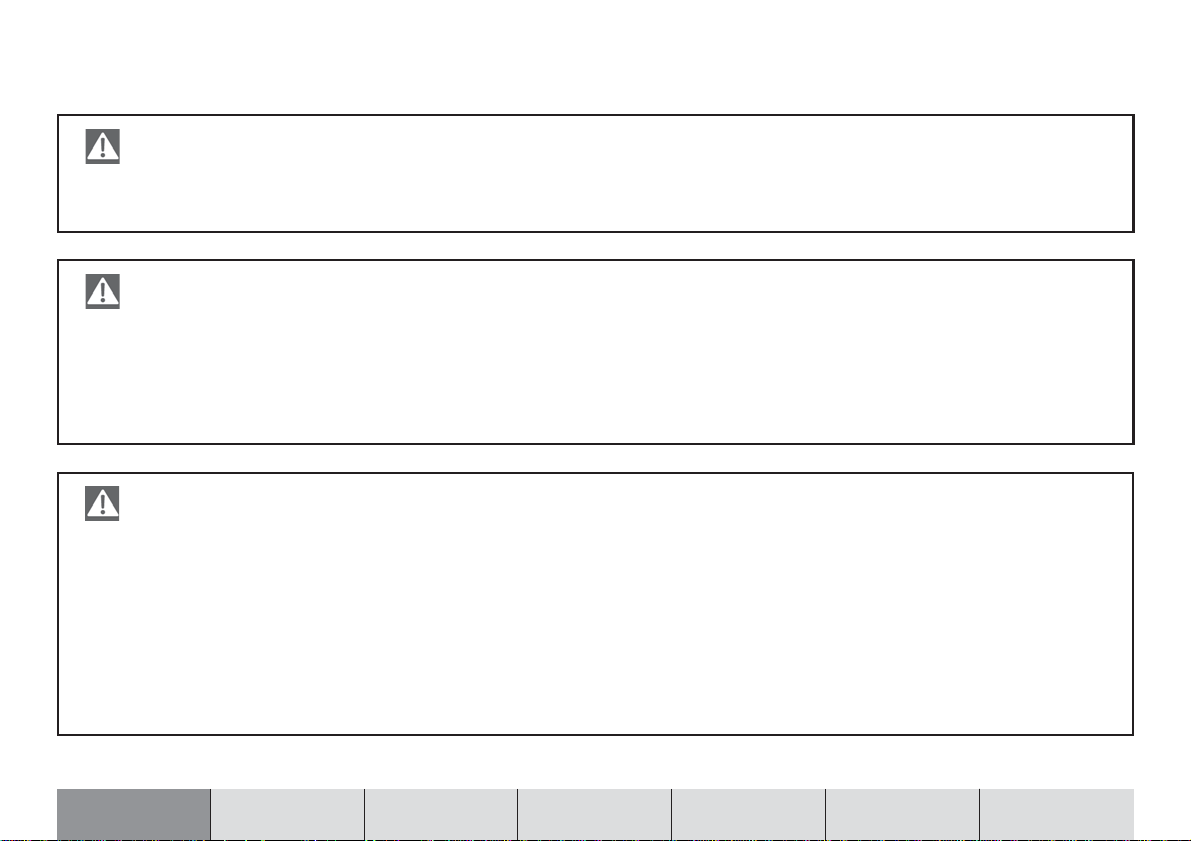
Sikkerhetsforskrifter
TravelPilot E1/E2 er kun konstruert for bruk i personbiler.
Spesialinformasjon, som f.eks. høydebegrensninger eller maks. tillatt veibelastning, som er nødvendig for korrekt
målstyring av lastebiler og busser, er ikke lagret på navigasjons-CD-ene.
Legge inn / ta ut CD-er
• Av sikkerhetsgrunner skal CD-er kun legges inn eller tas ut når bilen står i ro.
• Betjeningsdelen skal kun åpnes for å legge inn / ta ut CD-er.
• Lukk betjeningsdelen med en gang CD-en er lagt inn / tatt ut, slik at apparatet er klart til bruk før turen starter igjen.
Hvis dette ikke skjer, kobles apparatet ut i 30 sekunder.
Betjening under kjøring
Hvis du ikke er oppmerksom på trafikken rundt deg, kan du forårsake alvorlige ulykker.
For å unngå å bli forstyrret av TravelPilot E1/E2 skal du ta hensyn til følgende punkter:
• Gjør deg kjent med TravelPilot E1/E2 og betjeningen av apparatet før du begynner å kjøre.
• Stopp på egnede steder når du ønsker å programmere TravelPilot E1/E2 på nytt.
• Under kjøring skal du kun betjene TravelPilot E1/E2 dersom trafikksituasjonen tillater det.
• Målet skal kun programmeres når bilen står i ro.
INNLEDNING NAVIGASJON RADIO CD / MP3 CD-VEKSLER KONFIGURASJON VEDLEGG
7
Page 8
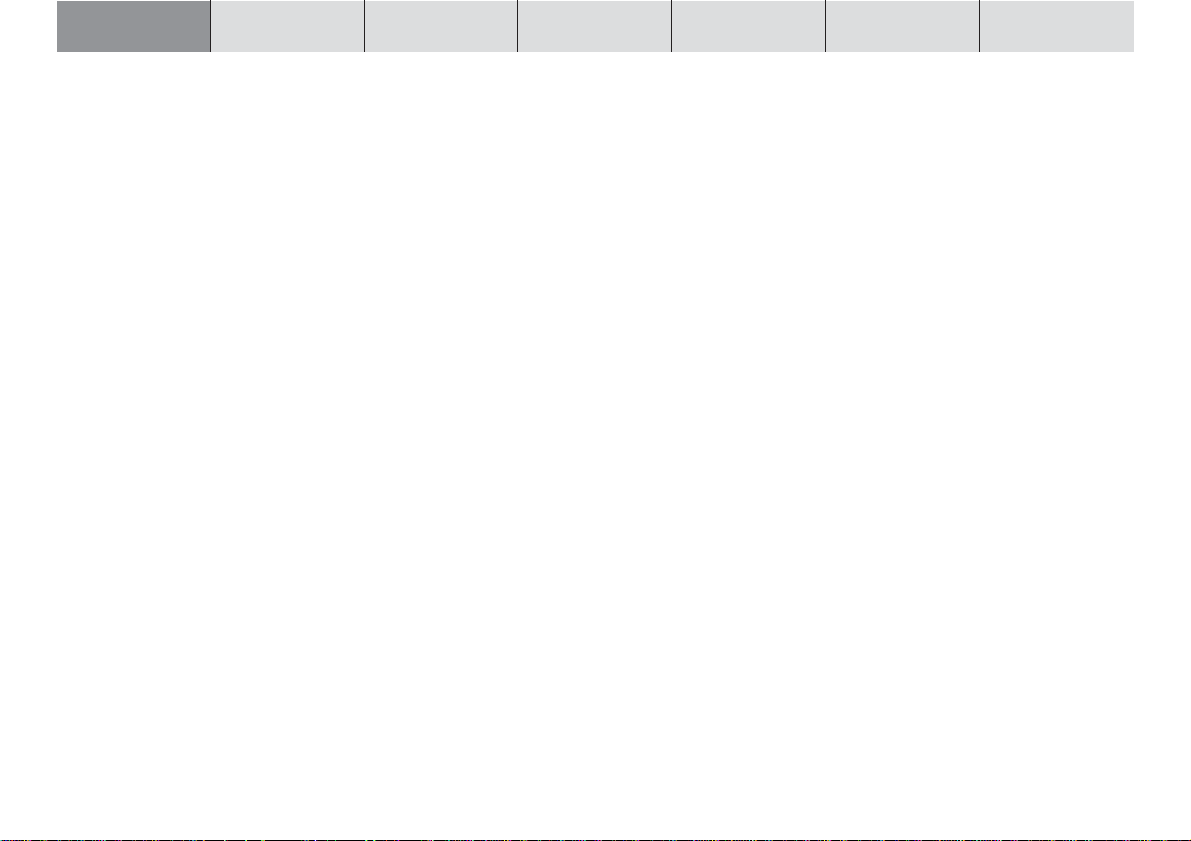
INNLEDNING NAVIGASJON
Oversikt over apparatet ........................ 2
Hurtigveiledning for navigasjons-
systemet................................................. 5
Sikkerhetsforskrifter ............................. 7
Egnede navigasjons-CD-ROM-er....... 10
Pleie av CD-ROM-plater ....................... 10
Merknader til veiledningen................. 11
Avtakbar betjeningsdel....................... 12
Tyverisikring .......................................... 12
Ta av betjeningsdelen ........................... 12
Sette betjeningsdelen på plass ............. 13
Slå apparatet av/på ............................. 14
Slå av og på via tenningen.................... 14
Velge driftsmodus.................................. 15
Velge og bekrefte menypunkt ............... 15
Stille inn lydstyrken ............................... 16
Lydløs modus (mute) ............................ 16
Automatisk innkobling av telefon-
samtaler ................................................ 17
Display ................................................. 18
Slå på et apparat med kode etter at
batterispenningen har vært av .......... 19
Inntasting av feil kode ........................... 20
RADIO CD / MP3 CD-VEKSLER KONFIGURASJON VEDLEGG
Navigasjonssystem............................. 21
Navigasjonssystemet funksjons-
prinsipp.................................................. 21
Legge inn navigasjons-CD-en............... 21
Laste inn navigasjonsprogramvaren ..... 22
Korridorfunksjon .................................... 22
Omgivelsesfunksjon .............................. 22
Starte navigeringen ............................... 23
Angivelse av mål ................................... 24
Angivelse av mål via tekstinntastings-
linjen...................................................... 25
Angivelse av mål – land ........................ 27
Angivelse av mål – sted/by ................... 27
Angivelse av mål – spesialmål på
målstedet............................................... 29
Angivelse av mål – gate/vei,
husnummer og veikryss ........................ 30
Angivelse av mål – sentrum .................. 32
Angivelse av mål – spesialmål .............. 32
Angivelse av mål – siste 10 mål............ 36
Angivelse av mål – fra målminnet ......... 37
Målminnet.............................................. 38
Definere rutealternativer........................ 47
Se ruteoversikten .................................. 49
Trafikkmeldinger under målstyring ........ 49
Radio .................................................... 50
RDS-komfortfunksjoner (AF, REG) ....... 50
Slå på radioen ....................................... 52
Velge frekvensområde/minne ............... 52
Stille inn stasjon .................................... 53
Lagre stasjon......................................... 54
Hente en lagret stasjon ......................... 54
Spille gjennom stasjonene som kan
mottas (SCAN) ...................................... 55
Trafikkradio ........................................... 56
CD-spiller ............................................. 57
Aktivere CD-spilleren ............................ 57
Velge spor ............................................. 59
Hurtigsøk............................................... 59
Tilfeldig avspilling (MIX) ........................ 59
Spille alle spor på CD-en (SCAN) ......... 60
Gjenta et spor (REPEAT) ...................... 60
Trafikkmeldinger under CD-avspilling ... 60
Målstyring.............................................. 40
Dynamisk målstyring ............................. 43
Unngå en kø under målstyring .............. 46
8
Page 9
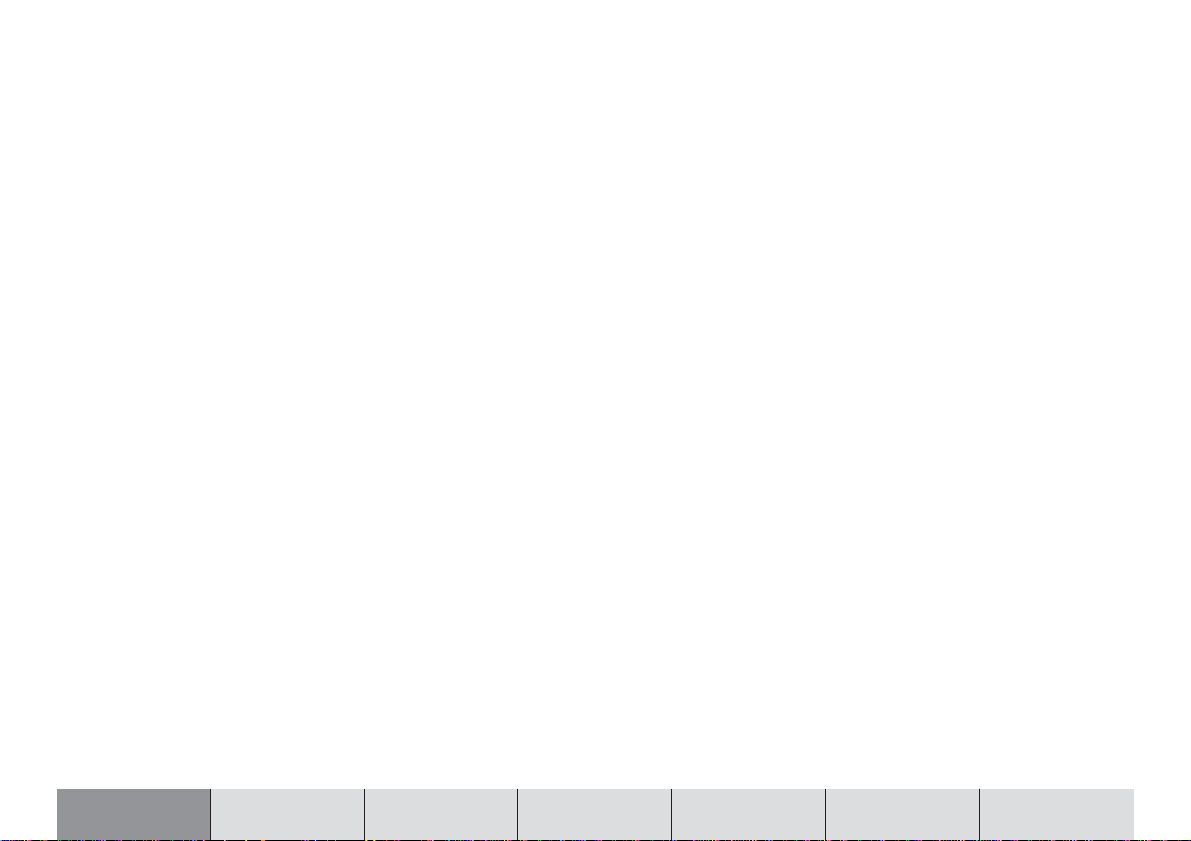
MP3-spiller (kun TravelPilot E2) ......... 61
Klargjøring av MP3-CD-er..................... 61
Aktivere MP3-spilleren .......................... 63
Velge katalog ........................................ 63
Velge spor ............................................. 65
Hurtigsøk............................................... 66
Tilfeldig avspilling (MIX) ........................ 66
Spille alle sporene i en katalog
(SCAN).................................................. 67
Gjenta et spor (REPEAT) ...................... 67
Velge MP3-info...................................... 68
CD-skifter ............................................. 69
Aktivere CD-skifteren ............................ 69
Velge CD............................................... 70
Velge spor ............................................. 71
Hurtigsøk............................................... 71
Tilfeldig avspilling (MIX) ........................ 71
Spille alle spor på alle CD-er (SCAN) ... 72
Gjenta et spor (REPEAT) ...................... 73
Trafikkmeldinger under bruk av
CD-skifteren .......................................... 73
Rattfjernkontroll .................................. 74
Velge lydkilde ........................................ 74
Stille inn lydstyrken ............................... 74
Aktivere navigasjonssystemet............... 74
Lydløs modus........................................ 75
Konfigurasjon – grunninnstillinger ... 76
Stille inn klang og lydfordeling............... 76
Equalizer ............................................... 77
Stille inn lydstyrke for oppstart,
navigasjons- og trafikkmeldinger,
telefon og GALA.................................... 80
Stille inn radiofunksjonene .................... 81
Stille inn lysstyrken på displayet for
dag/natt samt kontrast........................... 83
Stille inn talealternativer ........................ 84
Stille inn optimal rute
(kun TravelPilot E2)............................... 87
Stille klokken ......................................... 88
Apparatkode.......................................... 89
Installasjon .......................................... 90
Monteringstest....................................... 90
Automatisk kalibrering av apparatet...... 91
Manuell kalibrering av apparatet ........... 92
Ordliste................................................. 93
Tekniske data....................................... 94
Monteringsveiledning ......................... 95
INNLEDNING NAVIGASJON RADIO CD / MP3 CD-VEKSLER KONFIGURASJON VEDLEGG
9
Page 10
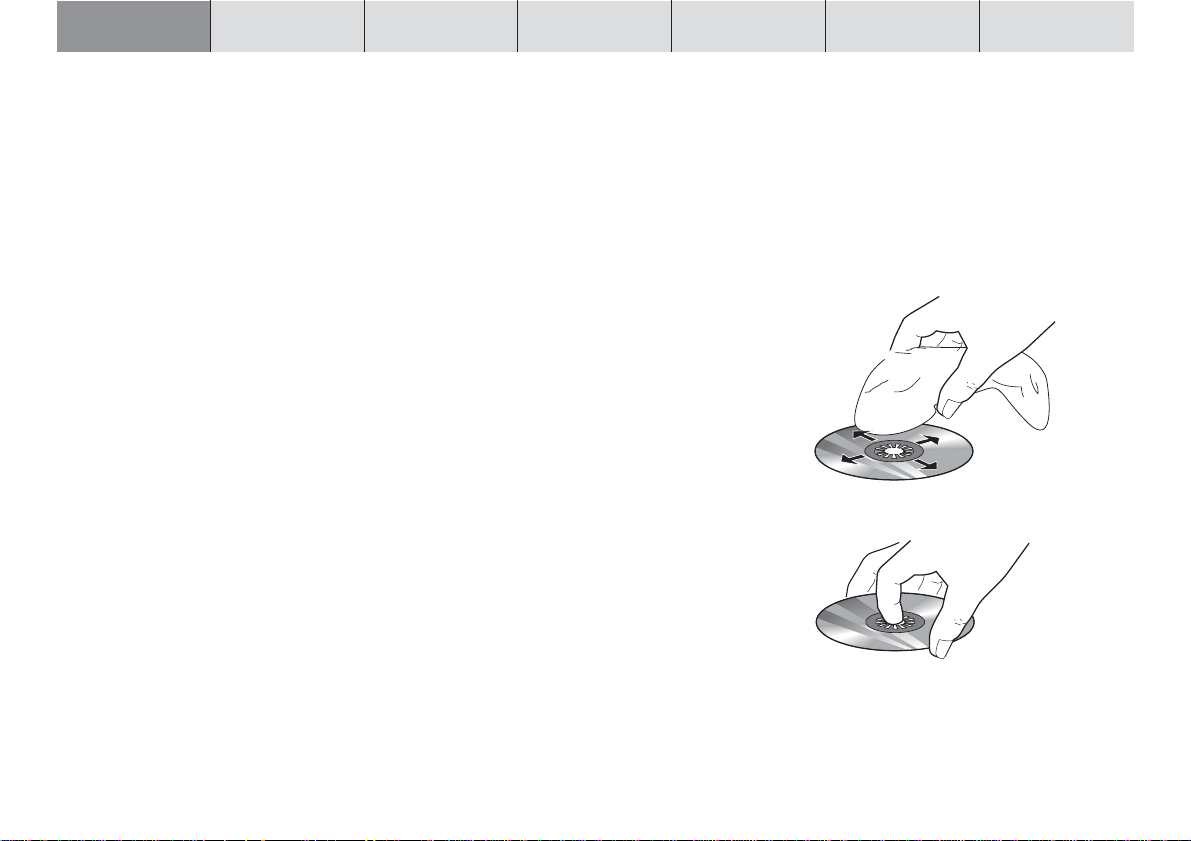
INNLEDNING NAVIGASJON
RADIO CD / MP3 CD-VEKSLER KONFIGURASJON VEDLEGG
Egnede navigasjons-CD-ROM-er
TravelPilot E1/E2 kan kun brukes med navigasjons-CD-ROM-er som er merket
med en "E". Dersom det ikke er lagt inn noen CD-ROM i apparatet, vises en
melding på displayet når du henter frem målinntastingen.
Merk: TravelPilot E1/E2 er ikke konstruert for bruk av brente navigasjons-CD-ROM-er (CD-R, CD-RW). Hvis du legger inn en brent CDROM, vil teksten NAVIGASJONEN BLIR AKTIVERT vises konstant.
Funksjonsinnskrenkinger i navigasjonssystemet som oppstår som
følge av dette, dekkes ikke av garantien.
Pleie av CD-ROM-plater
Dersom CD-ROM-platen er skitten, må du ikke rengjøre den i sirkelbevegelser.
Bruk en myk, lofri klut og tørk av platen fra midten og utover. Ved svært skitne
plater anbefaler vi at CD-en vaskes med et vanlig oppvaskmiddel. Også her må
du unngå sirkelbevegelser. Vask CD-en fra midten og ut og la den tørke.
Vi anbefaler dessuten at du håndterer CD-en forsiktig både fra over- og undersiden, da CD-en er oppbygd på en slik måte at informasjonslaget befinner seg
rett under den trykte flaten (etikettsiden).
Merknader vedrørende lesekvalitet:
Enhver form for forurensning eller skader på CD-en kan føre til leseproblemer.
Alvorlighetsgraden på lesefeilen er avhengig av graden av forurensning eller
mekanisk skade. Kraftige riper forårsaker "Lesefeil" (datafeil), små riper kan
føre til at CD-en hopper eller hakker. Alle CD-er må behandles varsomt og oppbevares i coveret når de ikke er i bruk.
10
Page 11
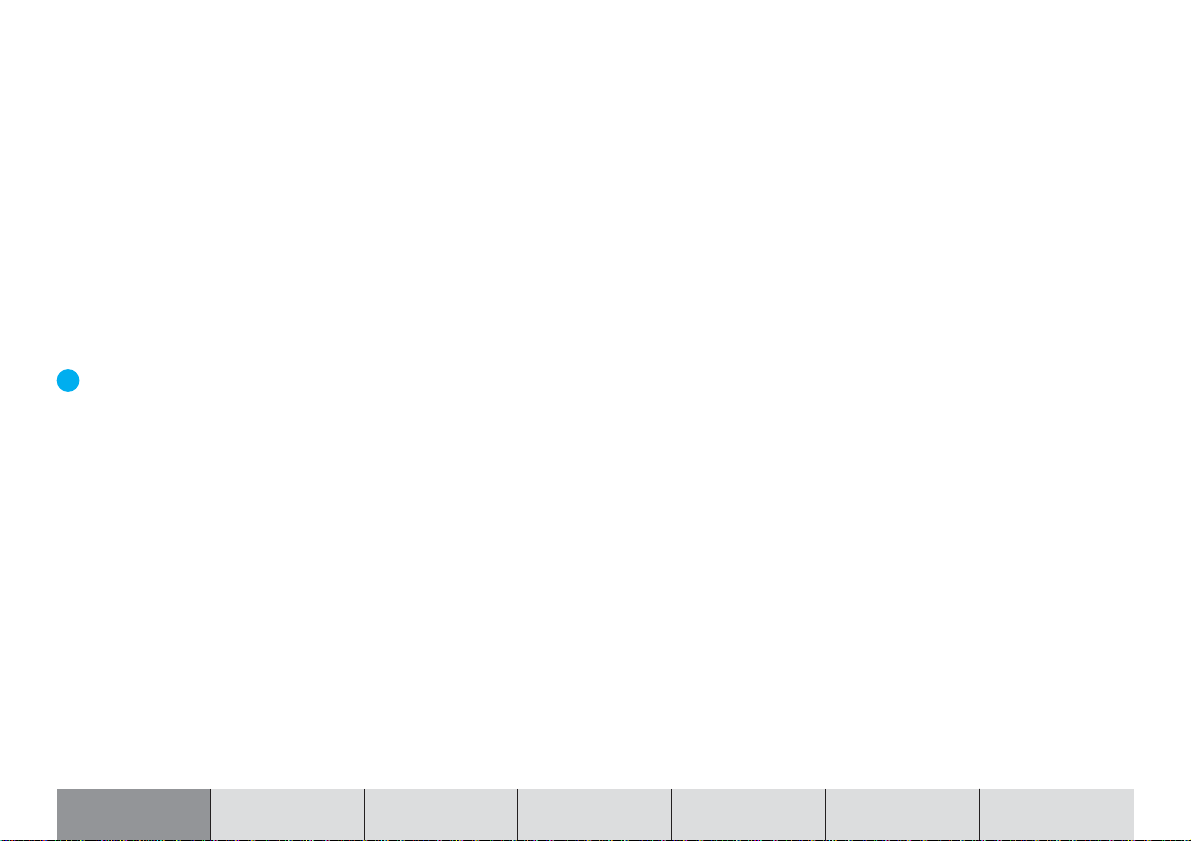
Merknader til veiledningen
Denne veiledningen skal gjøre deg kjent med betjeningen av og funksjonen til
din TravelPilot E1/E2 og gjøre deg i stand til å betjene apparatet på en sikker og
korrekt måte. Les nøye gjennom denne veiledningen før du tar TravelPilot i bruk,
og oppbevar den på et sikkert sted i bilen.
Merk: Apparatets id-kort som følger med denne veiledningen, må
ikke oppbevares i bilen.
For at du lett skal finne frem i informasjonen i veiledningen, brukes følgende
symboler for å identifisere enkelte trinn:
1 Markerer handlinger som må utføres for å fullføre et mål eller en handling.
✔ Dette symbolet angir hvordan apparatet skal reagere på en handling.
Det lille ekstra: Her får du råd og tips om hvordan du bruker TravelPilot E1/
E2.
Merk: Rekkefølgen og tilgjengeligheten til menypunktene er delvis
avhengig av den innlagte navigasjons-CD-ROM-en og kan derfor
avvike noe fra figurene som er brukt i denne veiledningen.
INNLEDNING NAVIGASJON RADIO CD / MP3 CD-VEKSLER KONFIGURASJON VEDLEGG
11
Page 12
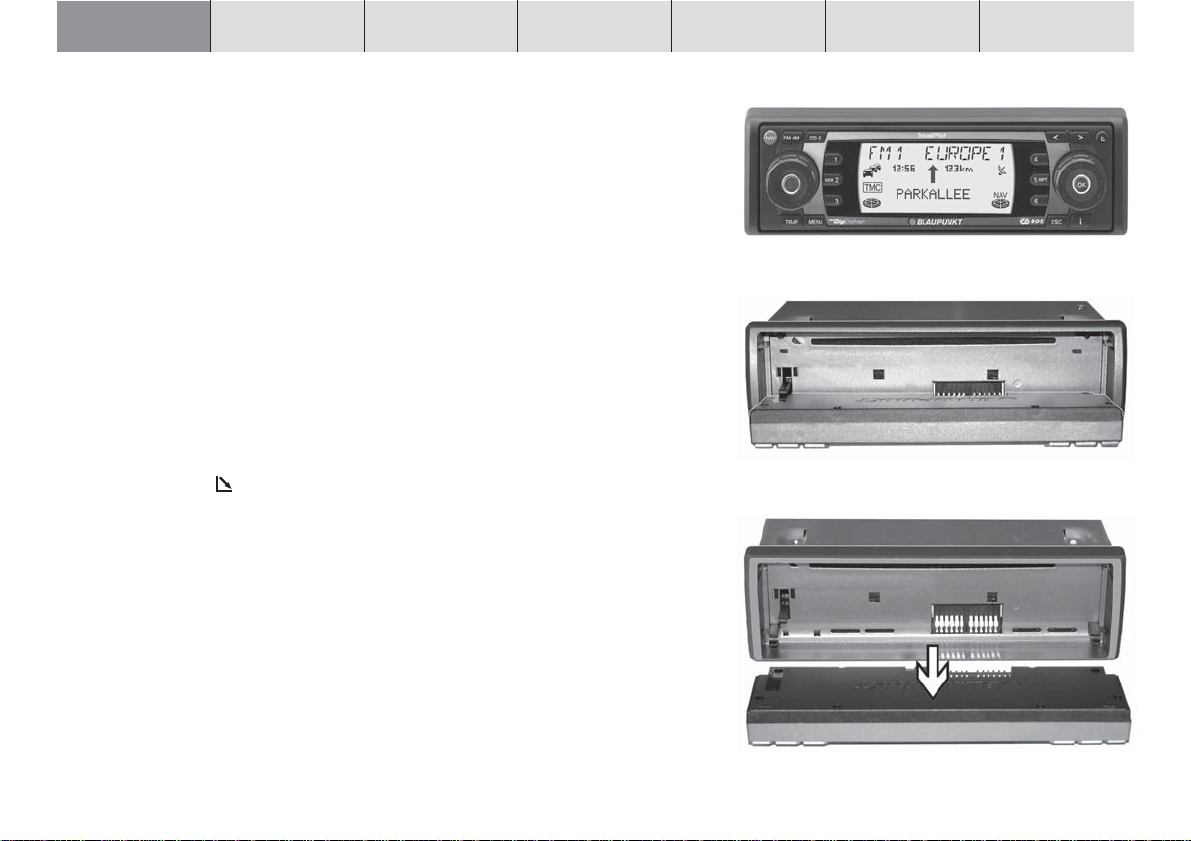
INNLEDNING NAVIGASJON
RADIO CD / MP3 CD-VEKSLER KONFIGURASJON VEDLEGG
Avtakbar betjeningsdel
Tyverisikring
Apparatet ditt er beskyttet mot tyveri med en avtakbar betjeningsdel (Flip Release
Panel) og en 4-sifret kode. Uten denne betjeningsdelen har apparatet ingen
verdi for tyver.
Beskytt apparatet mot tyveri og ta alltid med betjeningsdelen når du forlater
bilen. Ikke la betjeningsdelen bli igjen i bilen, selv om du gjemmer den.
Betjeningsdelen er konstruert slik at den er enkel å ta av og sette på plass.
Merk: Pass på så betjeningsdelen ikke faller på gulvet eller i bakken. Betjeningsdelen må ikke utsettes for direkte sollys eller andre
varmekilder. Oppbevar betjeningsdelen i etuiet som følger med apparatet. Unngå hudkontakt med kontaktene på betjeningsdelen. Ved
behov kan kontaktene rengjøres med en lofri klut dyppet i litt sprit.
Ta av betjeningsdelen
1 Trykk på tasten 9.
✔ Betjeningsdelen åpnes forover.
2 Trekk betjeningsdelen rett ut av holderen.
✔ Når betjeningsdelen er fjernet fra apparatet, slår apparatet seg av etter ca.
30 sekunder. Alle aktuelle innstillinger lagres. Den innlagte CD-en blir værende i apparatet.
Merk: Den innlagte CD-en skyves ut, men trekkes automatisk inn
igjen dersom du ikke fjerner den.
12
Page 13
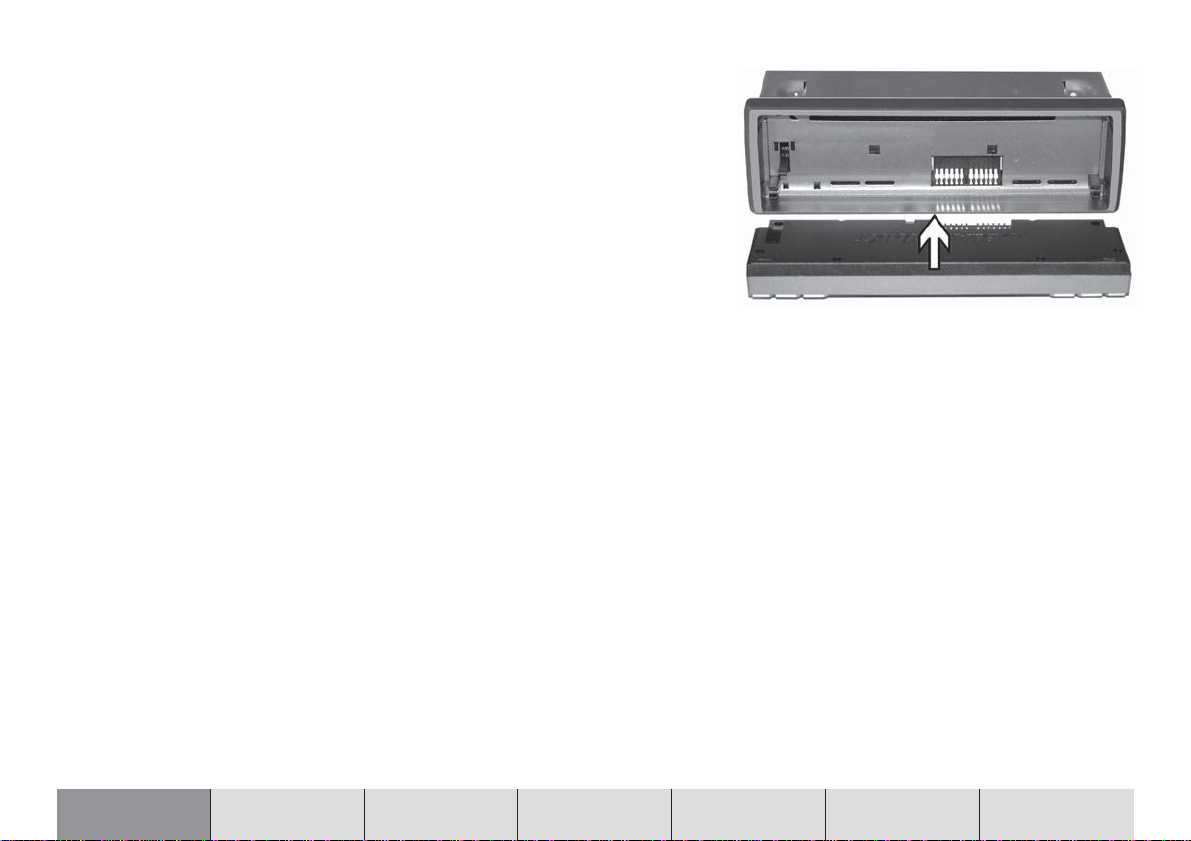
Sette betjeningsdelen på plass
1 Skyv betjeningsdelen rett inn i holderen til apparatet.
2 Lukk betjeningsdelen.
Merk: Ikke trykk på displayet når du skyver inn betjeningsdelen.
INNLEDNING NAVIGASJON RADIO CD / MP3 CD-VEKSLER KONFIGURASJON VEDLEGG
13
Page 14

INNLEDNING NAVIGASJON
RADIO CD / MP3 CD-VEKSLER KONFIGURASJON VEDLEGG
Slå apparatet av/på
1 For å slå TravelPilot E1/E2 på trykker du på tasten 3.
✔ Apparatet spiller den sist aktiverte lydkilden med den lydstyrken den hadde
da apparatet ble slått av. Du kan stille inn en maksimalverdi for lydstyrken
ved oppstart.
Merk: Innstillingen av maksimalverdien for lydstyrke ved oppstart
er beskrevet i avsnittet "Stille inn lydstyrke for oppstart, navigasjon- og trafikkmeldinger, telefon og GALA" i kapittelet "Konfigurasjon – grunninnstillinger".
1 For å slå apparatet av holder du tasten 3 inne i over 2 sekunder.
Slå av og på via tenningen
Hvis TravelPilot E1/E2 er korrekt tilkoblet bilens tenningssystem og ikke er slått
av med tasten 3, slås apparatet av og på med tenningen.
Du kan også bruke TravelPilot E1/E2 selv om tenningen er av.
1 Trykk på tasten 3.
Etter en time slår apparatet seg automatisk av for å unngå å tappe bilbatteriet.
Du kan gjenta denne fremgangsmåten så ofte du ønsker. Ved å aktivere tenningen oppheves tidsbegrensningen.
Merk: For å sikre feilfri funksjon må TravelPilot E1/E2 kobles til konstant pluss og pluss via tenningen som beskrevet i monteringsveiledningen. Standby-tiden etter utkobling er stilt inn til 30 minutter.
14
3
Page 15
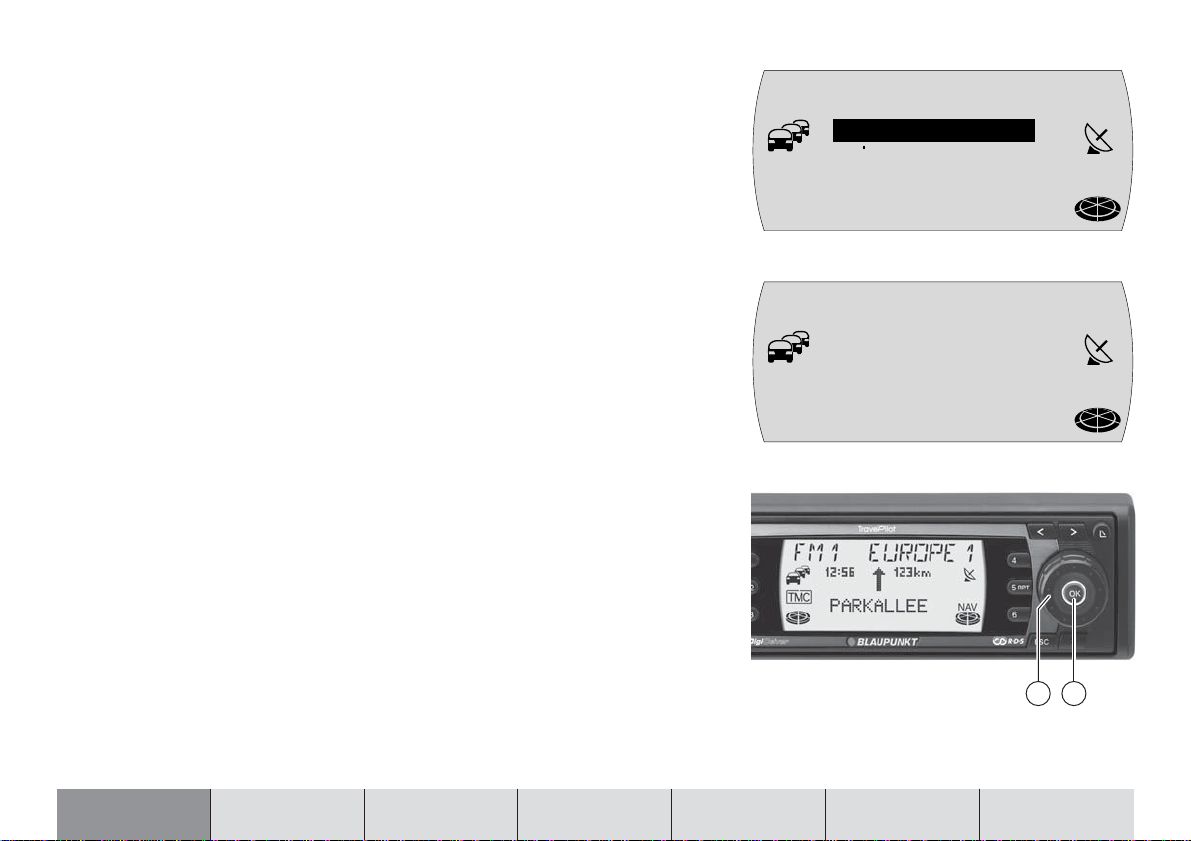
Velge driftsmodus
For å velge navigasjonssystemets driftsmodus:
1 Trykk på NAV-tasten 1.
✔ Du får frem navigasjonssystemets hovedmeny eller, dersom målstyringen er
aktivert, målstyringsbildet.
For å velge radio-modus:
1 Trykk på FM•AM-tasten 4.
✔ I den øverste displaylinjen vises det aktuelle stasjonsnavnet ev. frekvensen
samt minneplassen. Nedenfor vises funksjonene til stasjonstastene.
For å velge CD- eller CD-skifter-modus:
1 Trykk på CD•C-tasten 5.
✔ I den øverste displaylinjen står det CD eller CDC. Nedenfor står nummerne
på CD-ene i CD-skifteren, den aktuelle tittelen samt spilletiden.
Velge og bekrefte menypunkt
Den høyre menyknappen : med OK-tasten ; er den sentrale betjeningsdelen på TravelPilot E1/E2. Med den kan du velge menypunkter og tegn ved inntasting, utføre innstillinger og bekrefte.
●
Velge menypunkter og tegn: Vri menyknappen : mot venstre eller høyre.
●
Bekrefte menypunkter og alternativer: Trykk på OK-tasten ;.
N1 NAVi
SISTE 1O
T
MÄLINNT.
MC
FM1 NDR 2
NDR2 ffn
T
MC
NJOY Ante
RAD2 JUMP
NAV
NAV
11
10
INNLEDNING NAVIGASJON RADIO CD / MP3 CD-VEKSLER KONFIGURASJON VEDLEGG
15
Page 16
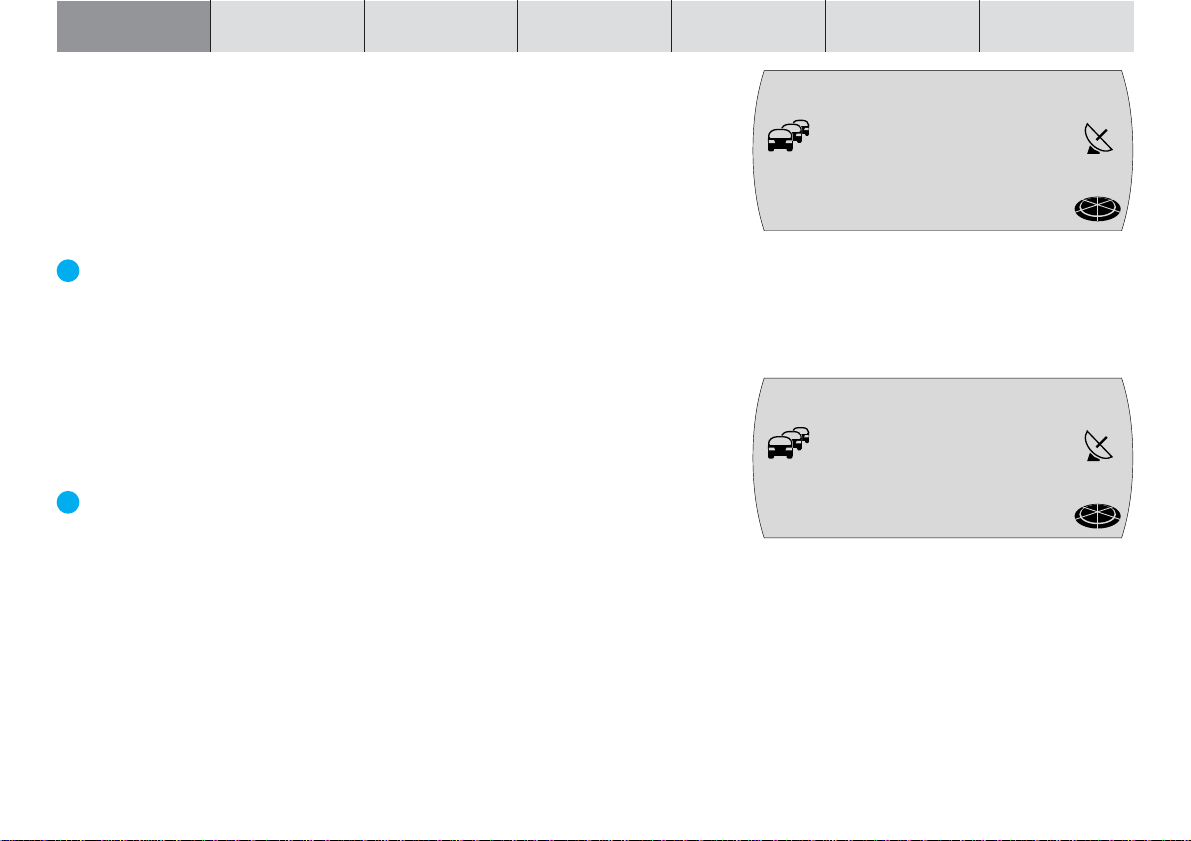
INNLEDNING NAVIGASJON
Stille inn lydstyrken
For å øke lydstyrken:
1 Vri lydstyrkereguleringen 2 med urviseren.
For å redusere lydstyrken:
1 Vri lydstyrkereguleringen 2 mot urviseren.
✔ Under innstillingen vises den innstilte verdien i den øverste linjen på display-
et.
Det lille ekstra: Under en kjøreanbefaling i form av en talemelding kan du
endre lydstyrken på kjøreanbefalingen med lydstyrkereguleringen 2, uav-
hengig av lydstyrken på lydkilden. Den innstilte lydstyrken blir automatisk
lagret.
Lydløs modus (mute)
Du kan redusere lydstyrken momentant.
1 Trykk kort på tasten 3.
✔ I den øverste displaylinjen står det MUTE (lydløs modus).
Det lille ekstra: Talemeldingene fra navigasjonssystemet blir ikke undertryk-
ket.
For å oppheve lydløs modus:
1 Trykk tasten 3 ned en gang til, eller vri på lydstyrkereguleringen 2.
RADIO CD / MP3 CD-VEKSLER KONFIGURASJON VEDLEGG
VOLUM 20
NDR2 ffn
T
MC
NJOY Ante
RAD2 JUMP
MU=E
NDR2 ffn
T
MC
NJOY Ante
RAD2 JUMP
16
NAV
NAV
Page 17
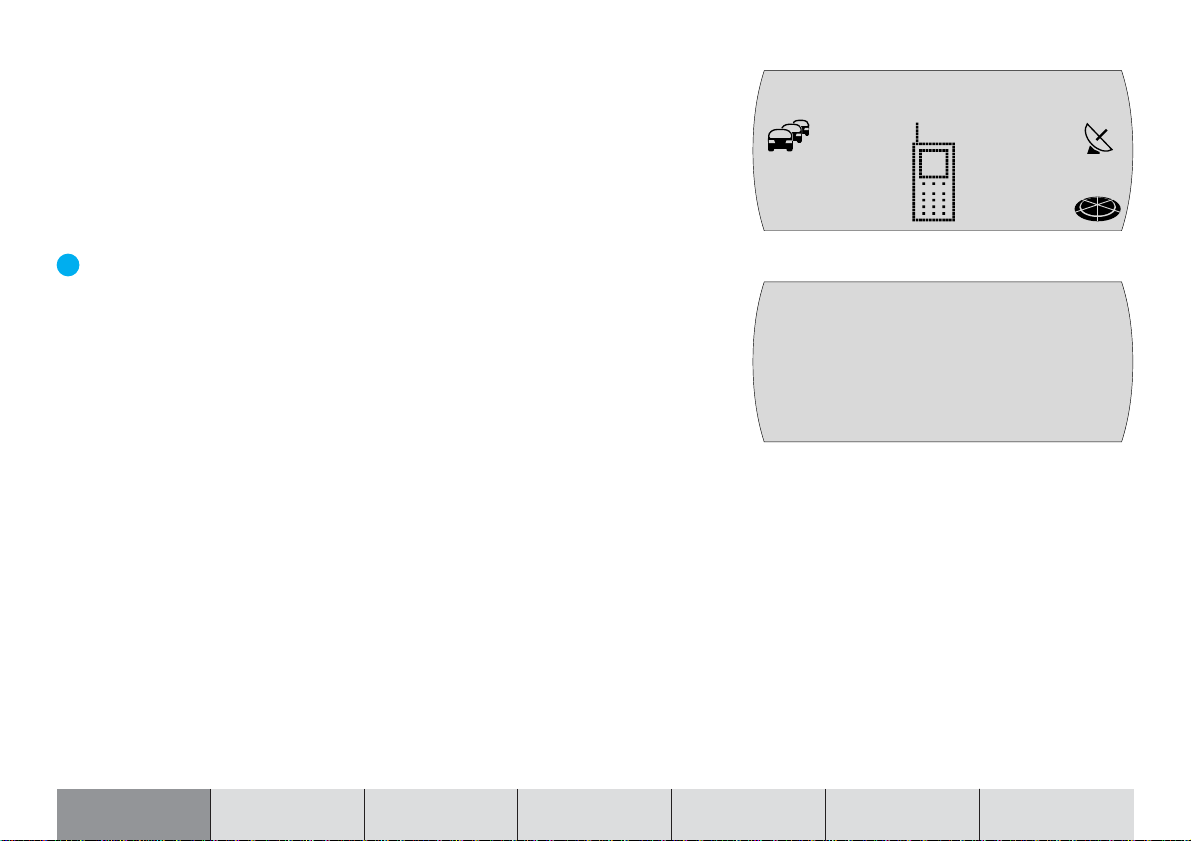
Automatisk innkobling av telefonsamtaler
Hvis apparatet er korrekt forbundet med en mobiltelefon, videreledes telefonsamtalen via høyttalerne til TravelPilot E1/E2. På displayet står det TELEFON.
Innkoblingen skjer selv om TravelPilot E1/E2 er slått av. TravelPilot E1/E2 slås
da på så lenge telefonsamtalen varer.
Lydstyrken på telefonsamtalen kan stilles inn.
1 Vri på lydstyrkereguleringen 2 for å stille inn ønsket lydstyrke.
Det lille ekstra: Under en telefonsamtale kan du endre lydstyrken med lyd-
styrkereguleringen 2, uavhengig av lydstyrken på lydkilden.
Merk: Dersom lydstyrken endres under en samtale, beholdes denne
innstillingen inntil apparatet slås av. Deretter stilles lyden tilbake til
oppstartslydstyrken når telefonen ringer.
=ELEFON
T
MC
VOLUM 8
TELEFON
NAV
INNLEDNING NAVIGASJON RADIO CD / MP3 CD-VEKSLER KONFIGURASJON VEDLEGG
17
Page 18
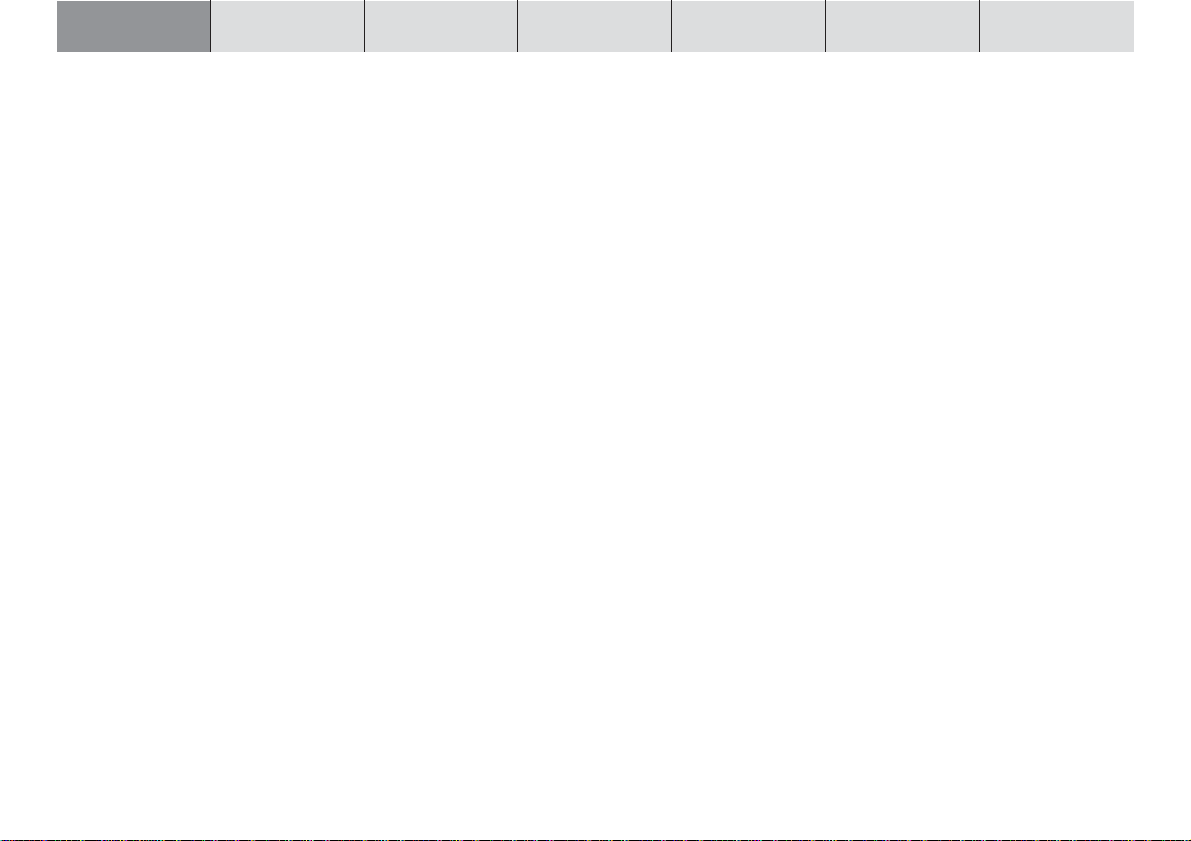
INNLEDNING NAVIGASJON
RADIO CD / MP3 CD-VEKSLER KONFIGURASJON VEDLEGG
Display
På displayet til TravelPilot E1/E2 vises all informasjon fra navigasjonssystemet,
f.eks. visuelle kjøreanbefalinger, menyer og oversikter samt lydkildene radio,
CD og CD-skifter (ekstrautstyr).
Lysstyrken og lesbarheten på displayet kan stilles inn så den passer optimalt ut
fra betraktningsvinkelen i bilen din. Fremgangsmåten finner du i avsnittet "Stille
inn lysstyrken på displayet for dag/natt samt kontrast" i kapittelet "Konfigurasjon
– grunninnstillinger".
Merk: Behandle displayet forsiktig. Berøring med spisse gjenstan-
der kan forårsake riper og skade dekselet. Displayet skal kun ren-
gjøres med en lofri klut og ev. rensesprit. Ikke bruk løsemidler som
terpentin eller bensin, da disse stoffene kan angripe og skade dis-
playet.
18
Page 19
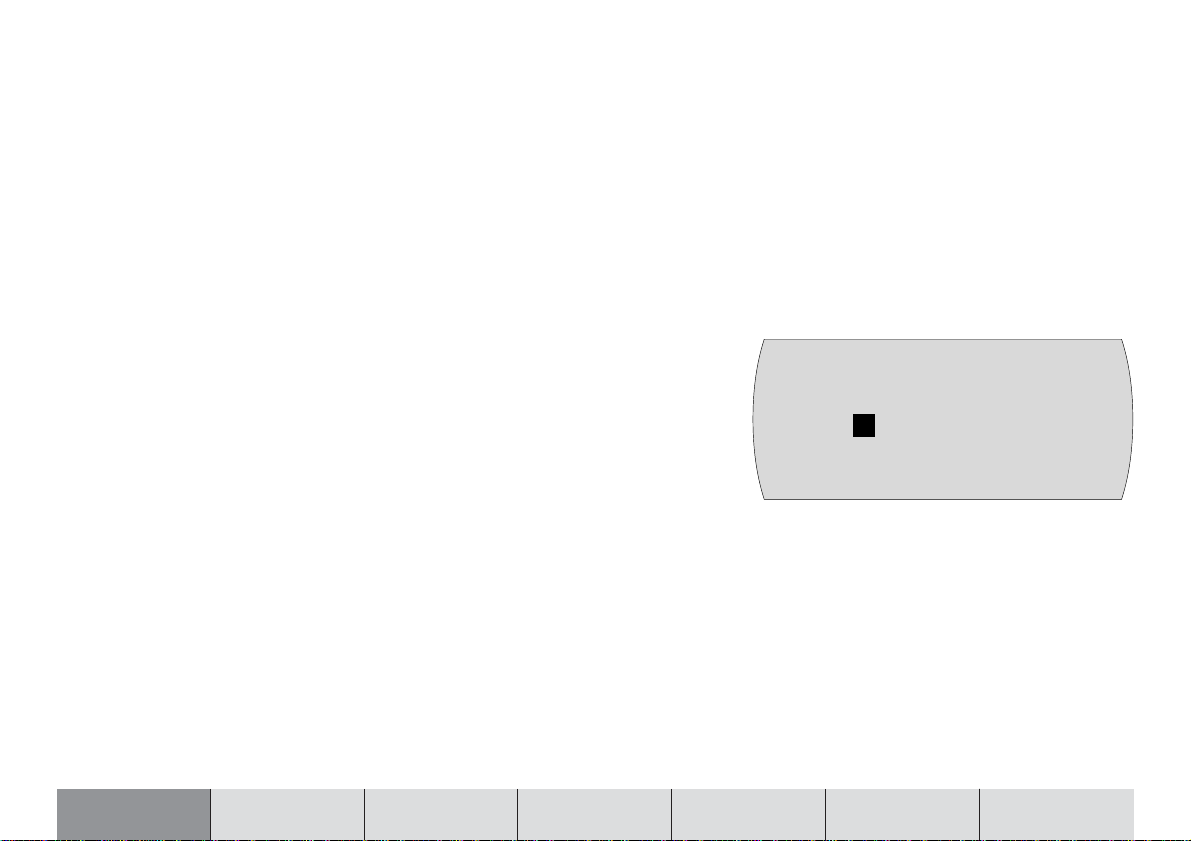
Slå på et apparat med kode etter at
batterispenningen har vært av
Når du slår på et apparat med kode etter at batterispenningen har vært av, ev.
etter at bilen har vært på reparasjon, blir du bedt om å angi riktig kode. Koden
finner du på apparatets id-kort. Dette id-kortet må aldri oppbevares i bilen!
For å angi koden går du frem på følgende måte:
1 Trykk på tasten 1 > helt til det riktige tallet vises på førsteplass i koden på
displayet.
2 Trykk på tasten 2 > helt til det riktige tallet vises på andreplass i koden på
displayet.
3 Trykk på tasten 3 > helt til det riktige tallet vises på tredjeplass i koden på
displayet.
4 Trykk på tasten 4 > helt til det riktige tallet vises på fjerdeplass i koden på
displayet.
Når hele koden vises:
5 Hold OK-tasten ; inne i over 2 sekunder.
✔ Apparatet slås på.
Alternativt kan du også angi koden med menyknappen : og OK-tasten ;.
1 Vri menyknappen : til det korrekte sifferet vises på displayet.
2 Trykk på OK-tasten ; for å markere neste plass i koden.
3 Gjenta trinn 1 og 2 for de resterende sifrene i koden.
Når hele koden vises:
4 Hold OK-tasten ; inne i over 2 sekunder.
✔ Apparatet slås på.
KODE
O O O O
INNLEDNING NAVIGASJON RADIO CD / MP3 CD-VEKSLER KONFIGURASJON VEDLEGG
19
Page 20
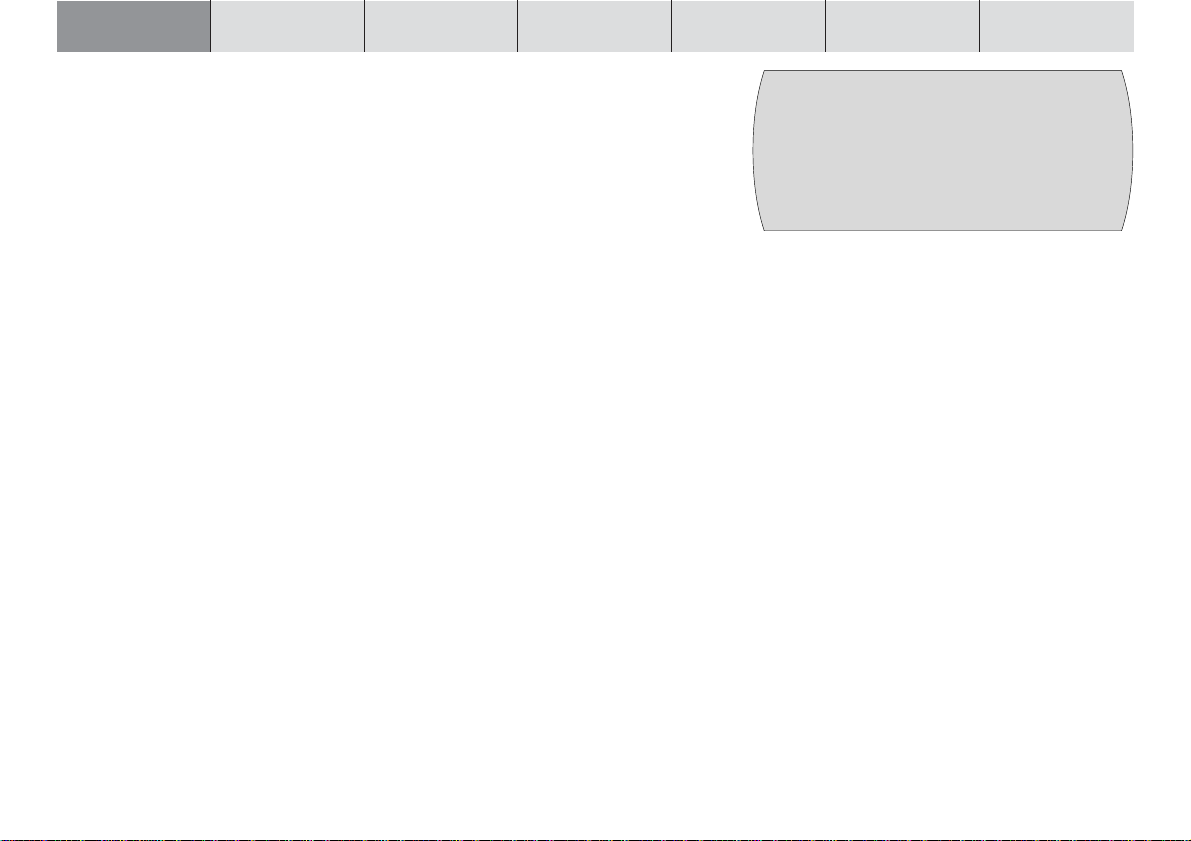
INNLEDNING NAVIGASJON
RADIO CD / MP3 CD-VEKSLER KONFIGURASJON VEDLEGG
Inntasting av feil kode
Hvis du ved en feiltakelse har tastet inn og bekreftet feil kode, kan du gjenta
inntastingen. For å forhindre at tyver får tak i koden ved å prøve seg frem, sperres apparatet i en time når feil kode er tastet inn tre ganger på rad.
For å prøve på nytt må apparatet være påslått via tenningen i én time. Hvis
spenningstilførselen til apparatet brytes før denne tiden er utløpt, tilbakestilles
tiden og du må vente en ny time.
Du kan deaktivere kodebeskyttelsen. Les avsnittet "Aktivere og deaktivere kodebeskyttelsen" i kapittelet "Konfigurasjon – grunninnstillinger".
20
KODE
FEIL
KODE
Page 21
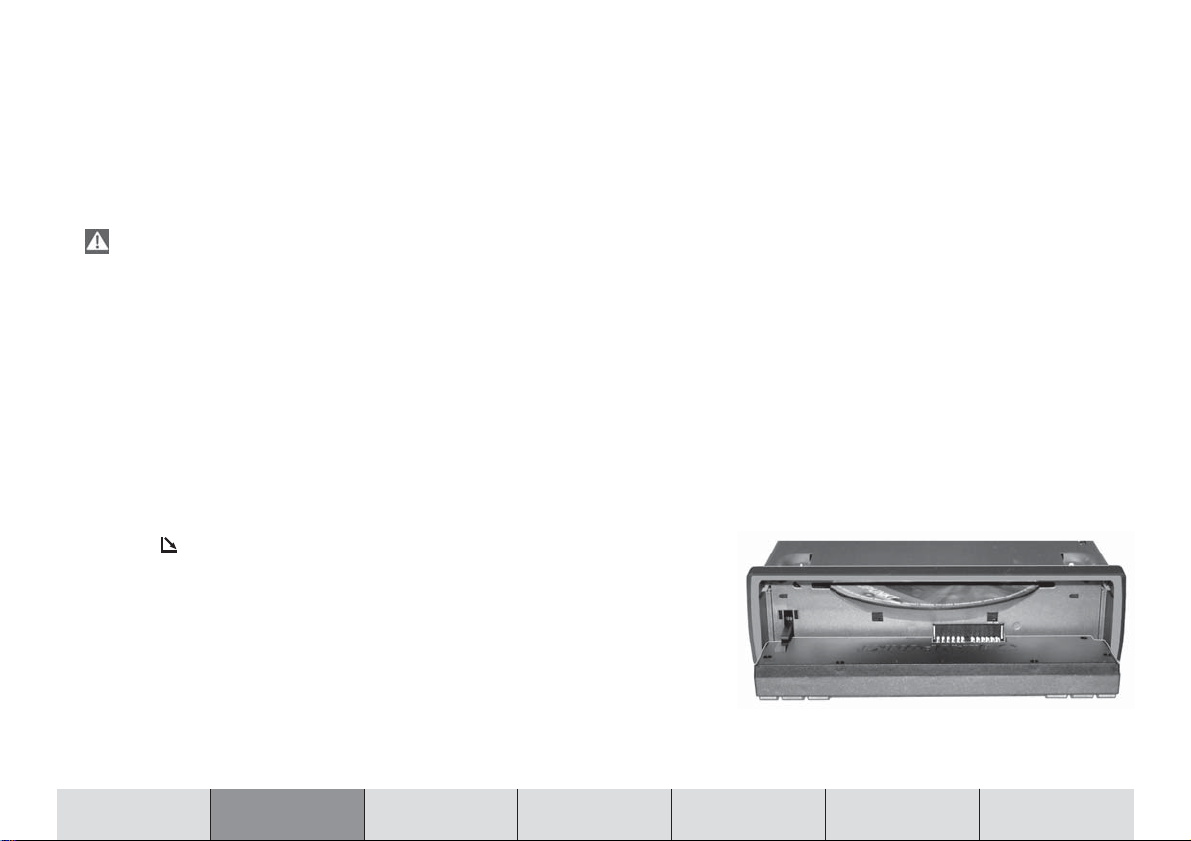
Navigasjonssystem
Navigasjonsdelen i TravelPilot E1/E2 fører deg til raskt og enkelt til målet uten
at du trenger bruke tid på å lese kart. Når navigasjonssystemet er aktivert, ledes
du til målet av talemeldinger. Steder hvor du f.eks. må svinge av, annonseres i
god tid. På displayet kan du i tillegg se visuelle kjøreanbefalinger, den aktuelle
avstanden til målet, samt beregnet ankomsttid.
Trafikksikkerheten går foran alt! Husk at den aktuelle trafikksituasjonen alltid går foran kjøreanbefalingene som gis av navigasjonssystemet.
Navigasjonssystemet funksjonsprinsipp
Kjøretøyets aktuelle posisjon bestemmes ved hjelp av det elektroniske speedometersignalet, et gyroskop (registrerer kjøretøyets retningsendring) og signal
fra GPS-satellitter (Global Positioning System). Navigasjonssystemet sammenligner dataene med det digitaliserte kartmaterialet og beregner posisjonen din
samt ruten til målet ut i fra dette.
Legge inn navigasjons-CD-en
1 Trykk på -tasten 9 for å åpne betjeningsdelen.
✔ Betjeningsdelen åpnes fremover og en eventuelt ilagt CD skyves ut.
2 Ta ev. ut CD-en som ligger i, og skyv navigasjons-CD-en forsiktig inn i CD-
sprekken med den trykte siden opp til du merker motstand. Herfra trekkes
CD-en automatisk inn av apparatet.
Merk: Dersom du ikke tar ut CD-en, trekkes den automatisk inn igjen
etter ca. 10 sekunder.
INNLEDNING NAVIGASJON RADIO CD / MP3 CD-VEKSLER KONFIGURASJON VEDLEGG
21
Page 22
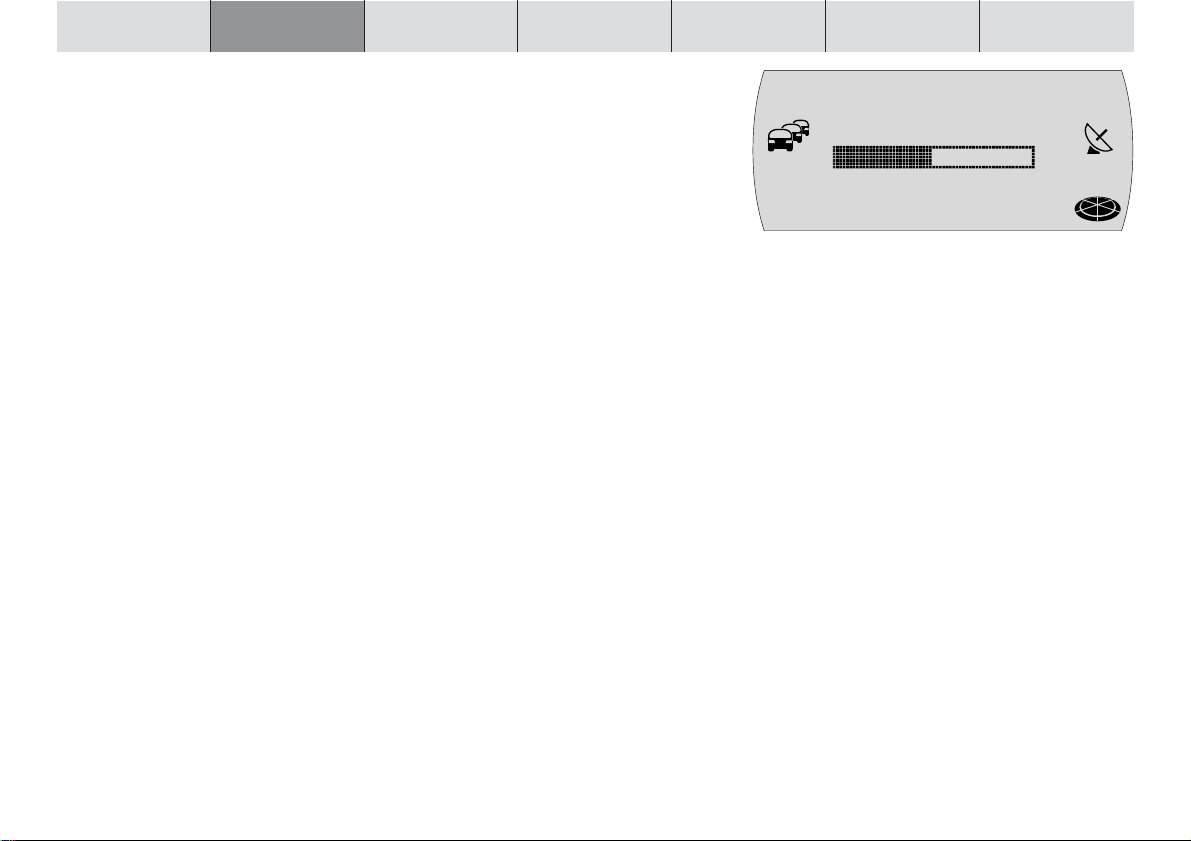
INNLEDNING NAVIGASJON
RADIO CD / MP3 CD-VEKSLER KONFIGURASJON VEDLEGG
Laste inn navigasjonsprogramvaren
Navigasjonsprogramvaren lastes automatisk ned fra CD-en til minnet og blir der
inntil apparatets driftsspenning brytes eller til apparatet automatisk slår seg fullstendig av 72 timer etter at det ble avslått (spenningsforsyningen til minnet slås
av for å skåne bilbatteriet). Nedlastingen skjer selv om navigasjonsprogramvaren ikke stemmer overens med programvaren på CD-en.
Merk: Innlastingen av programvaren indikeres på displayet og bør
ikke avbrytes.
Korridorfunksjon
Korridorfunksjonen brukes for å navigere uten datamedium. Etter at ruteberegningen er startet, lagres de nødvendige dataene for rutestyringen i minnet til
TravelPilot E1/E2. Etter innlastingen kan du fjerne navigasjons-CD-ROM-en fra
stasjonen og legge inn en vanlig musikk-CD. Innlastingen er fullført når symbolet til navigasjons-CD-en er fylt helt opp.
Omgivelsesfunksjon
Omgivelsesfunksjonen gjør det mulig å angi et mål innenfor det lagrede området uten datamedium. For at dette skal være mulig lastes deler av navigasjonsdataene fra CD-ROM-en til minnet avhengig av posisjonen bilen befinner seg i.
Navigasjonssystemet bruker deretter dataene i minnet for å angi målet. Omfanget av data i minnet avhenger av den aktuelle driftssituasjonen.
Merk: Dersom det fremdeles er plass i minnet etter at korridoren er
lastet inn, brukes denne plassen til omgivelsesfunksjonen. Innlastingen av data vises nede til høyre på displayet ved hjelp av CDsymbolet. Dataene overføres selv om målstyringen ikke er aktivert.
NAVI SW
DOWNLOAD
T
MC
5O%
22
NAV
Page 23

Når apparatet trenger å hente nye data fra CD-en, vil du i enkelte situasjoner bli
bedt om å legge inn navigasjons-CD-en. Dersom målstyringen er aktivert og du
til tross for oppfordringen ikke legger inn navigasjons-CD-en, vises en kompasspil
på displayet.
Merk: Dersom målstyringen i den lagrede korridoren er aktiv og du
legger inn en CD-ROM med en annen navigasjonsprogramvare enn
den som allerede finnes i apparatet, vil du få spørsmål om du ønsker å laste ned denne programvaren til apparatet. Dersom nedlastingen fullføres, avbrytes målstyringen. Dersom du avbryter nedlastingen, vises en kompasspil på displayet når du forlater korridoren.
Starte navigeringen
1 Slå på apparatet og trykk på NAV-tasten 1.
✔ Navigasjonssystemets hovedmeny kommer frem.
I navigasjonssystemets hovedmeny har du følgende alternativer for å velge mål:
●
SISTE 10: Henter frem de siste 10 målene
●
MÅLINNTasting: Angivelse av målet via adressen
På samme måte som i radiomodus har også navigasjonssystemet flere minner
(N1, N2, N3 og N4). I hvert minne kan det lagres seks mål ved hjelp av tastene
1–6 >.
For å veksle mellom de ulike minnene i navigasjonssystemet:
1 Trykk på NAV-tasten 1 helt til ønsket nivå vises i øverste linje på displayet.
For å starte navigasjonssystemets målstyring må det være lagt inn en Travel-
Pilot-E-navigasjons-CD, eller de nødvendige opplysningene må være lagret i
apparatets minne, i tillegg til at det må være angitt et mål.
N1 NAVi
SISTE 1O
T
MÄLINNT.
MC
N2 NAVi
SISTE 1O
T
MÄLINNT.
MC
NAV
NAV
INNLEDNING NAVIGASJON RADIO CD / MP3 CD-VEKSLER KONFIGURASJON VEDLEGG
23
Page 24
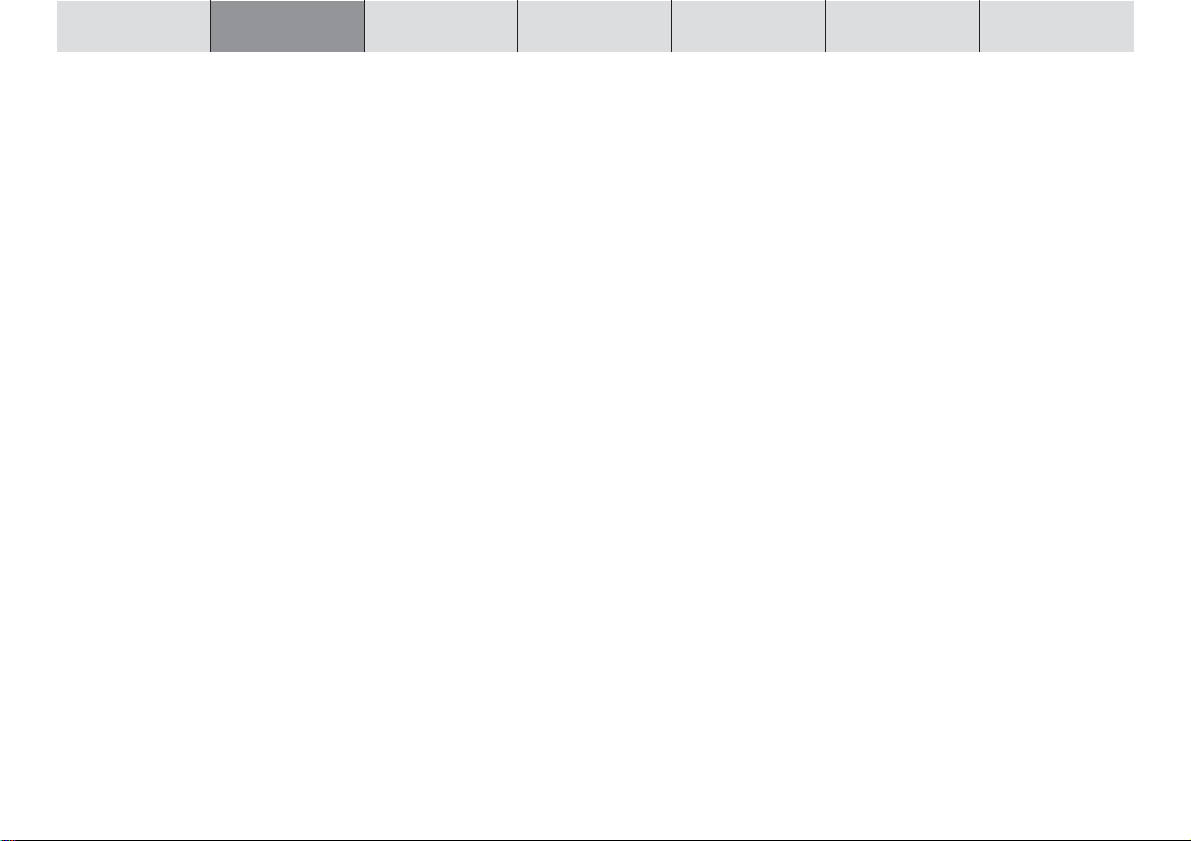
INNLEDNING NAVIGASJON
RADIO CD / MP3 CD-VEKSLER KONFIGURASJON VEDLEGG
Angivelse av mål
Målet kan angis fra målminnet, ved å taste inn et sted ev. postnummer, et sentrum, en vei, et veikryss, et husnummer eller ved å velge blant et utvalg spesialmål (f.eks. motorveiinnkjøring, jernbanestasjon, hotell, kjøpesenter osv.). I tillegg kan du velge ønsket land.
Når navigasjonssystemet er aktivert med NAV-tasten 1, vises navigasjonssystemets hovedmeny.
Mål
Mulige mål er:
●
de 10 siste målene
●
sentrumet i et sted ev. i en bydel i store byer
●
en vei
●
et veikryss med to eller flere veier
●
et husnummer eller nummeret på en blokk
●
spesialmål som f.eks. jernbanestasjoner, flyplasser, bensinstasjoner og andre offentlige steder.
●
mål fra målminnet
24
Page 25
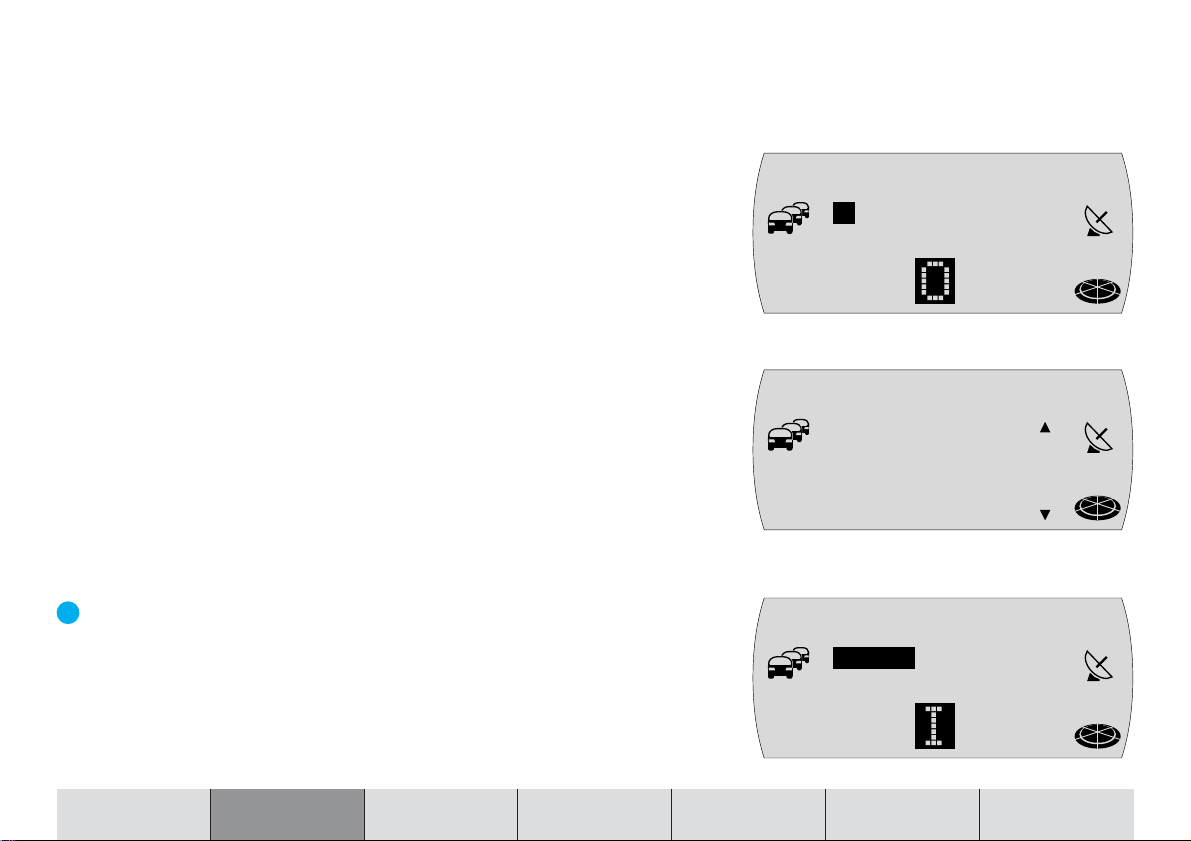
Angivelse av mål via tekstinntastingslinjen
Tekstinntastingslinjen brukes for å angi sted- og gatenavn i navigasjonssystemet. Tekstinntastingslinjen er utstyrt med en intelligent fullføringsfunksjon, dvs.
at antall tegn begrenses ut fra hvilke tegn som logisk kan følge etter hverandre.
Eksempel: Hvis du skal taste inn et gatenavn og det ikke finnes noen
gater på målstedet ditt som begynner på A, vises ikke bokstaven A.
På samme måte vil ikke bokstaven C vises som et alternativ dersom
du har angitt B som første bokstav og det ikke finnes noen gatenavn med bokstavkombinasjonen BC på målstedet.
Så snart tegnene du har angitt, kan tilordnes entydig, fullføres inntastingen din
automatisk. Som regel er det derfor kun nødvendig å angi få bokstaver i et stedeller gatenavn.
Eksempel: Hvis du i Tyskland angir YO som de første bokstavene i
et stedsnavn, vil systemet automatisk legge til RCKGEBIET da det
ikke finnes andre mulige alternativer for å fullføre navnet i stedsfortegnelsen i CD-en for Tyskland.
Velge tegn
Når tekstinntastingslinjen vises, vises også det første mulige tegnet. Gå frem på
følgende måte:
1 Marker det første tegnet.
Det lille ekstra: For bedre fremstilling vises det markerte tegnet i invers og
forstørret.
2 Bekreft valget ved å trykke på OK-tasten ;.
3 Velg det neste tegnet og bekreft på nytt ved å trykke på OK-tasten ;.
✔ Hvis de inntastede tegnene alt nå er tilstrekkelige for fullføring, fullføres nav-
net automatisk.
=OWN
Y ACH [D]
MC
T
A
=OWN
YORCKGEBIE
MC
T [D]
T
=OWN
BERL AGE [D
T
]
MC
E SA
NAV
NAV
NAV
INNLEDNING NAVIGASJON RADIO CD / MP3 CD-VEKSLER KONFIGURASJON VEDLEGG
25
Page 26
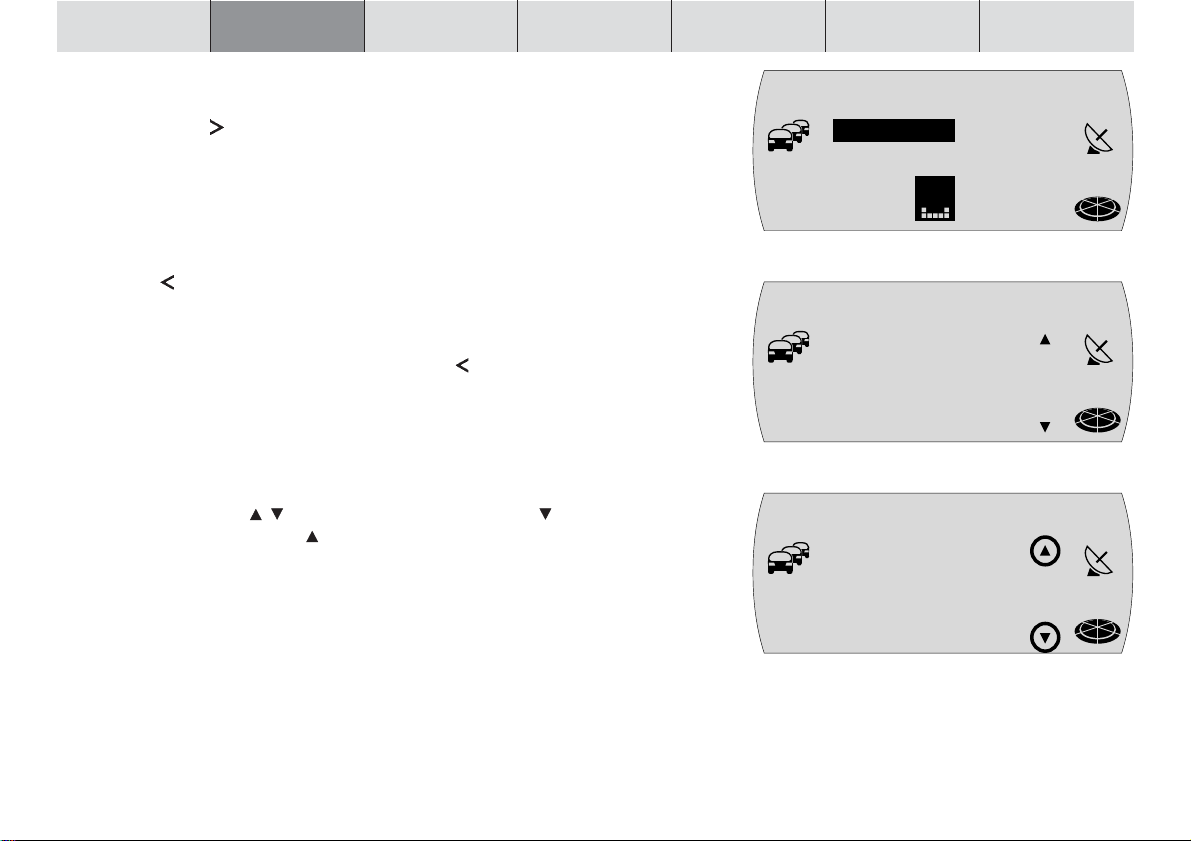
INNLEDNING NAVIGASJON
4 Gjenta trinn 1–3 helt til ønsket navn står i tekstinntastingslinjen.
5 Hvis du ønsker å bruke dette navnet, holder du OK-tasten ; inne lenge
eller trykker på -tasten 8.
✔ Det angitte navnet vises i oversikten over stedsnavn ev. gatenavn (ved angi-
velse av et sted eller en gate).
Slette inntastede tegn
For å slette tegn som er inntastet ved en feil:
1 Trykk på -tasten 7 eller ESC-tasten =.
✔ Inntastingsmarkøren flyttes et trinn mot venstre. Automatisk fullførte tegn i
navnet slettes.
Merk: Du kan slette alle tegn ved å holde
holde ESC-tasten = inne kommer du tilbake til navigasjonssystemets hovedmeny.
Bla i lister og bruke oppføringer
Da antall linjer på displayet er begrenset, består listene av flere sider. Lister
kjennes igjen på pilene på høyre side. Hvis bare pilen er synlig, kan du
kun bla nedover, er bare pilen synlig, kan du kun bla oppover.
1 For å bla i en liste vrir du menyknappen : mot venstre eller høyre.
✔ Neste hhv. forrige punkt på listen vises.
2 For å bruke oppføringer fra en liste (f.eks. som målsted) trykker du på OK-
tasten ;.
RADIO CD / MP3 CD-VEKSLER KONFIGURASJON VEDLEGG
-tasten 7 inne. Ved å
=OWN
BERLIN [D]
MC
T
EG ,C
=OWN
BERLIN [D]
T
MC
=OWN
BERLIN [D]
T
MC
26
NAV
NAV
NAV
Page 27
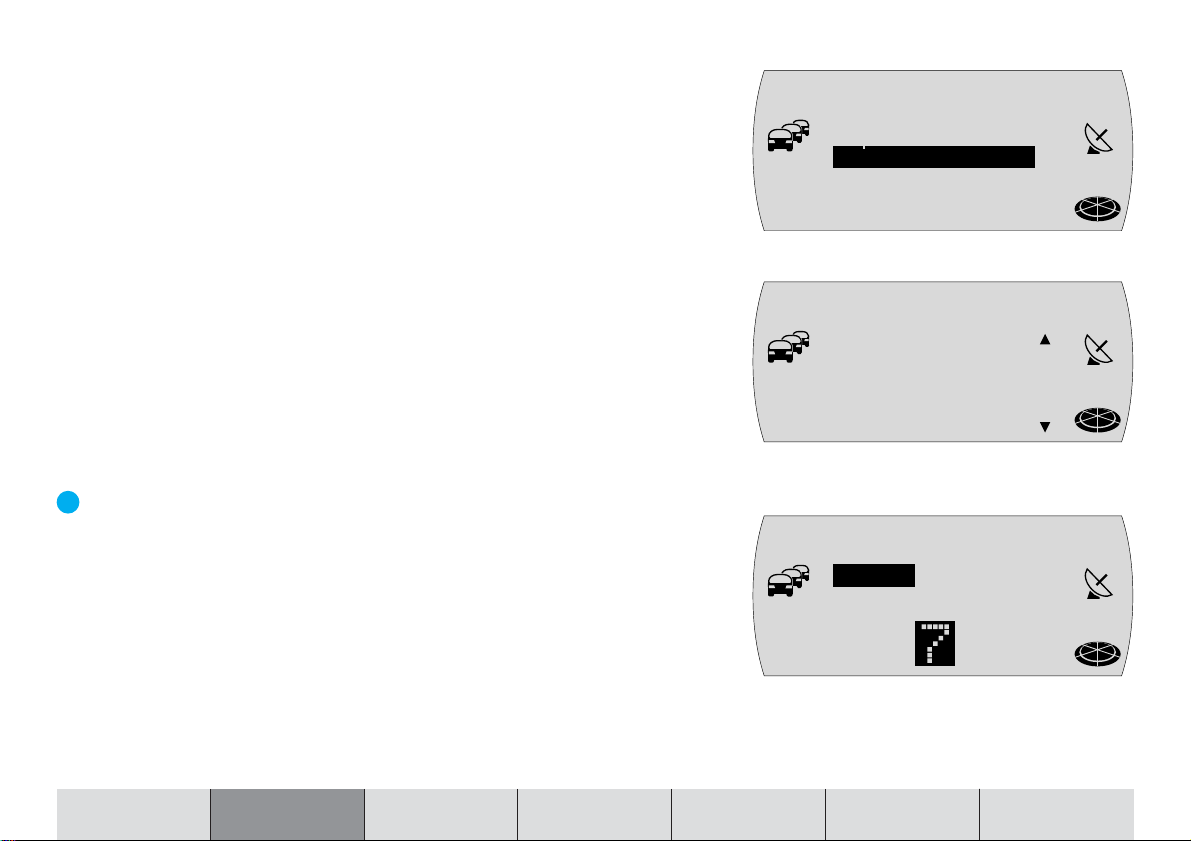
Angivelse av mål – land
Navigasjons-CD-en inneholder for tiden komplette veidata for et land samt de
viktigste veiene (major roads) i Europa. Første gang du skal angi et mål, blir du
bedt om å velge et land. Vanligvis vil dette være landet du er i.
1 Marker og bekreft menypunktet MÅLINNTasting i navigasjonssystemets ho-
vedmeny og deretter menypunktet COUNTRY (land).
✔ Oversikten over ulike land kommer frem.
2 Vri på menyknappen : til ønsket land vises, og trykk på OK-tasten ;.
✔ Menyen for angivelse av mål kommer frem.
Merk: Det valgte landet lagres i systemet inntil du velger et nytt land,
legger inn en ny CD eller til TravelPilot E1/E2 slår seg fullstendig av
72 timer etter at det sist ble slått av.
Angivelse av mål – sted/by
Hvis du vil kjøre til et mål på et sted, må du først angi stedet. Dette kan du gjøre
ved å angi navnet på stedet eller postnummeret.
Det lille ekstra: Inntasting av postnummer har den fordelen at stedet blir
entydig definert.
Merk: Postnummer som er tilordnet postboksnummer, kan ikke brukes for å angi mål.
I små kommuner kan flere tettsteder ha samme postnummer. I slike tilfeller må
du velge det aktuelle stedet etter at du har tastet inn postnummeret. Vanligvis
holder det å angi de første bokstavene i navnet på det aktuelle stedet. Dette blir
deretter vist på displayet sammen med postnummeret.
Merk: Angivelse av mål ved hjelp av postnummer er kun mulig når
de tilhørende dataene finnes på navigasjons-CD-ROM-en.
N1 NAVi
SISTE 1O
T
MÄLINNT.
MC
COUN=RX
DEUTSCHLAN
MC
D (D)
T
=OWN
1O11 5 BERL
T
IN [D]
MC
5 9
NAV
NAV
NAV
INNLEDNING NAVIGASJON RADIO CD / MP3 CD-VEKSLER KONFIGURASJON VEDLEGG
27
Page 28
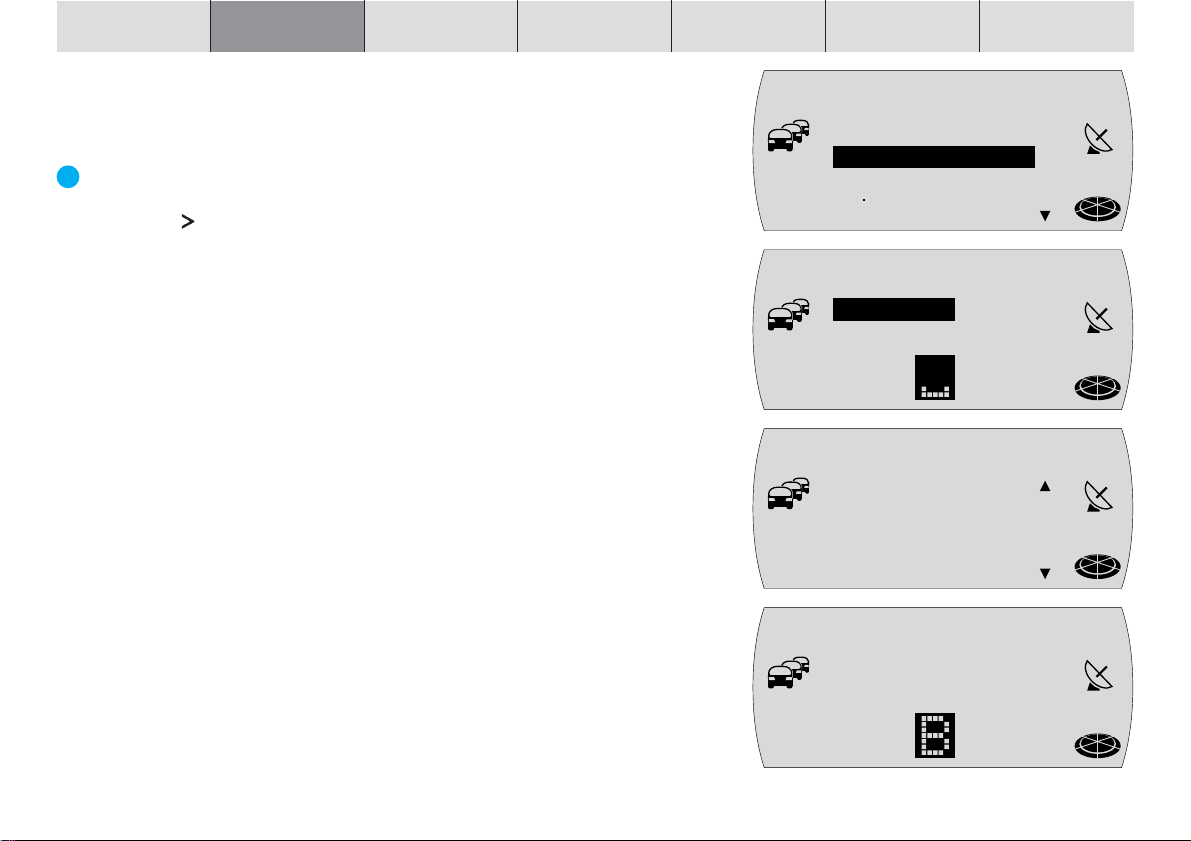
INNLEDNING NAVIGASJON
1 Marker og bekreft menypunktet MÅLINNTasting i navigasjonssystemets ho-
vedmeny og deretter menypunktet TOWN (sted/by).
✔ Tekstinntastingslinjen for inntasting av stedsnavn hentes frem, og det sist
inntastede stedet vises.
Det lille ekstra: Systemet viser automatisk det sist angitte stedet som alter-
nativt mål. Du kan velge dette målet ved å holde OK-tasten ; inne eller ved
å trykke på
Hvis du angir første bokstav i stedsnavnet og denne passer til et av de siste
20 stedene, vises det aktuelle stedet/byen på displayet. Hvis det ikke finnes
noe sted som passer, hentes det første passende stedet fra stedsnavnlisten.
2 Angi stedsnavnet ved hjelp av tekstinntastingslinjen. (Fremgangsmåten fin-
ner du i avsnittet "Angivelse av mål via tekstinntastingslinjen").
3 Gå til listen.
✔ Navnet vises i listen over målsteder.
4 Velg ønsket sted/by og trykk på OK-tasten ; for å bruke dette stedet som
mål.
✔ Stedet/byen overtas som mål.
Merk: Hvis det valgte stedsnavnet vises flere ganger, får du frem en
ytterligere meny (kommunevalg) med en tekstinntastingslinje. Angi
flere bokstaver, slik at du kan definere stedet eksakt. Som orienteringshjelp vises avstanden i luftlinje samt retningen til målet. Dette
gjelder ikke dersom stedet/byen er angitt ved hjelp av postnummer.
-tasten 8. I TravelPilot E2 lagres de 20 siste stedsnavnene.
RADIO CD / MP3 CD-VEKSLER KONFIGURASJON VEDLEGG
U=VALG
SUPRAREG.D
T
TOWN
MC
POSOMG.
MÄLOMG.
=OWN
BERLIN [D]
MC
T
EG ,C
=OWN
BERLIN [D]
T
MC
COUN=X
BERLIN
T
MC
S
28
NAV
NAV
NAV
NAV
Page 29
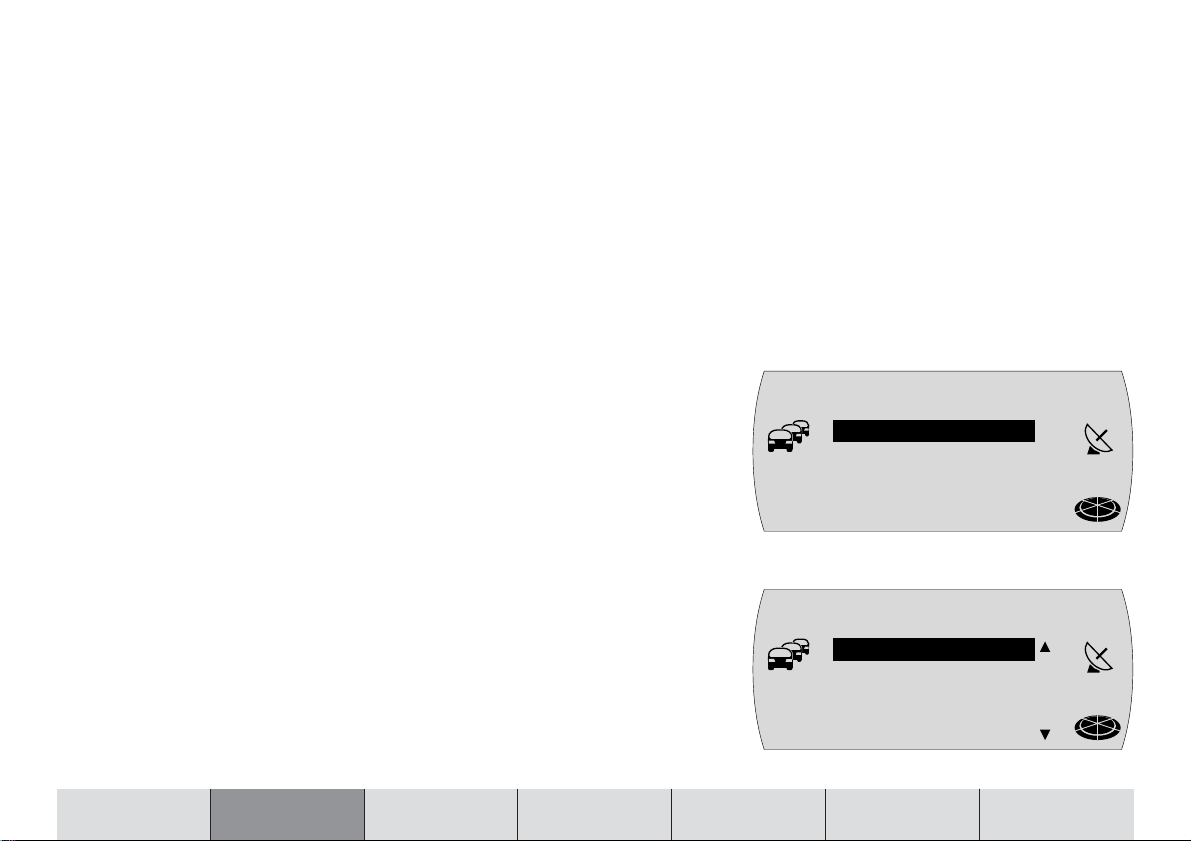
Når du har valgt sted/by, blir du ført videre gjennom målangivelsen. Du kan nå
velge mellom:
●
POI (spesialmål): Her kan du velge blant spesialmål på stedet fra en liste
med hovedgrupper som jernbanestasjoner, kjøpesenter osv. For mer informasjon om spesialmål kan du lese avsnittet "Angivelse av mål – spesialmål".
●
STREET (gate/vei): Angi en målvei. Om det er mulig å velge en vei som mål,
avhenger av dataene som er lagret på navigasjons-CD-en.
●
TOWN CENTR (sentrum): Velg et sted- eller bydelssentrum som mål.
Merk: Hvis det ikke finnes data for et av punktene, blir dette punktet
ikke vist.
Angivelse av mål – spesialmål på målstedet
Som spesialmål kan du velge direkte blant f.eks. restauranter, parkeringsplasser, hoteller osv. på målstedet ditt. Dette forutsetter at du har definert et entydig
målsted.
1 Marker og bekreft menypunktet POI (spesialmål).
✔ Du får frem en liste med spesialmål sortert i hovedgrupper.
2 Velg og bekreft ønsket hovedgruppe.
✔ Tekstinntastingslinjen for angivelse av spesialmål hentes frem.
3 Angi navnet på spesialmålet på samme måte som når du taster inn sted.
4 Gå til listen.
✔ De tilgjengelige spesialmålene vises i alfabetisk rekkefølge.
5 Marker og bekreft ønsket mål.
Når du har valgt og bekreftet ønsket spesialmål, kan du starte målstyringen. Les
avsnittet "Målstyring".
U=VALG
POI
T
STREET
MC
TOWN CENTR
U=VALG
HOSPITAL
T
HOTEL/MOTE
MC
LANDMARK
PARKING
NAV
NAV
INNLEDNING NAVIGASJON RADIO CD / MP3 CD-VEKSLER KONFIGURASJON VEDLEGG
29
Page 30

INNLEDNING NAVIGASJON
Angivelse av mål – gate/vei, husnummer og veikryss
1 Marker og bekreft menypunktet STREET (gate/vei).
2 Angi vei-/gatenavnet ved hjelp av tekstinntastingslinjen. (Fremgangsmåten
finner du i avsnittet "Angivelse av mål via tekstinntastingslinjen").
3 Gå til listen.
✔ Navnet på veien vises i listen over veinavn.
Det lille ekstra: For å forenkle søket kan lange vei-/gatenavn være lagret
flere ganger, f.eks.: RAABE-WEG, WILHELM- og WILHELM-RAABE-WEG.
4 Marker og bekreft ønsket vei-/gatenavn.
Merk: Dersom vei-/gatenavnet finnes flere steder i målbyen, får du
frem en undermeny der du kan angi postnummer ev. bydelsnavn for
å definere veien entydig.
Når du har valgt vei, kan du velge mellom følgende alternativer:
●
HOUSE NUMB (husnummer): Du kan spesifisere målangivelsen ved å angi
nummeret på huset eller blokken.
●
JUNCTION (veikryss): For å definere målet nøyaktig kan du i tillegg angi et
kryss på den valgte veien.
Merk: Hvis du ønsker å angi et nytt mål uten at navigasjons-CDROM-en er lagt inn (korridorfunksjon), kan du ikke velge husnummer og veikryss.
VIDERE: Angivelsen av målet er fullført, og du kan starte målstyringen. Les
avsnittet "Målstyring".
Merk: Hvis det ikke finnes data for et av punktene, blir dette punktet
ikke vist.
RADIO CD / MP3 CD-VEKSLER KONFIGURASJON VEDLEGG
U=VALG
POI
T
STREET
MC
TOWN CENTR
S=REE=
UNTER DEN
T
BIRKEN
MC
E RB
S=REE=
UNTER DEN
T
LINDEN
MC
U=VALG
HOUSE NUMB
T
JUNCTION
MC
VIDERE
30
NAV
NAV
NAV
NAV
Page 31

Husnummer
Hvis du velger menypunktet HOUSE NUMB (husnummer), får du frem en liste
med husnummerne du kan velge blant. Dette kan være nummer på hus samt
nummer på blokker. Dersom du har TravelPilot E2 kan du fritt taste inn husnummer ved hjelp av inntastingslinjen. Dersom det inntastede husnummeret ikke
stemmer overens med dataene på CD-en, vises en liste over tilgjengelige husnummer.
1 Marker og bekreft ønsket hus- ev. blokknummer.
✔ Det valgte målet vises.
2 Du kan nå aktivere målstyringen med OK-tasten ;.
Det lille ekstra: Når målet er fullstendig angitt og før du starter målstyringen,
kan du lagre målet i målminnet. Les avsnittet "Målminnet".
For å tilpasse ruten til dine preferanser, f.eks. utenom motorvei, kan du definere
rutealternativer. Les avsnittet "Definere rutealternativer" i dette kapittelet.
Veikryss
Hvis du velger menypunktet JUNCTION (veikryss), får du frem en liste med veikryssene du kan velge blant.
Merk: Dersom et kryss finnes flere ganger, vises i tillegg himmelretningen.
1 Marker og bekreft ønsket kryss fra listen.
✔ Det valgte målet vises.
2 Du kan nå aktivere målstyringen med OK-tasten ;.
Det lille ekstra: Når målet er fullstendig angitt og før du starter målstyringen,
kan du lagre målet i målminnet. Les avsnittet "Målminnet".
For å tilpasse ruten til dine preferanser, f.eks. utenom motorvei, kan du definere
rutealternativer. Les avsnittet "Definere rutealternativer" i dette kapittelet.
U=VALG
HOUSE NUMB
T
JUNCTION
MC
VIDERE
U=VALG
HOUSE NUMB
T
JUNCTION
MC
VIDERE
NAV
NAV
INNLEDNING NAVIGASJON RADIO CD / MP3 CD-VEKSLER KONFIGURASJON VEDLEGG
31
Page 32
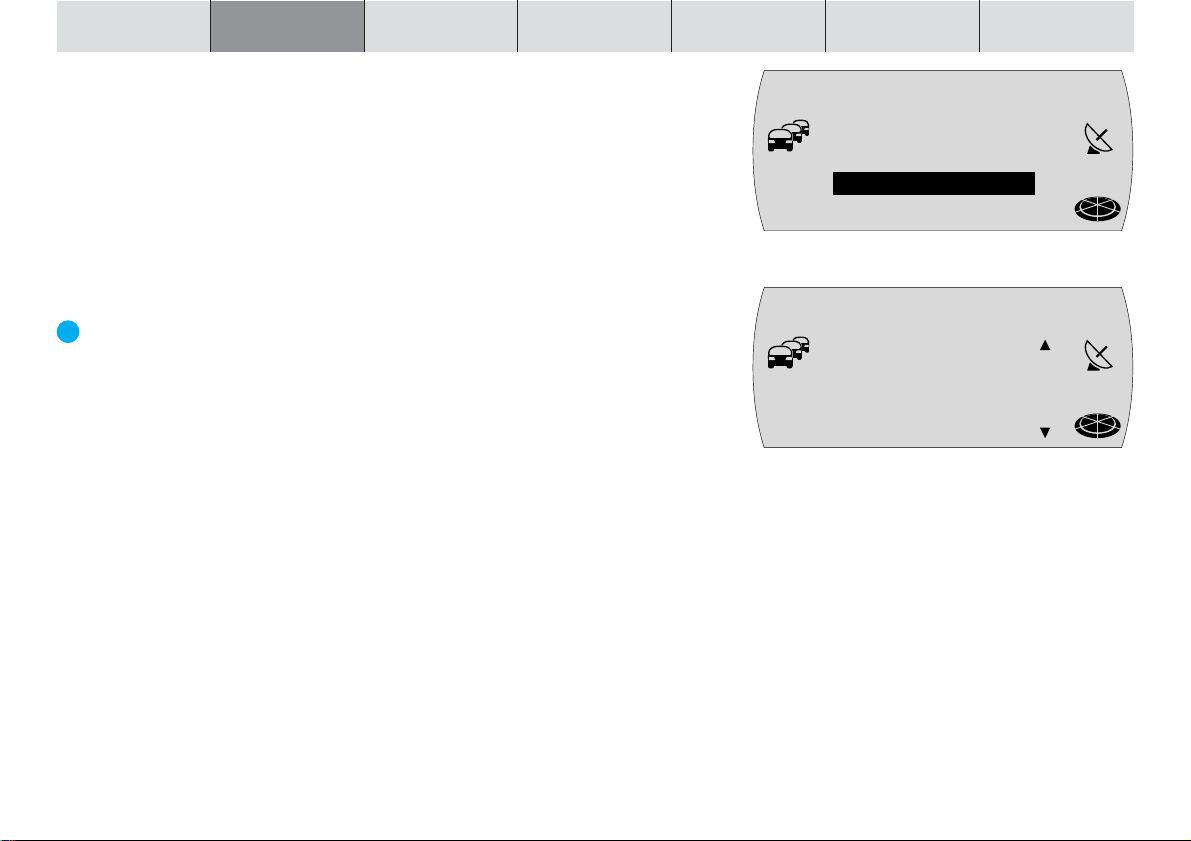
INNLEDNING NAVIGASJON
RADIO CD / MP3 CD-VEKSLER KONFIGURASJON VEDLEGG
Angivelse av mål – sentrum
Hvis du velger menypunktet TOWN CENTR (sentrum) etter å ha angitt by, vises
tekstinntastingslinjen for valg av bydelsesentrum.
1 Angi sentrum i tekstinntastingslinjen.
✔ De tilgjengelige bysentrene angis i takt med inntastingen.
Merk: Hvis du har valgt sted ved hjelp av postnummer, vil du bare få
frem de sentrene som er tilknyttet det angitte postnummeret.
2 Gå til listen og velg og bekreft ønsket bydelssentrum.
3 Du kan nå aktivere målstyringen med OK-tasten ;.
Det lille ekstra: Når målet er fullstendig angitt og før du starter målstyringen,
kan du lagre målet i målminnet. Les avsnittet "Målminnet".
For å tilpasse ruten til dine preferanser, f.eks. utenom motorvei, kan du definere
rutealternativer. Les avsnittet "Definere rutealternativer" i dette kapittelet.
Angivelse av mål – spesialmål
Denne funksjonen lar deg velge blant spesialmål som f.eks. motorveiinnkjøringer, parkeringshus, bensinstasjoner, restauranter osv. Det finnes flere alternativer ved valg av spesialmål:
●
Overregionale mål – spesialmål som grenseoverganger osv.
●
Posisjonsomgivelser – spesialmål som befinner seg i omgivelsene til bilens
aktuelle posisjon.
●
Målomgivelser – spesialmål som befinner seg i omgivelsene til det sist aktiverte målet.
U=VALG
POI
T
STREET
MC
TOWN CENTR
=OWN CEN=RE
CHARLOTTEN
T
BURG [D]
MC
32
NAV
NAV
Page 33

Overregionale spesialmål
Som spesialmål kan du bl.a. velge motorveiinnkjøringer, verksteder langs motorveien, flyplasser osv. fra hele området som dekkes av navigasjons-CD-en.
Det eneste du må vite, er navnet på målet du ønsker å kjøre til.
1 Trykk på NAV-tasten 1.
✔ Navigasjonssystemets hovedmeny kommer frem.
2 Marker og bekreft menypunktet MÅLINNTasting.
✔ Menyen for angivelse av mål kommer frem.
3 Velg og bekreft menypunktet SUPRAREG.D (overregionale mål).
✔ Du får frem en liste med spesialmål sortert i hovedgrupper.
4 Velg og bekreft ønsket hovedgruppe.
✔ De tilgjengelige målene vises i alfabetisk rekkefølge.
Merk: Så fremt den er tilgjengelig, hentes først tekstinntastingslinjen frem. Angi her ønsket navn eller de første bokstavene og hent
frem listen.
5 Velg og bekreft ønsket spesialmål.
Når du har valgt og bekreftet ønsket spesialmål, kan du starte målstyringen. Les
avsnittet "Målstyring".
U=VALG
SUPRAREG.D
T
TOWN
MC
POSOMG.
MÄLOMG.
U=VALG
AIRPORT
T
BORDER CRO
MC
FERRY TERM
MOTORWAY E
NAV
NAV
INNLEDNING NAVIGASJON RADIO CD / MP3 CD-VEKSLER KONFIGURASJON VEDLEGG
33
Page 34

INNLEDNING NAVIGASJON
Posisjonsomgivelser
Du kan velge spesialmål ut fra omgivelsene til bilens aktuelle posisjon.
Merk: Dette menypunktet er kun tilgjengelig dersom posisjonen er
kjent.
1 Trykk på NAV-tasten 1.
✔ Navigasjonssystemets hovedmeny kommer frem.
2 Marker og bekreft menypunktet MÅLINNTasting.
✔ Menyen for angivelse av mål kommer frem.
3 Marker og bekreft menypunktet POSisjonsOMGivelser.
✔ Du får frem en liste med spesialmål sortert i hovedgrupper.
Merk: Utvalget av hovedgrupper er avhengig av dataene på navigasjons-CD-ROM-en.
4 Velg og bekreft ønsket hovedgruppe.
✔ De tilgjengelige målene er sortert etter avstanden til den øyeblikkelige posi-
sjonen.
Merk: Så fremt den er tilgjengelig, hentes først tekstinntastingslinjen frem. Angi her ønsket navn eller de første bokstavene og hent
frem listen.
5 Velg og bekreft ønsket mål.
Når du har valgt og bekreftet ønsket spesialmål, kan du starte målstyringen. Les
avsnittet "Målstyring".
RADIO CD / MP3 CD-VEKSLER KONFIGURASJON VEDLEGG
U=VALG
SUPRAREG.D
T
TOWN
MC
POSOMG.
MÄLOMG.
U=VALG
EXHIBITION
T
FERRY TERM
MC
GARAGE
HOSPITAL
34
NAV
NAV
Page 35

Målomgivelser
Spesialmål i målomgivelsene tar alltid utgangspunkt i det sist aktive målet.
1 Trykk på NAV-tasten 1.
✔ Navigasjonssystemets hovedmeny kommer frem.
2 Velg og bekreft menypunktet MÅLINNTasting.
✔ Menyen for angivelse av mål kommer frem.
3 Velg og bekreft menypunktet MÅLOMGivelser.
Merk: Dette menypunktet er kun tilgjengelig dersom målet er kjent.
✔ Du får frem en liste med spesialmål sortert i hovedgrupper.
Merk: Utvalget av hovedgrupper er avhengig av dataene på navigasjons-CD-ROM-en.
4 Velg og bekreft ønsket hovedgruppe.
✔ De tilgjengelige målene er sortert etter avstanden til målet.
Merk: Så fremt den er tilgjengelig, hentes først tekstinntastingslinjen frem. Angi her ønsket navn eller de første bokstavene og hent
frem listen.
5 Velg og bekreft ønsket mål.
Når du har valgt og bekreftet ønsket spesialmål, kan du starte målstyringen. Les
avsnittet "Målstyring".
U=VALG
SUPRAREG.D
T
TOWN
MC
POSOMG.
MÄLOMG.
U=VALG
EXHIBITION
T
FERRY TERM
MC
GARAGE
HOSPITAL
NAV
NAV
INNLEDNING NAVIGASJON RADIO CD / MP3 CD-VEKSLER KONFIGURASJON VEDLEGG
35
Page 36

INNLEDNING NAVIGASJON
Angivelse av mål – siste 10 mål
TravelPilot E1/E2 lagrer automatisk de 10 siste målene som det er utført ruteberegning for. Disse målene kan hentes direkte ved behov. Dersom minnet er fullt,
slettes det eldste målet fra minnet når en ny rute beregnes.
For å hente frem ett av de 10 siste målene:
1 Marker og bekreft menypunktet SISTE 10 i navigasjonssystemets hovedme-
ny.
2 Velg og bekreft ønsket mål.
3 Ruten beregnes og målstyringen aktiveres.
Merk: I enkelte tilfeller kan du bli bedt om å legge inn navigasjonsCD-ROM-en så fremt denne ikke allerede befinner seg i CD-stasjonen.
RADIO CD / MP3 CD-VEKSLER KONFIGURASJON VEDLEGG
N1 NAVi
SISTE 1O
T
MÄLINNT.
MC
SIS=E MAAL
BERLIN [D]
T
, BERLIN,
MC
UNTER DEN
LINDEN
36
NAV
NAV
Page 37

Angivelse av mål – fra målminnet
Du kan lagre mål du kjører til ofte, i målminnet og deretter hente dem frem igjen
når du ønsker nye målstyringer. Les avsnittet "Målminnet".
Navigasjonssystemet har fire minner (N1, N2, N3 og N4). I hvert minne kan du
lagre seks mål.
For å hente frem mål fra målminnet:
1 Trykk på NAV-tasten 1.
✔ Navigasjonssystemets hovedmeny og det sist aktive minnet kommer frem.
2 Trykk på NAV-tasten 1 helt til ønsket minne vises.
3 Bruk tastene 1–6 > for å velge ønsket mål.
✔ Målet som er lagret på den aktuelle tasten, vises på displayet.
4 Hvis du ønsker å bruke dette målet til målstyringen, trykker du på OK-tas-
ten ;.
✔ Målstyringen aktiveres. Les avsnittet "Målstyring".
Merk: I enkelte tilfeller kan du bli bedt om å legge inn navigasjonsCD-ROM-en så fremt denne ikke allerede befinner seg i CD-stasjonen.
N1 MAAL 2
BERLIN [D]
T
, BERLIN,
MC
UNTER DEN
LINDEN
NAV
INNLEDNING NAVIGASJON RADIO CD / MP3 CD-VEKSLER KONFIGURASJON VEDLEGG
37
Page 38

INNLEDNING NAVIGASJON
RADIO CD / MP3 CD-VEKSLER KONFIGURASJON VEDLEGG
Målminnet
I målminnet kan du lagre mål dersom du ønsker målstyring på et senere tidspunkt. Dessuten kan du lagre et posisjonsmerke for den aktuelle posisjonen og
hente den frem senere som mål fra minnet. Posisjonsmerket kan lagres mens
målstyringen er aktiv.
Du har i alt 24 minneplasser du kan bruke for å lagre mål, seks i hvert av navigasjonssystemets minner.
Lagre et nytt mål i målminnet
Når målet er fullstendig angitt og før målstyringen aktiveres, kan du lagre målet
i målminnet.
1 Velg minnet du ønsker å lagre målet i. Dette gjør du ved å trykke på NAV-
tasten 1 helt til ønsket minne (N1, N2, N2 eller N4) vises på displayet.
2 Velg plassen du ønsker å lagre målet på, ved å holde en av tastene 1–6 >
inne i over 2 sekunder.
✔ Når målet er lagret, hører du en bekreftelsestone.
Lagre det aktive målet i målminnet
Du kan også lagre det aktive målet for målstyringen i målminnet.
1 Trykk to ganger på
✔ Det aktuelle målet vises.
2 Velg minnet du ønsker å lagre målet i. Dette gjør du ved å trykke på NAV-
tasten 1 helt til ønsket minne (N1, N2, N2 eller N4) vises på displayet.
3 Velg plassen du ønsker å lagre målet på, ved å holde en av tastene 1–6 >
inne i over 2 sekunder mens målet vises på displayet.
✔ Når målet er lagret, hører du en bekreftelsestone. Deretter hentes målstyr-
ingsvisningen frem igjen.
-tasten <.
N1 MAAL
BERLIN [D]
T
, BERLIN,
MC
UNTER DEN
LINDEN
N1 MAALINFO
26 km
T
19:16
MC
BERLIN [D]
, BERLIN,
38
NAV
NAV
Page 39
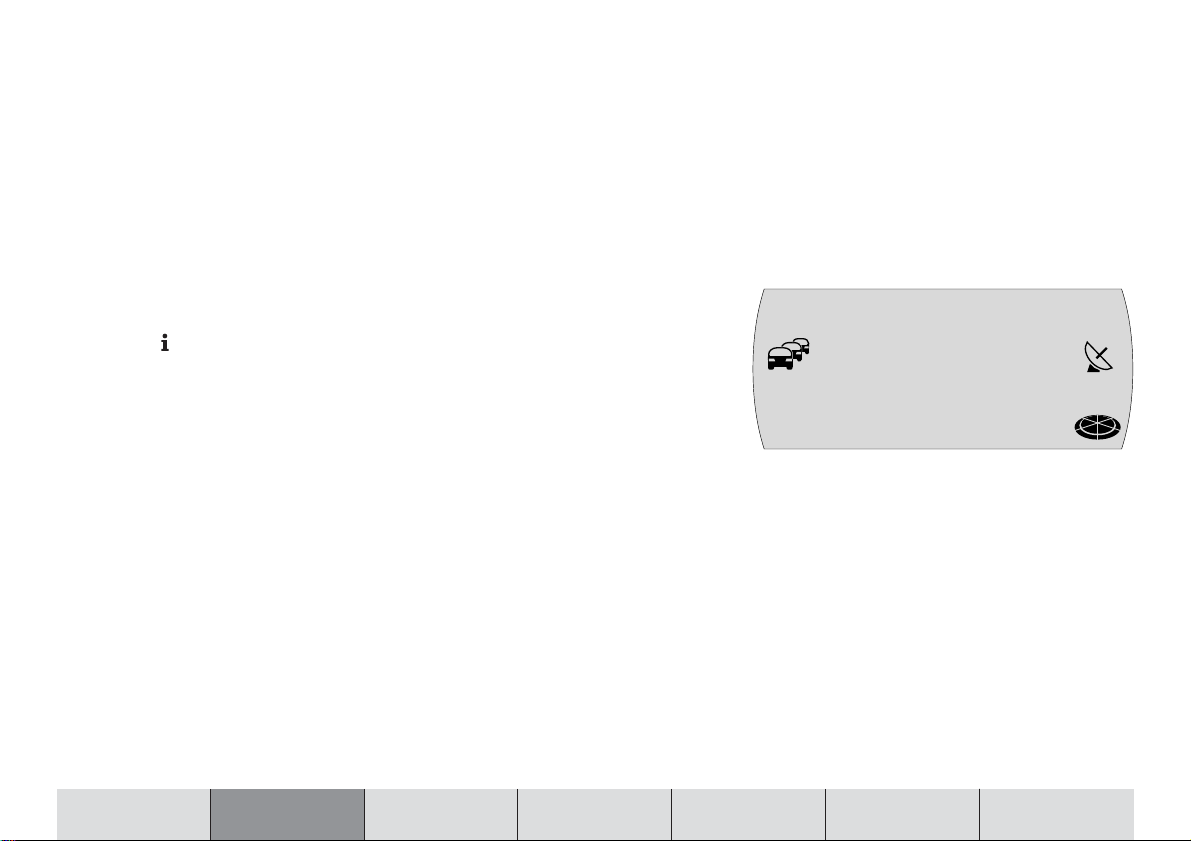
Lagre den aktuelle posisjonen som mål
Du kan lagre bilens aktuelle posisjon som mål i målminnet. Denne funksjonen er
nyttig dersom du kjører forbi et interessant sted som du gjerne vil besøke ved en
senere anledning.
Merk: For at bilens aktuelle posisjon skal kunne lagres, må det være
lagt inn en navigasjons-CD.
For å lagre den aktuelle posisjonen som mål:
1 Trykk på NAV-tasten 1.
2 Velg minnet du ønsker å lagre posisjonen i. Dette gjør du ved å trykke på
NAV-tasten 1 helt til ønsket minne (N1, N2, N2 eller N4) vises på displayet.
3 Trykk på
✔ Den aktuelle posisjonen vises.
4 Velg plassen du ønsker å lagre posisjonen på, ved å holde en av tastene
1–6 > inne i over 2 sekunder mens posisjonen vises på displayet.
✔ Posisjonen lagres i målminnet.
-tasten <.
N1 POSISJON
B243, SCHÜ
T
TZENWIESE
MC
NAV
INNLEDNING NAVIGASJON RADIO CD / MP3 CD-VEKSLER KONFIGURASJON VEDLEGG
39
Page 40

INNLEDNING NAVIGASJON
Målstyring
Aktivere målstyringen
Når du har angitt et mål, vises måladressen på displayet. For å aktivere målstyringen til dette målet:
1 Trykk på OK-tasten ;.
Ruteberegning
Når målstyringen er aktivert, vises først en advarsel på displayet i ca. 5 sekunder. Deretter begynner systemet å beregne ruten.
Det lille ekstra: Under og etter ruteberegningen lastes ruten fullstendig inn i
navigasjonssystemets minne. Dermed kan du ta ut navigasjons-CD-en for å
spille musikk-CD-er når innlastingen er fullført.
Dersom bilen befinner seg på en digitalisert vei, foregår målstyringen via akustiske og visuelle kjøreanbefalinger når ruten er ferdig beregnet.
Merk: Under målstyringen vil en kompasspil dukke opp på displayet i følgende tilfeller:
Kjøretøyet befinner seg på en ikke-digitalisert vei.
TravelPilot E1/E2 kan ikke beregne noen rute til det valgte målet.
Du har forlatt området som er lagret på navigasjons-CD-en ev. den
lagrede korridoren.
I disse tilfellene skal du følge kompasspilen. Så snart du er inne på
en digitalisert vei, vil du igjen få akustiske og visuelle kjøreanbefalinger.
Det lille ekstra: Hvis du forlater den anbefalte ruten, bergener systemet automatisk en ny rute frem til målet basert på den aktuelle posisjonen til bilen.
Om nødvendig vil du bli bedt om å legge inn navigasjons-CD-en.
RADIO CD / MP3 CD-VEKSLER KONFIGURASJON VEDLEGG
N1 MAAL
BERLIN [D]
T
, BERLIN,
MC
UNTER DEN
LINDEN
OBS
IAKTTA
T
MC
TRAFIKK-
REGLENE
FM1 NDR 2
T
MC
RUTEN
BEREGNES
FM1 NDR 2
T
MC
40
NAV
NAV
NAV
NAV
Page 41
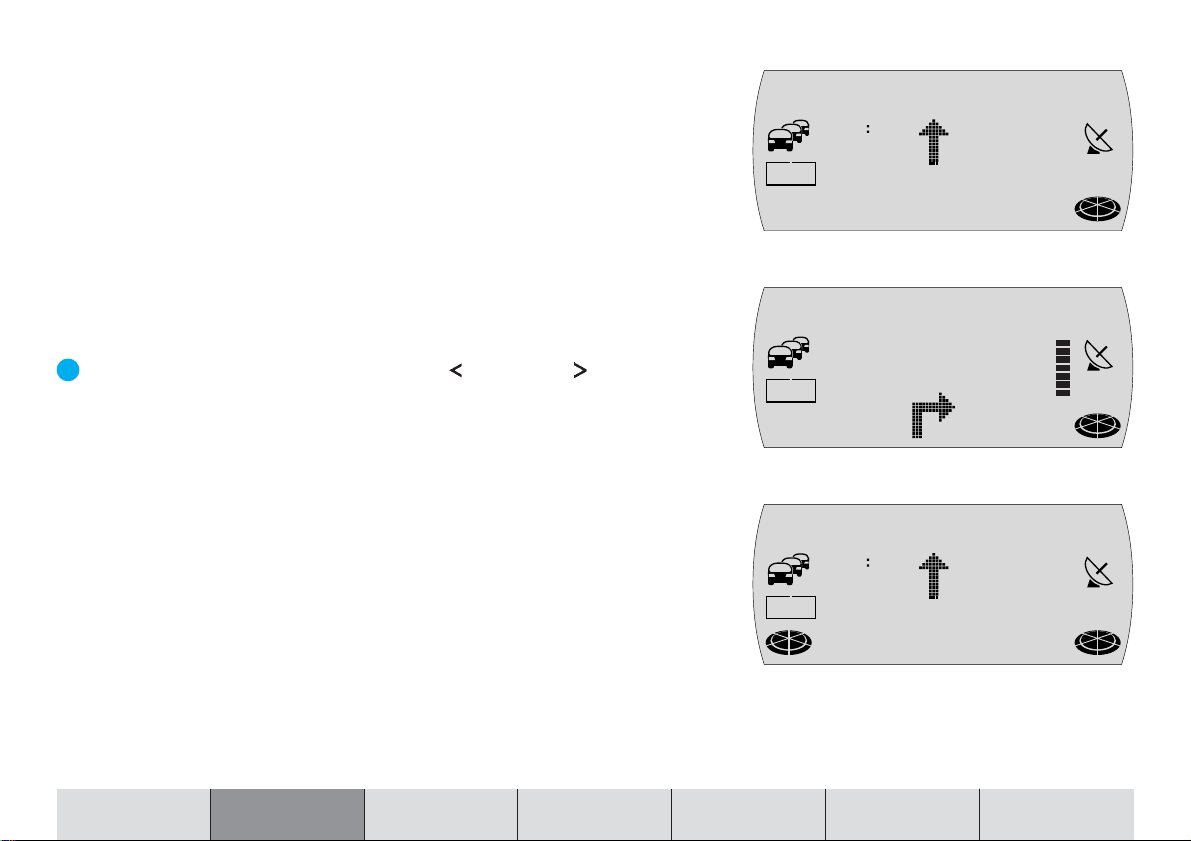
Kjøreanbefalinger
I det midterste området på displayet vises de visuelle kjøreanbefalingene.
Ved kjøring rett frem vises navnet på veien du kjører, under kjøreanbefalingene.
Øverst til høyre vises den aktuelle avstanden til målet, og øverst til venstre den
beregnede ankomsttiden.
Ved visning av avkjøringsanvisninger vil du til høyre ved siden av kjøreanbefalingen se en anvisning som i form av et symbol viser deg avstanden til neste
avgjørende punkt (f.eks. et kryss), og – så fremt det er tilgjengelig – navnet på
veien du skal svinge inn på over avkjøringssymbolet.
Over kjøreanbefalingene vises den aktuelle lydkilden. I radiomodus vises stasjonsnavn ev. frekvens, i CD-skifter-modus vises tittelen på sporet samt CDnummeret.
Det lille ekstra: De seks tastene 1–6 > samt -tasten 7 og -tasten 8 vil
under målstyringen ha samme funksjon som de har i hovedmenyen til den
aktive lydkilden. Det betyr at du når som helst kan hente frem de viktigste
hovedfunksjonene til lydkilden uten å måtte gå ut av målstyringen.
Dessuten hjelper TravelPilot deg med kjøreanbefalinger i form av talemeldinger
og varsler deg om punktene hvor du skal ta av, i god tid. Strekningen annonseres med navn på veier (riksveier og motorveier). Du kan også deaktivere talemeldingene fullstendig (se avsnittet "Stille inn talealternativer" i kapittelet "Konfigurasjon – grunninnstillinger"). Hvis du har TravelPilot E2 kan du dessuten få
detaljerte meldinger om køer (se avsnittet "Stille inn talealternativer" i kapittelet
"Konfigurasjon – grunninnstillinger").
FM1 NDR 2
19 16 26km
T
MC
B6, WESTSC
HNELLWEG
FM1 NDR 2
B1, KAISER
T
STRASSE
MC
CD1 =02/12
19 16 26km
T
MC
B6, WESTSC
HNELLWEG
NAV
NAV
NAV
INNLEDNING NAVIGASJON RADIO CD / MP3 CD-VEKSLER KONFIGURASJON VEDLEGG
41
Page 42

INNLEDNING NAVIGASJON
Skifte lydkilde
Under målstyringen kan du når som helst skifte lydkilde.
1 Mens målstyringen er aktiv, trykker du på FM•AM-tasten 4 eller CD•C-tas-
ten 5 for å skifte mellom radio og CD-skifter.
✔ Hovedmenyen til den valgte lydkilden vises. Bruk av CD-skifteren er kun
mulig dersom CD-skifteren er tilkoblet og driftsklar.
For å gå tilbake til målstyringsdisplayet:
2 Trykk på NAV-tasten 1.
Avbryte målstyringen
For å avbryte den aktive målstyringen:
1 Trykk på ESC-tasten =.
✔ Du får en sikkerhetsadvarsel.
Hvis du virkelig ønsker å avbryte målstyringen:
2 Trykk på OK-tasten ;. Eller:
Hvis du ikke ønsker å avbryte målstyringen:
2 Trykk på ESC-tasten = en gang til.
Merk: Selv om målstyringen er avbrutt, er dataene for den aktuelle
korridoren fortsatt lagret i minnet. Dermed kan du gjenoppta målstyringen til det siste målet uten å måtte legge inn navigasjons-CDROM-en. Ved angivelse av et nytt mål, vil du eventuelt får beskjed
om å legge inn navigasjons-CD-en på nytt.
RADIO CD / MP3 CD-VEKSLER KONFIGURASJON VEDLEGG
NAVI
T
MC
AVBRYTE
MÄLFORING?
/
42
NAV
Page 43

Dynamisk målstyring
Under dynamisk målstyring analyserer TravelPilot E1/E2 de digitale trafikkmeldingene og bruker disse under ruteplanleggingen. Trafikkmeldingene mottas fra
TMC-sendere (Traffic Message Channel). Dette er RDS-sendere som også sender trafikkmeldinger digitalt. Dersom systemet allerede mottar en TMC-sender,
vises TMC-symbolet på displayet.
For å gjøre en allerede aktiv målstyring dynamisk:
1 Hold NAV-tasten 1 inne i over 2 sekunder mens målstyringen er aktiv.
✔ Du får frem en valgmeny.
2 Marker og bekreft menypunktet RUTEOPSJON.
✔ Menyen for innstilling av rutealternativer kommer frem.
3 Marker og bekreft rutealternativet DYNAMisk.
✔ Rutealternativet er aktivert hvis firkanten bak er markert.
Merk: Hvis du velger dynamisk målstyring, kan du i tillegg velge
mellom rask, kort eller optimal ruteberegning.
4 Hold OK-tasten ; inne i over 2 sekunder og trykk deretter på ESC-tasten
=, eller trykk to ganger på ESC-tasten =.
✔ Ruten beregnes på nytt, og målstyringsvisningen kommer frem på displayet.
I tillegg vises TMC-symbolet i en ramme.
Merk: I enkelte tilfeller kan du bli bedt om å legge inn navigasjonsCD-ROM-en så fremt denne ikke allerede befinner seg i CD-stasjonen. For å bruke dynamisk målstyring må en TMC-sender være innstilt under målstyringen. Hvis det ikke er stilt inn noen TMC-sender,
blinker TMC-symbolet.
NAVI
KO
/
T
RUTEOPSJON
MC
RU=EOPSJON
DYNAM.
T
HURTIG
MC
KORT o
o
OPTIMAL
FM1 NDR 2
19 16 26km
T
MC
B6, WESTSC
HNELLWEG
NAV
NAV
NAV
INNLEDNING NAVIGASJON RADIO CD / MP3 CD-VEKSLER KONFIGURASJON VEDLEGG
43
Page 44
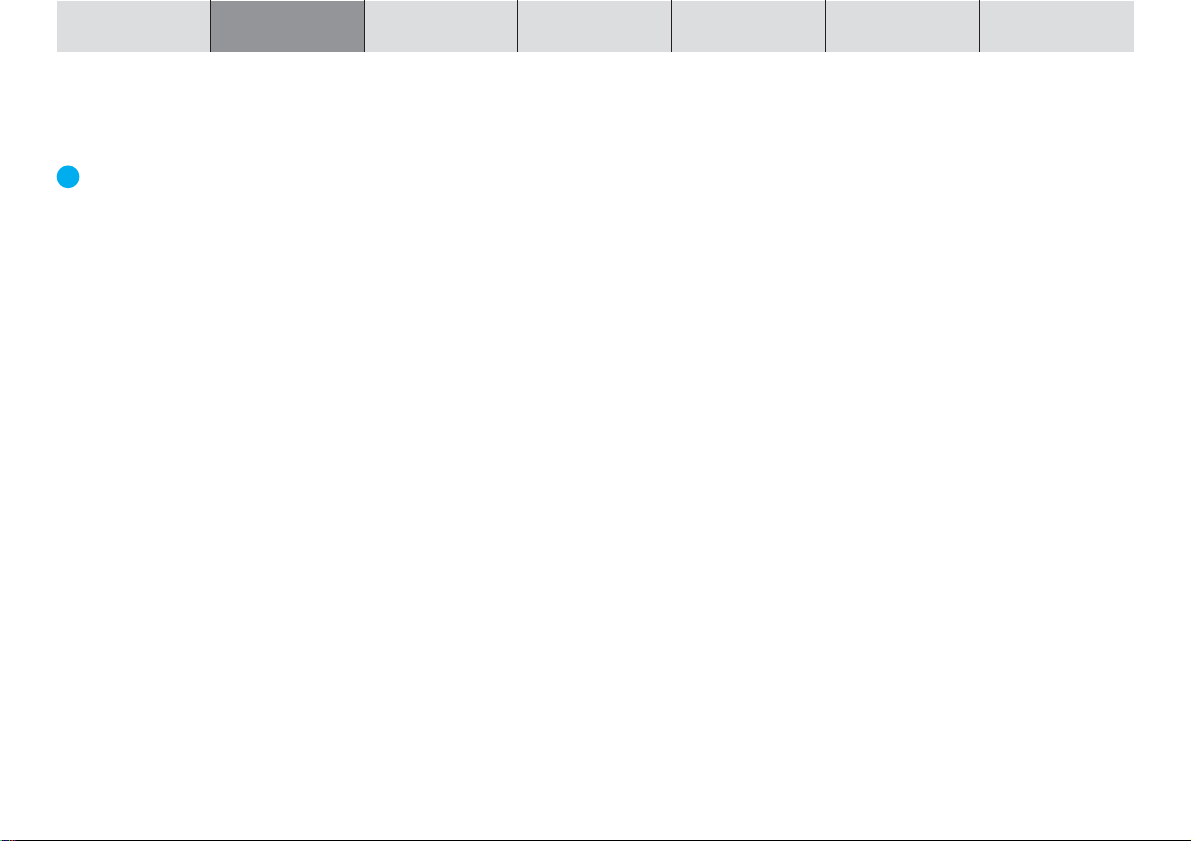
INNLEDNING NAVIGASJON
RADIO CD / MP3 CD-VEKSLER KONFIGURASJON VEDLEGG
Ny beregning av ruten
Dersom TravelPilot E1/E2 mottar en trafikkmelding som er relevant for ruten,
starter automatisk en ny ruteberegning. En talemelding gjør oppmerksom på
den nye ruteberegningen.
Det lille ekstra: Hvis du har TravelPilot E2, får du – så fremt du har stilt inn
talemeldinger for trafikkmeldinger (se "Stille inn talealternativer" i kapittelet
"Konfigurasjon – grunninnstillinger") – en detaljert melding om køer (dersom
meldingen angår den aktuelle ruten).
Hvorvidt TravelPilot E1/E2 faktisk beregner en ny rute, er avhengig av informasjonen den mottar via TMC. Dersom du til tross for den nye ruteberegningen
likevel føres gjennom trafikkforstyrrelsen, får du et akustisk varsel om at ruten
inneholder trafikkforstyrrelser.
Merk: Om nødvendig vil du bli bedt om å legge inn navigasjons-CDROM-en.
Automatisk innstilling av TMC-sender
Dersom TMC-automatikken er aktivert, stilles det automatisk inn en TMC-sender etter at du har valgt rutealternativet DYNAMisk og systemet ikke allerede
mottar en TMC-sender.
Merk: Søket etter en TMC-sender kan ta lang tid ettersom hele frekvensbåndet gjennomsøkes. Det er ikke mulig å lytte til radio mens
søket pågår.
For å aktivere TMC-automatikken går du frem på følgende måte:
1 Trykk på MENU-tasten ?.
✔ Innstillingsmenyen kommer frem.
2 Marker og bekreft menypunktet RADIO.
✔ Du får frem en valgmeny.
44
Page 45

3 Marker og bekreft menypunktet TMC AUTO (TMC-automatikk).
4 Velg menypunktet PÅ og trykk på OK-tasten ;.
5 Trykk to ganger på ESC-tasten = for å komme tilbake til navigasjonsmodus
igjen.
Manuell innstilling av TMC-sender
For å stille inn TMC-senderen manuelt går du frem på følgende måte:
1 Trykk på
✔ Den neste senderen som kan mottas, stilles inn. Dersom dette er en TMC-
sender, vises TMC-symbolet på displayet. Hvis ikke, må du gjenta fremgangsmåten på nytt.
Lese TMC-meldinger
TravelPilot E1/E2 gir deg muligheten til å se trafikkmeldinger som er mottatt via
TMC (Traffic Message Channel), på displayet.
1 Hold TRAF-tasten @ inne i over 2 sekunder.
✔ TMC-meldingene vises sortert etter veinummer. Hvis det ikke finnes meldin-
ger i minnet, vises en melding om dette.
2 Vri på menyknappen : for å bla gjennom listen med de aktuelle meldingene.
Hvis meldingen er for lang til at den får plass på displayet:
1 Trykk på
2 Vri på menyknappen : for å bla gjennom den aktuelle meldingen.
3 Trykk på ESC-tasten = for å gå tilbake til listen.
Merk: For at systemet kun skal bruke de opplysningene som er relevante for den aktuelle kjøretøyposisjonen, behandler TMC-funksjonen kun TMC-meldinger som dekker et område rundt kjøretøyet på
ca. 100 km.
-tasten 7 eller -tasten 8.
-tasten <.
radio
TMC AUTO
SOK
MC
/
T
=MC aU=O
PÄ
MC
AV
T
=MC 1/2
A7 Hannove
T
r Hamburg
MC
accident b
etween MJ
=MC 1/2
r Hamburg
T
accident b
MC
etween MJ
Schwarmst
NAV
NAV
NAV
NAV
INNLEDNING NAVIGASJON RADIO CD / MP3 CD-VEKSLER KONFIGURASJON VEDLEGG
45
Page 46

INNLEDNING NAVIGASJON
Unngå en kø under målstyring
I tillegg til automatisk unngåelse av kø ved hjelp av den dynamiske målstyringen, gir TravelPilot E1/E2 deg muligheten til å angi veistatus eller stengte veistrekninger manuelt mens målstyringen er aktiv.
For å unngå en kø går du frem på følgende måte:
1 Hold NAV-tasten 1 inne i over 2 sekunder.
✔ Du får frem en valgmeny.
2 Marker og bekreft menypunktet KØ.
✔ Kø-menyen kommer frem.
3 Vri på menyknappen : for å stille inn avstanden fra din posisjon til køens
slutt.
4 Trykk på OK-tasten ;.
5 Trykk på ESC-tasten =.
✔ Målstyringsvisningen hentes frem igjen og ruten beregnes på nytt.
Merk: Om nødvendig vil du bli bedt om å legge inn navigasjons-CDROM-en.
Oppheve kø-unngåelsen
1 Hold NAV-tasten 1 inne i over 2 sekunder.
✔ Du får frem en valgmeny.
2 Marker og bekreft menypunktet KØ.
✔ Du får et spørsmål på displayet.
3 For å oppheve kø-unngåelsen trykker du på OK-tasten ;.
4 Trykk på ESC-tasten =.
✔ Målstyringsvisningen hentes frem igjen, og ruten beregnes på nytt.
RADIO CD / MP3 CD-VEKSLER KONFIGURASJON VEDLEGG
NAVI
KO
/
T
RUTEOPSJON
MC
KO
T
MC
STREKN.
6,38 km
KO
T
MC
OPPHEVE
KO?
/
46
NAV
NAV
NAV
Page 47

Definere rutealternativer
Du kan når som helst, også mens målstyringen er aktiv, tilpasse ruten etter dine
preferanser.
Du kan stille inn følgende alternativer:
●
DYNAMisk: Dynamisk målstyring med TMC.
●
HURTIG: Tidsoptimert ruteberegning.
●
KORT: Avstandsoptimert ruteberegning.
●
OPTIMAL: Tid- og avstandsoptimert ruteberegning.
Det lille ekstra: Rutealternativet OPTIMAL beregner ruten i henhold til et fast
forhold mellom den tids- og avstandsoptimerte ruteberegningen. Dette kan
sammenlignes med en sjåfør som er godt kjent.
Med TravelPilot E2 kan du i tillegg programmere den optimale ruten (forholdet mellom den raske ruten og den korte ruten) selv. Les avsnittet "Stille inn
optimal rute" i kapittelet "Konfigurasjon – grunninnstillinger".
●
MOTORVEI: Her kan du stille inn om målstyringen skal kunne legge ruten om
en motorvei eller ikke.
●
BOM: Her har du anledning til å utelukke eller tillate at målstyringen legger
ruten om veier med bomavgift.
●
FERJE: Her kan du velge om ruten skal legges om ferjer eller om dette skal
unngås.
Merk: Hvis du f.eks. har deaktivert funksjonen motorvei og det å
unngå motorvei vil føre til en for lang omvei, vil TravelPilot E1/E2
likevel legge ruten om motorveien. Det samme gjelder ferjer og bomveier.
INNLEDNING NAVIGASJON RADIO CD / MP3 CD-VEKSLER KONFIGURASJON VEDLEGG
47
Page 48

INNLEDNING NAVIGASJON
For å definere rutealternativene:
1 Hold NAV-tasten 1 inne i over 2 sekunder.
✔ Du får frem en valgmeny.
2 Marker og bekreft menypunktet RUTEOPSJON.
✔ Menyen for innstilling av rutealternativer kommer frem.
3 Velg rutealternativet som du ønsker å endre.
4 For å endre innstillingen trykker du på OK-tasten ;.
✔ Rutealternativet er aktivert hvis firkanten/sirkelen bak er markert.
Merk: Rutealternativene HURTIG, KORT og OPTIMAL utelukker hverandre. Dersom et av disse alternativene aktiveres, deaktiveres de to
andre.
For å forlate menyen:
1 Trykk to ganger på ESC-tasten =.
✔ Hvis ingen målstyring er aktivert, vises lydkilden. Dersom målstyringen er
aktiv, veksler systemet til visning av målstyringen, og ruten beregnes på
nytt.
Merk: Det innstilte rutealternativet er aktivt inntil det endres på nytt.
RADIO CD / MP3 CD-VEKSLER KONFIGURASJON VEDLEGG
NAVI
KO
/
T
RUTEOPSJON
MC
RU=EOPSJON
DYNAM.
T
HURTIG
MC
KORT o
o
OPTIMAL
RU=EOPSJON
MOTORVEI
MC
BOM
FERJE
T
48
NAV
NAV
NAV
Page 49

Se ruteoversikten
Du kan se oversikten over ruten navigasjonssystemet har beregnet. Ruteoversikten oppdateres under kjøring. Kun strekningen foran deg vises.
1 Hold -tasten < inne i over 2 sekunder mens målstyringen er aktiv.
✔ Den beregnede ruteoversikten vises.
2 Du kan bla i oversikten ved å vri på menyknappen :.
For å forlate oversikten:
1 Trykk på ESC-tasten =.
✔ Målstyringsinformasjonen vises igjen.
Trafikkmeldinger under målstyring
Du kan aktivere ev. deaktivere annonseringen av trafikkmeldinger under målstyringen.
1 Trykk på TRAF-tasten @.
✔ TA-funksjonen (trafikkannonsering) aktiveres ev. deaktiveres. Hvis du har
aktivert TA-funksjonen, vises -symbolet på displayet.
0/286 KM
6OO m
T
B1, KAISER
MC
STRASSE
FM1 NDR 2
19 16 26km
T
MC
B6, WESTSC
HNELLWEG
NAV
NAV
INNLEDNING NAVIGASJON RADIO CD / MP3 CD-VEKSLER KONFIGURASJON VEDLEGG
49
Page 50

INNLEDNING NAVIGASJON
RADIO CD / MP3 CD-VEKSLER KONFIGURASJON VEDLEGG
Radio
TravelPilot E1/E2 er utstyrt med en RDS-radiomottaker. Mange FM-stasjoner
sender ut signaler som i tillegg til selve programmet også inneholder informasjon om f.eks. stasjonsnavn. Stasjonsnavnet vises på displayet så snart det er
mottatt.
RDS-komfortfunksjoner (AF, REG)
RDS-komfortfunksjonene AF (alternativ frekvens) og REG (regional) utvider ytelsen til din TravelPilot E1/E2.
●
AF: Når RDS-komfortfunksjonen alternativ frekvens er aktivert, kobler apparatet automatisk om til den beste frekvensen for den innstilte stasjonen.
●
REG: Noen stasjoner sender regionale programmer med ulikt innhold til bestemte tider på døgnet. REG-funksjonen forhindrer at apparatet kobler om til
en alternativ frekvens med et annet programinnhold.
Merk: RDS og REG må aktiveres/deaktiveres separat i menyen.
Aktivere/deaktivere RDS-komfortfunksjonen AF
1 Trykk på MENU-tasten ?.
✔ Innstillingsmenyen kommer frem.
2 Marker og bekreft menypunktet RADIO.
✔ Du får frem en valgmeny.
3 Marker og bekreft menypunktet RDS.
4 Velg PÅ eller AV for å aktivere ev. deaktivere AF-funksjonen.
5 Trykk på OK-tasten ; eller ESC-tasten = for å aktivere innstillingen.
✔ Valgmenyen kommer frem på nytt.
6 Trykk to ganger på ESC-tasten = for å gå ut av valgmenyen.
radio
RDS
T
RDS NAME
MC
REGIONAL
HICUT
rdS
PÄ
MC
AV
T
50
NAV
NAV
Page 51

Aktivere/deaktivere RDS-komfortfunksjonen REG
1 Trykk på MENU-tasten ?.
✔ Innstillingsmenyen kommer frem.
2 Marker og bekreft menypunktet RADIO.
✔ Du får frem en valgmeny.
3 Marker og bekreft menypunktet REGIONAL.
4 Velg PÅ eller AV for å aktivere ev. deaktivere regionalfunksjonen.
5 Trykk på OK-tasten ; eller ESC-tasten = for å aktivere innstillingen.
✔ Valgmenyen kommer frem på nytt.
6 Trykk to ganger på ESC-tasten = for å gå ut av valgmenyen.
regionAL
PÄ
MC
AV
T
NAV
INNLEDNING NAVIGASJON RADIO CD / MP3 CD-VEKSLER KONFIGURASJON VEDLEGG
51
Page 52

INNLEDNING NAVIGASJON
Slå på radioen
For å slå på radioen:
1 Trykk kort på FM•AM-tasten 4.
✔ Radioen sender den stasjonen som sist ble mottatt.
Velge frekvensområde/minne
Med dette apparatet kan du motta program på frekvensbåndene UKW (FM) samt
MW og LW (AM). Frekvensområdet FM har tre minner, frekvensområdene MW
og LW har ett hver. I hvert minne kan du lagre seks stasjoner.
For å veksle mellom minnene og frekvensområdene:
1 Trykk på FM•AM-tasten 4 til ønsket frekvensområde ev. ønsket minne vi-
ses på displayet. Eller:
1 Trykk på OK-tasten ;.
✔ Du får frem en liste med de ulike frekvensområdene/minnene.
2 Marker ønsket frekvensområde ev. ønsket minne og trykk på OK-tasten ;.
✔ Det valgte frekvensområdet eller det valgte minnet vises, og radioen sender
den sist innstilte stasjonen.
RADIO CD / MP3 CD-VEKSLER KONFIGURASJON VEDLEGG
FM1 NDR 2
NDR2 ffn
T
MC
NJOY Ante
RAD2 JUMP
NIVAA
FM1
MC
FM2
FMT
MW
T
52
NAV
NAV
Page 53
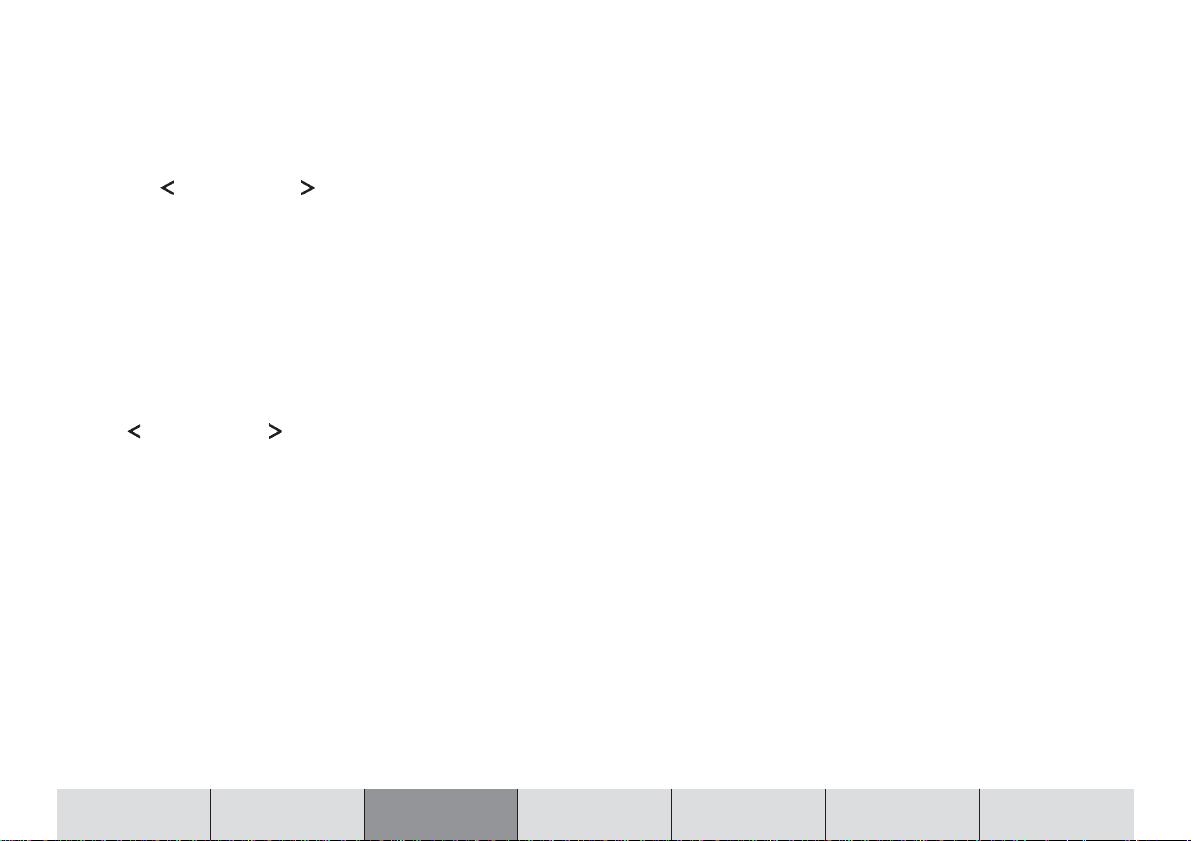
Stille inn stasjon
Ønsket stasjon kan stilles inn på flere ulike måter.
Automatisk stasjonssøk
1 Trykk på -tasten 7 eller -tasten 8.
✔ Den neste stasjonen som kan mottas, stilles inn.
Merk: Du kan stille inn stasjonssøkets følsomhet. Les avsnittet "Stille
inn radiofunksjonene" i kapittelet "Konfigurasjon – grunninnstillinger".
Manuelt stasjonssøk
Du kan også stille inn stasjonen manuelt.
1 Vri på menyknappen :. Eller:
1 Hold
✔ Frekvensen endres trinnvis.
-tasten 7 eller -tasten 8 inne i over 2 sekunder.
INNLEDNING NAVIGASJON RADIO CD / MP3 CD-VEKSLER KONFIGURASJON VEDLEGG
53
Page 54

INNLEDNING NAVIGASJON
RADIO CD / MP3 CD-VEKSLER KONFIGURASJON VEDLEGG
Lagre stasjon
Lagre stasjon manuelt
1 Velg ønsket minne FM1, FM2, FMT eller frekvensområdet MW eller LW.
2 Still inn ønsket stasjon.
3 Velg plassen du ønsker å lagre målet på, ved å holde en av stasjonstastene
1–6 > inne i over 2 sekunder.
✔ På displayet vises lagret stasjonsnavn ev. frekvens ved siden av den tilhø-
rende minnetasten.
Merk: Hvis stasjonsnavnet er svært langt, forkortes navnet på displayet.
Lagre stasjon automatisk (Travelstore)
Du kan lagre de seks sterkeste stasjonene i regionen automatisk (FM). Stasjonene lagres automatisk i minnet FMT.
Merk: Andre stasjoner som er lagret i dette minnet, blir slettet.
1 Hold FM•AM-tasten 4 inne i over 2 sekunder.
✔ Lagringen starter. Det står T-STORE (travelstore) på displayet. Alle stasjoner
som er lagret, sendes i ca. 3 sekunder. Når denne prosedyren er ferdig,
spilles stasjonen på minneplass 1 i FMT-minnet.
Hente en lagret stasjon
1 Velg minnet ev. frekvensområdet.
2 Trykk på stasjonstasten 1–6 > til ønsket sender.
FM= =-S=ORE
NDR2 ffn
NJOY Ante
RAD2 JUMP
54
NAV
Page 55

Spille gjennom stasjonene som kan mottas (SCAN)
Du kan spille gjennom alle stasjoner som kan mottas. Spilletiden er 10 sekunder.
Aktivere SCAN
1 Hold OK-tasten ; inne i over 2 sekunder.
✔ Skanningen starter. SCAN (skanne) vises en kort stund på displayet, deretter
vises det aktuelle stasjonsnavnet ev. frekvensen
Avslutte SCAN og høre på stasjonen
1 Trykk på ESC-tasten =.
✔ Skanningen avsluttes, den sist innstilte stasjonen forblir aktiv.
FM1 SCAN
NDR2 ffn
NJOY Ante
RAD2 JUMP
NAV
INNLEDNING NAVIGASJON RADIO CD / MP3 CD-VEKSLER KONFIGURASJON VEDLEGG
55
Page 56

INNLEDNING NAVIGASJON
RADIO CD / MP3 CD-VEKSLER KONFIGURASJON VEDLEGG
Trafikkradio
Apparatet ditt er utstyrt med en RDS-EON-mottaker. EON står for Enhanced
Other Network.
Når det gis en trafikkmelding (TA), vil systemet automatisk skifte fra en ikketrafikkmeldingssender til den aktuelle trafikkmeldingssenderen i senderkjeden.
Når trafikkmeldingen er ferdig, kobler systemet tilbake til programmet du lyttet
til.
Merk: Du kan stille inn lydstyrken på trafikkmeldingene. Dette er
beskrevet i avsnittet "Stille inn lydstyrke for oppstart, navigasjonsog trafikkmeldinger, telefon og GALA" i kapittelet "Konfigurasjon –
grunninnstillinger".
Aktivere/deaktivere prioritering av trafikkmeldinger
1 Trykk på TRAF-tasten @.
✔ Prioriteringen av trafikkmeldinger er aktivert når
playet.
Merk: Når du forlater mottaksområdet til trafikkmeldingssenderen
eller skifter fra en stasjon med trafikkmeldinger til en stasjon uten
trafikkmeldinger, blinker
Avbryte aktuelle trafikkmeldinger
Du kan også avbryte en aktuell trafikkmelding dersom du ikke vil høre den.
1 Trykk på TRAF-tasten @ mens trafikkmeldingen sendes.
✔ Den aktuelle meldingen blir avbrutt. Systemet prioriterer fortsatt trafikkmel-
dinger.
-symbolet og søket starter automatisk.
-symbolet lyser på dis-
FM1 NDR 2
NDR2 ffn
T
MC
NJOY Ante
RAD2 JUMP
56
NAV
Page 57

CD-spiller
Med den interne CD-stasjonen til TravelPilot E1/E2 kan du spille vanlige musikk-CD-er med en diameter på 12 cm.
Som regel er det også mulig å spille CD-R-er ("brente" CD-er). Fordi kvaliteten
på ulike CD-er kan variere, kan ikke Blaupunkt garantere at alle CD-er kan spilles feilfritt.
For å sikre feilfri funksjon skal du kun spille CD-er med Compact-Disc-logoen.
Det kan forekomme avspillingsproblemer ved kopibeskyttede CD-er. Blaupunkt
kan ikke garantere at kopibeskyttede CD-er fungerer feilfritt!
Fare for skader på CD-stasjonen! Single-CD-er med en diameter
på 8 cm og design-CD-er (shape CDs) er ikke egnet for avspilling. Vi
påtar oss ikke ansvar for skader på CD-stasjonen som følge av bruk
av uegnede CD-er.
Den interne CD-stasjonen er et laserprodukt i klasse 1 med en
synlig/usynlig laserstråle som kan være skadelig for mennesker.
CD-spilleren skal bare brukes i henhold til de fastlagte forskriftene.
Ikke åpne kabinettet og ikke forsøk å utføre reparasjoner selv. Overlat vedlikehold til kvalifiserte fagfolk.
Når du spiller en CD, står navnet på CD-en i den øverste linjen på displayet.
Under står tittelen på det aktuelle sporet, samt spilletiden.
Aktivere CD-spilleren
CD-spilleren starter automatisk når du legger inn en musikk-CD.
CD
T
TRACK 7
MC
3:24
INNLEDNING NAVIGASJON RADIO CD / MP3 CD-VEKSLER KONFIGURASJON VEDLEGG
57
Page 58
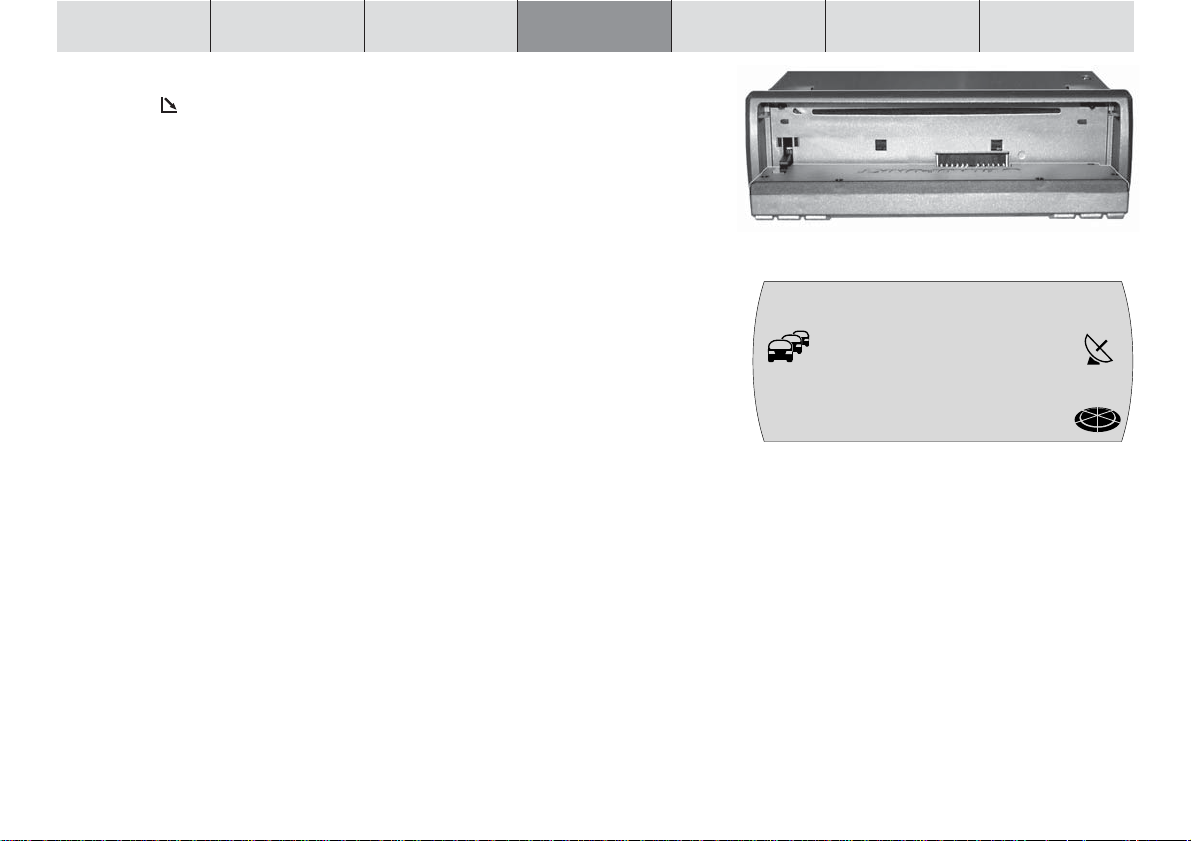
INNLEDNING NAVIGASJON
Legge inn CD-en
1 Trykk på
2 Dersom det allerede er en CD i apparatet, skyves denne ut.
3 Legg inn CD-en med etiketten opp og skyv den forsiktig inn i CD-sprekken.
Skyv CD-en inn til du merker motstand. Herfra trekkes CD-en automatisk inn
i apparatet.
✔ Avspillingen av CD-en starter automatisk etter at CD-en er kontrollert. CD-
spillerens hovedmeny kommer frem.
Merk: Apparatet registrerer tittel og spilletid til det siste musikk- ev.
MP3-CD-sporet og starter nøyaktig på det stedet du ble avbrutt når
CD-en settes inn på nytt. Dette er spesielt nyttig dersom du forbigående må legge inn navigasjons-CD-en mens du hører på musikk.
Aktivere intern CD-avspilling (ikke tilkoblet CD-skifter)
Dersom du har lagt inn en musikk-CD og det ikke er koblet til noen CD-skifter:
1 Trykk på CD•C-tasten 5.
✔ Apparatet går over til CD-hovedmenyen og CD-avspillingen fortsetter. Hvis
det ikke er lagt inn noen CD, hører du en varseltone.
Aktivere intern CD-avspilling (med tilkoblet CD-skifter)
Når det er lagt inn en CD i den interne CD-stasjonen og det er tilkoblet en CDskifter, skifter apparatet til CD-modus når du trykker på CD•C-tasten 5. Appa-
ratet spiller den CD-kilden (CD eller CD-skifter) som sist ble spilt.
Dersom den siste CD-en ble avspilt i CD-skiftermodus, hentes CD-skifterens
hovedmeny frem.
Dersom du vil aktivere den interne CD-stasjonen:
1 Trykk på CD•C-tasten 5 en gang til.
✔ CD-avspillingen starter.
-tasten 9 for å åpne betjeningsdelen.
RADIO CD / MP3 CD-VEKSLER KONFIGURASJON VEDLEGG
CD
T
TRACK 7
MC
3:24
58
Page 59
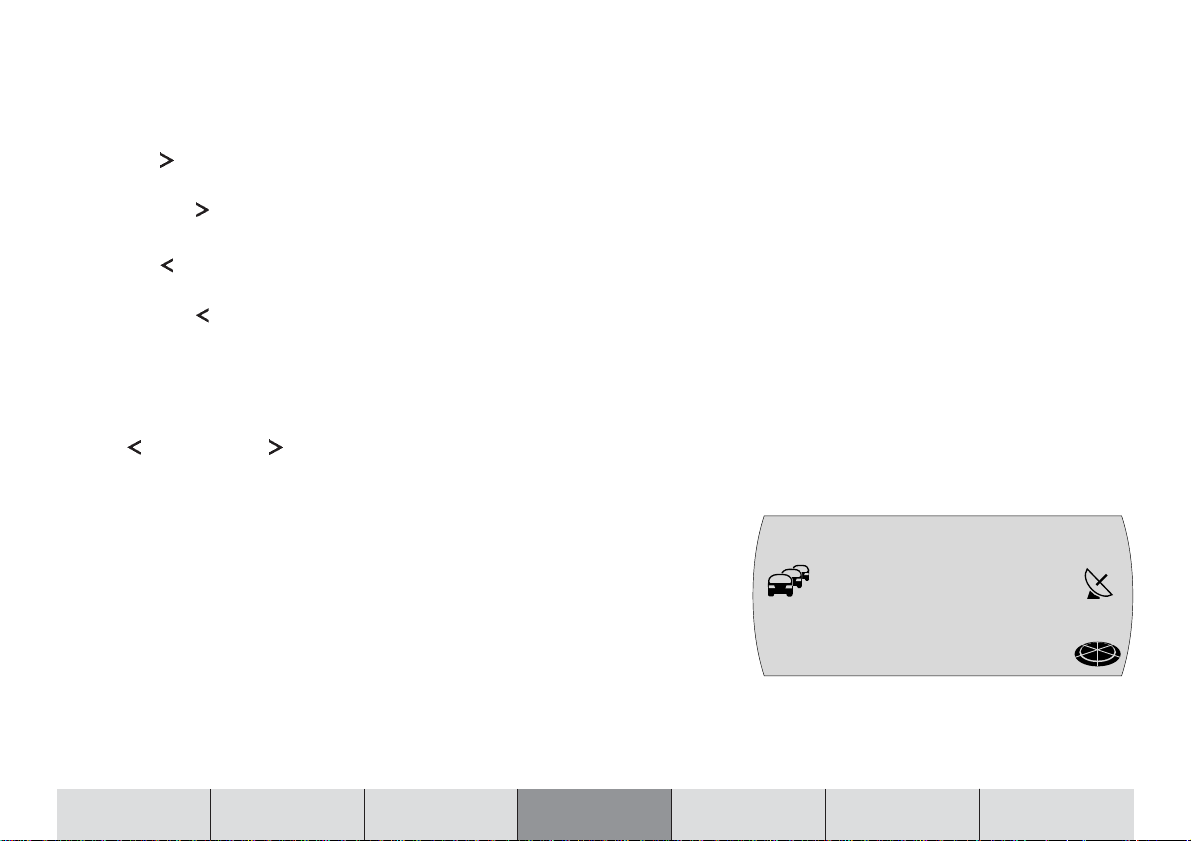
Velge spor
Mens du hører på en CD, kan du velge ønsket spor direkte. For å velge et spor
lenger frem:
1 Trykk på -tasten 8.
✔ Hvis du er kommet til det siste sporet, velges det første sporet på CD-en når
du trykker på -tasten 8.
For å gjenta det aktuelle sporet eller velge det forrige sporet:
1 Trykk på -tasten 7.
✔ Dersom du hører på det første sporet på CD-en, spilles det siste sporet når
du trykker på -tasten 7.
Hurtigsøk
Dersom du ønsker å høre et spesielt parti under avspillingen av et spor, kan du
gjøre dette ved hjelp av hurtigsøk-funksjonen.
1 Hold -tasten 7 eller -tasten 8 inne mens sporet spilles av.
✔ Du hører at sporet spoles bakover eller forover.
Tilfeldig avspilling (MIX)
Du kan spille sporene på CD-en i tilfeldig rekkefølge.
1 Trykk på stasjonstasten 2 MIX >.
✔ Sporene på CD-en velges og spilles i tilfeldig rekkefølge.
For å deaktivere MIX-funksjonen:
1 Trykk på stasjonstasten 2 MIX > en gang til. MIX-funksjonen avsluttes au-
tomatisk dersom SCAN-funksjonen aktiveres.
mix CD
T
TRACK 2
MC
2:33
INNLEDNING NAVIGASJON RADIO CD / MP3 CD-VEKSLER KONFIGURASJON VEDLEGG
59
Page 60

INNLEDNING NAVIGASJON
Spille alle spor på CD-en (SCAN)
Dersom du ønsker å høre raskt gjennom alle sporene på en CD, går du frem på
følgende måte:
1 Hold OK-tasten ; inne i over 2 sekunder.
✔ Alle sporene på CD-en spilles kort i stigende rekkefølge. Hvert spor spilles i
10 sekunder.
For å avslutte SCAN-funksjonen:
1 Trykk på ESC-tasten =. SCAN-funksjonen avsluttes automatisk dersom MIX-
funksjonen aktiveres.
Gjenta et spor (REPEAT)
For å gjenta et spor aktiverer du Repeat-funksjonen.
1 Velg ønsket spor.
2 Trykk på stasjonstasten 5 RPT >.
✔ Sporet gjentas til Repeat-funksjonen avsluttes.
For å avslutte Repeat-funksjonen:
1 Trykk på stasjonstasten 5 RPT > en gang til.
Trafikkmeldinger under CD-avspilling
For å aktivere/deaktivere annonseringen av trafikkmeldinger (se avsnittet "Trafikkradio" i kapittelet "Radio") under CD-avspilling:
1 Trykk på TRAF-tasten @.
✔ Når annonseringen av trafikkmeldinger er aktiv, vises -symbolet på dis-
playet.
RADIO CD / MP3 CD-VEKSLER KONFIGURASJON VEDLEGG
scan CD
T
TRACK 6
MC
O:O8
RP= =RACK
T
TRACK 2
MC
2:33
CD
T
TRACK 7
MC
3:24
60
Page 61

MP3-spiller (kun TravelPilot E2)
Med TravelPilot E2 kan du også spille CD-R og CD-RW med musikkfiler i MP3format.
MP3 er en metode utviklet av Fraunhofer-instituttet som brukes for å komprimere musikkfiler på CD. Komprimeringen gjør det mulig å redusere datamengden
til ca. 10 % av den opprinnelige størrelsen uten hørbart kvalitetstap (ved en
bitrate på 128 kbit/s). Ved bruk av lavere bitrater under enkodingen av CD-musikkfiler til MP3, er det mulig med endra mindre filer, men dette vil gå ut over
kvaliteten.
Klargjøring av MP3-CD-er
Kombinasjonen av CD-brenner, CD-brennerens programvare og CD-platen kan
føre til problemer ved avspilling av CD-en. Hvis du opplever problemer med
brente CD-er, bør du skifte til CD-plater fra en annen produsent eller plater med
en annen farge. For å forebygge avspillingsproblemer bør brennehastigheten
ikke overstige 16X.
CD-ens format må tilsvare ISO 9660 Level 1 ev. Level 2 eller Joliet. Alle andre
formater kan føre til problemer ved avspilling.
CD-en kan maks. inneholde 255 kataloger. Apparatet lar deg velge blant disse
katalogene.
Per katalog kan du ha maks. 255 spor.
Hver katalog kan tildeles et navn ved hjelp av PC-en. Dersom det ikke finnes
noen ID-tags, kan navnet på katalogen vises på displayet. Gi katalogene og
sporene/filene navn i henhold til programvaren til CD-brenneren din. Informasjon om dette finner du i programvarens brukerveiledning.
INNLEDNING NAVIGASJON RADIO CD / MP3 CD-VEKSLER KONFIGURASJON VEDLEGG
61
Page 62

INNLEDNING NAVIGASJON
RADIO CD / MP3 CD-VEKSLER KONFIGURASJON VEDLEGG
Merk: Når du gir navn til katalogene og sporene/filene bør du unngå
omlyder og spesialtegn (æ, ø, å), da disse ikke alltid vil kunne vises
korrekt på displayet. Spor. og katalognavn skal maks. inneholde 32
tegn (inkl. filendelsen ".MP3"). Dersom du bruker mer enn 32 tegn,
vil ikke tittelen kunne vises korrekt.
MP3-spor kan i tillegg inneholde ytterligere informasjon som artist, tittel og album (ID3-tags). Dette apparatet kan vise ID3-tags av typen versjon 1 og 2 på
displayet.
Når du lager (enkoder) MP3-filer av musikkfiler, bør du bruke en bitrate på maks.
256 kbit/s.
For å kunne spille MP3-filene i dette apparatet må MP3-filene ha filendelsen
".MP3"
Merk: For å sikre feilfri avspilling:
●
Ikke forsøk å lage MP3-filer ved å gi andre filer endelsen ".MP3"
for å prøve å spille dem. Disse filene er ugyldige og vil ignoreres
under avspillingen.
●
Ikke bruk "blandede" CD-er med en blanding av MP3-filer og filer
som ikke er i MP3-format (apparatet leser kun MP3-filer under
MP3-avspilling).
●
Ikke bruk mix-mode-CD-er med vanlige CD-spor og MP3-spor.
Hvis du prøver å spille en mix-mode-CD, vil apparatet kun spille
de musikksporene som er i vanlig CD-format.
62
Page 63
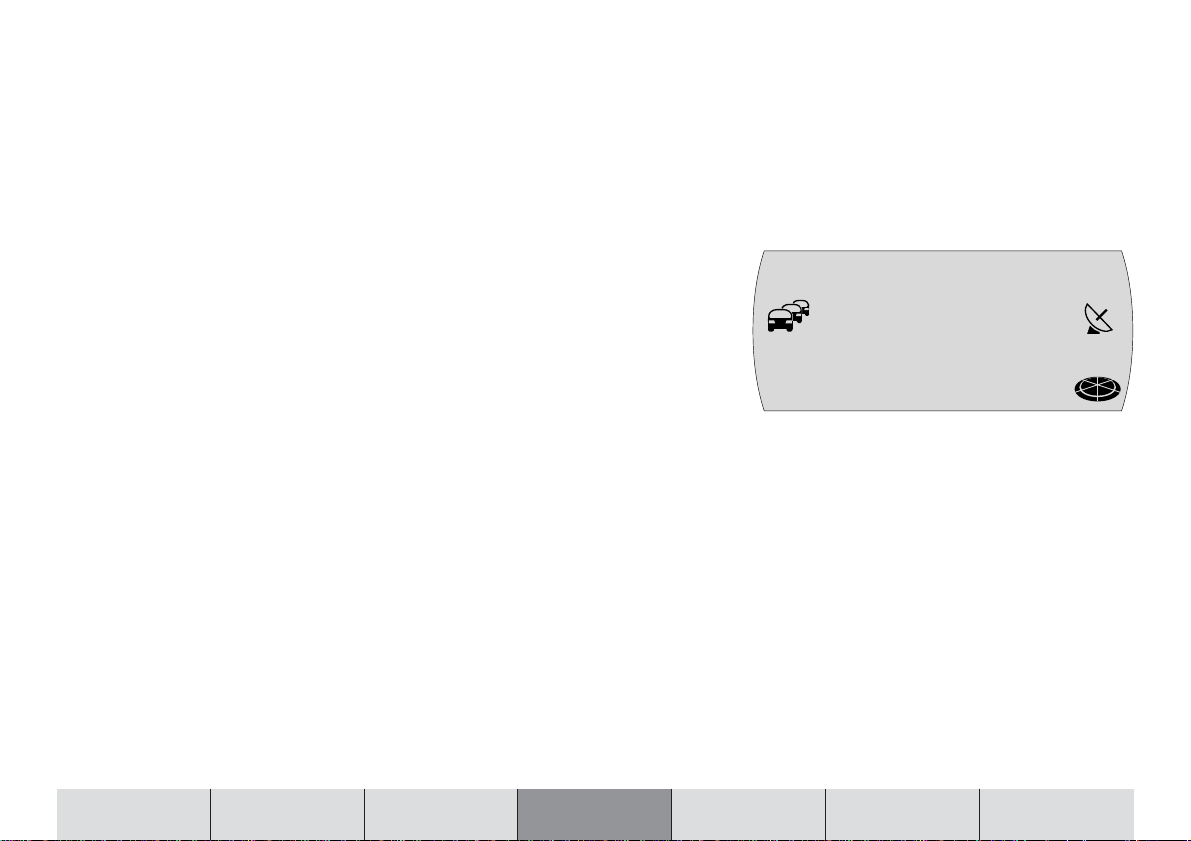
Aktivere MP3-spilleren
MP3-spilleren aktiveres på samme måte som den vanlige CD-spilleren Les avsnittet "Aktivere CD-spilleren" i kapittelet "CD-spiller".
Etter at CD-en er kontrollert, starter avspillingen med det første sporet i den
første katalogen som er gjenkjent av apparatet.
I den første linjen på displayet står navnet på sporet som rulletekst (rulleteksten
kan også deaktiveres, mer om dette finner du i avsnittet "Velge MP3-info" bakerst i dette kapittelet).
I den andre og tredje linjen står navnet på artisten med linjeskift. Denne informasjonen kan bare vises dersom sporet er utstyrt med ID-tags (les veiledningen til
programvaren som fulgte med brenneren din). Dersom det ikke er lagret noen
ID-tags sammen med sporet, vises filnavnet i den første linjen og navnet på
katalogen i den andre og tredje linjen.
I den fjerde linjen vises alltid sporets spilletid.
Velge katalog
Velge katalog med tastene
For å bla fremover til en annen katalog:
1 Trykk på stasjonstasten 4 > én eller flere ganger.
For å bla bakover til en annen katalog:
1 Trykk på stasjonstasten 1 > én eller flere ganger.
MP3
O2 Rookie.
T
Boy Sets
MC
Fire
3:24
INNLEDNING NAVIGASJON RADIO CD / MP3 CD-VEKSLER KONFIGURASJON VEDLEGG
63
Page 64

INNLEDNING NAVIGASJON
Velge katalog ved å browse
Du kan få systemet til å vise den aktuelle katalogen og de tre neste i de fire
linjene på displayet. Katalogene vises med de navnene du ga dem når du brente CD-en. Under visningen av katalogene kan du se og velge blant alle tilgjengelige kataloger ved hjelp av menyknappen :.
1 Trykk kort på OK-tasten ; under MP3-avspillingen.
✔ MP3-spilleren er i browsemodus. Hvis du ikke bruker noen av tastene innen
30 sekunder, går spilleren over til standardvisning.
I browsemodus vises det aktuelle sporet og de tre neste sporene i den aktu-
elle katalogen samt navnet du ga dem da CD-en ble brent. Dersom den
aktuelle katalogen inneholder ytterligere kataloger, vises disse øverst på listen før enkeltsporene.
Dersom linjen ikke har mange nok tegn, blir navnet forkortet. Du kan se hele
navnet med et kort trykk på
modus. Alle taster beholder de funksjonene som er beskrevet her.
2 For å se katalogene et nivå høyere skal du markere og bekrefte symbolet
på displayet eller trykke kort på -tasten 7. For å gå direkte til det
høyeste katalognivået holder du -tasten 7 inne i over 2 sekunder.
✔ Det neste katalognivået vises. Velg den katalogen som inneholder sporene
du ønsker å høre, eller gjenta trinn 2 inntil du har nådd det katalognivået
som inneholder ønsket katalog.
3 Marker og bekreft ønsket katalog med menyknappen : og OK-tasten ;
-tasten 8.
eller
✔ Ønsket katalog åpnes, og det første sporet markeres. Sporene i katalogen
vises i browsemodus.
-tasten <. Systemet skifter til en ny visnings-
RADIO CD / MP3 CD-VEKSLER KONFIGURASJON VEDLEGG
MP3 BROWSER
T
O1 After
MC
O2 Rookie
O3 Our Ti
MP3 BROWSER
T
O1 After
MC
O2 Rookie
O3 Our Ti
MP3 BROWSER
Fashion N
T
Hollywood
MC
Relations
Roseland
64
Page 65

Velge spor
Velge spor/fil med piltastene
For å gå fremover til et annet spor / en annen fil i den aktuelle katalogen:
1 Trykk én eller flere ganger på -tasten 8.
For å gå bakover til et annet spor / en annen fil i den aktuelle katalogen:
1 Trykk én eller flere ganger på
✔ Ved å trykke én gang på -tasten 7 startes det aktuelle sporet på nytt.
Velge spor i browsemodus
I browsemodus kan du enkelt og greit se de tilgjengelige sporene i katalogen og
velge et spor direkte blant disse.
1 Trykk kort på OK-tasten ; mens MP3-avspilling pågår.
✔ MP3-spilleren er i browsemodus. I browsemodus vises det aktuelle sporet
og de tre neste sporene i den aktuelle katalogen samt navnet du ga dem da
CD-en ble brent. Dersom linjen ikke har mange nok tegn, blir navnet forkortet.
2 Vri på menyknappen : for å se alle sporene i katalogen etter hverandre.
3 Hvis du ønsker å velge det viste sporet, trykker du på OK-tasten ;.
-tasten 7.
MP3 BROWSER
T
O1 After
MC
O2 Rookie
O3 Our Ti
INNLEDNING NAVIGASJON RADIO CD / MP3 CD-VEKSLER KONFIGURASJON VEDLEGG
65
Page 66

INNLEDNING NAVIGASJON
RADIO CD / MP3 CD-VEKSLER KONFIGURASJON VEDLEGG
Hurtigsøk
For hurtigsøk fremover:
1 Hold -tasten 8 inne til hurtigsøket begynner.
For hurtigsøk bakover:
1 Hold
-tasten 7 inne til hurtigsøket begynner.
Tilfeldig avspilling (MIX)
Du kan spille alle spor i en katalog og alle spor på en CD i tilfeldig rekkefølge.
1 Trykk på stasjonstasten 2 MIX >.
✔ På displayet står det MIX DIR (bland katalog). Sporene i katalogen velges
og spilles i tilfeldig rekkefølge.
For å spille alle spor på CD-en i tilfeldig rekkefølge:
1 Trykk på stasjonstasten 2 MIX > inntil det står MIXALL (bland alle) på
displayet.
✔ Sporene på CD-en velges og spilles i tilfeldig rekkefølge.
For å deaktivere MIX-funksjonen:
1 Trykk på stasjonstasten 2 MIX > inntil det står MP3 i den øverste linjen på
displayet. MIX-funksjonen avsluttes automatisk dersom SCAN-funksjonen
aktiveres.
66
Page 67

Spille alle sporene i en katalog (SCAN)
Dersom du ønsker å høre raskt gjennom alle sporene i den aktuelle katalogen,
går du frem på følgende måte:
1 Hold OK-tasten ; inne i over 2 sekunder.
✔ Alle sporene i katalogen spilles kort i stigende rekkefølge. Hvert spor spilles
i 10 sekunder.
For å avslutte SCAN-funksjonen:
1 Trykk på ESC-tasten =. SCAN-funksjonen avsluttes automatisk dersom MIX-
funksjonen aktiveres.
Gjenta et spor (REPEAT)
Du kan gjenta det aktuelle sporet eller alle spor i en katalog.
1 Trykk på stasjonstasten 5 RPT >.
✔ På displayet står det RPT TRACK (gjenta spor).
For å gjenta alle spor i katalogen:
1 Trykk på stasjonstasten 5 RPT > inntil det står RPT DIR (gjenta katalog) på
displayet.
✔ Sporene i katalogen gjentas.
For å deaktivere Repeat-funksjonen:
1 Trykk på stasjonstasten 5 RPT > inntil det står MP3 i den øverste linjen på
displayet.
INNLEDNING NAVIGASJON RADIO CD / MP3 CD-VEKSLER KONFIGURASJON VEDLEGG
67
Page 68

INNLEDNING NAVIGASJON
Velge MP3-info
Under MP3-avspilling vises tittelen på sporet i den første linjen på displayet. I
den andre og tredje linjen står navnet på artisten (kun når MP3-filen inneholder
ID-tags). Hvis det ikke finnes ID-tags, vises filnavnet som rulletekst i den første
linjen.
Du kan slå av visningen av rulletekst i den første linjen (innstillingen FIX (fast)).
1 Trykk på MENU-tasten ?.
✔ Innstillingsmenyen kommer frem.
2 Marker og bekreft menypunktet MP3.
3 Marker og bekreft menypunktet FIX (fast) ev. VARIABEL.
4 Når innstillingen er fullført, trykker du på OK-tasten ; eller ESC-tasten =.
5 Trykk på ESC-tasten = for å gå ut av innstillingsmenyen.
RADIO CD / MP3 CD-VEKSLER KONFIGURASJON VEDLEGG
INNS=ILLING
KLANG
MC
VOLUM
RADIO
T
MP3
MP3 NAVN
FIX
T
VARIABEL
MC
68
NAV
NAV
Page 69

CD-skifter
Følgende CD-skiftere fra Blaupunkt kan brukes sammen med TravelPilot E1/
E2:
●
CDC - A03
●
CDC - A08
●
IDC - A09
Monteringen av CD-skifteren i bilen og tilkoblingen til TravelPilot E1/E2 er beskrevet i monterings- og tilkoblingsveiledningen som følger med CD-skifteren.
Alternativt til en CD-skifter kan du også koble til en Compact Drive MP3 (det kan
være nødvendig å oppdatere programvaren til Compact Drive, se
www.blaupunkt.de). Compact Drive MP3 brukes på samme måte som en CDskifter. De fleste CD-skifter-funksjonene er også mulige med Compact Drive
MP3 (unntak: MIX-funksjonen er begrenset). For å gå frem eller tilbake til en
annen katalog trykker du på stasjonstasten 1 > ev. stasjonstasten 4 >.
Legge inn CD-er i CD-skifteren
Hvordan du legger CD-er inn i magasinet og legger magasinet inn i CD-skifteren
er beskrevet i veiledningen som følger med CD-skifteren.
Aktivere CD-skifteren
For å aktivere CD-skifteren:
1 Trykk på CD•C-tasten 5.
✔ Hvis den interne CD-stasjonen var den lydkilden du brukte sist, og CD-en
fremdeles ligger i, spiller systemet denne. Hvis ikke, vil systemet spille den
sist hørte CD-en ev. den første tilgjengelige CD-en i CD-skifteren.
INNLEDNING NAVIGASJON RADIO CD / MP3 CD-VEKSLER KONFIGURASJON VEDLEGG
69
Page 70

INNLEDNING NAVIGASJON
Hvis musikk-CD-en i den interne CD-stasjonen er aktiv:
2 Trykk på CD•C-tasten 5 en gang til.
✔ Oversikten over CD-skifteren kommer frem. I den øverste displaylinjen står
det CDC. Nedenfor står nummeret på CD-en i CD-skifteren, tittelen på sporet som spilles, samt spilletiden.
Merk: Hvis du har lagt inn magasinet på nytt, lastes først alle CDene i skifteren inn (Magazin Scan). Mens dette pågår, er det ikke
mulig å spille CD-ene i CD-skifteren. Apparatet er klart til bruk når
CD-symbolet til venstre på displayet ikke lenger blinker.
RADIO CD / MP3 CD-VEKSLER KONFIGURASJON VEDLEGG
Velge CD
For å velge en CD:
1 Trykk på OK-tasten ;.
✔ Oversikten over de ulike CD-ene kommer frem.
Merk: Dersom CD-magasinet ikke er fullt, er det kun de tilgjengelige
og avspillbare CD-ene som vises. CD-er som er i magasinet, men
som ikke kan spilles (f.eks. CD-ROM-er, data-CD-er), vises ikke.
2 Marker og bekreft ønsket CD.
✔ Ønsket CD lastes inn og spilles.
CDC
CD O1
T
TRACK 7
MC
3:24
CDC DISK
CD1
MC
CD2
CD3
CD4
T
70
NAV
NAV
Page 71

Velge spor
For å velge et spor lenger frem:
1 Trykk på -tasten 8.
✔ Hvis du er kommet til det siste sporet, velges det første sporet på CD-en når
du trykker på -tasten 8.
For å gjenta det aktuelle sporet eller velge et av de forrige sporene:
1 Trykk på -tasten 7.
✔ Dersom du har valgt det første sporet på CD-en, spilles det siste sporet når
du trykker på -tasten 7.
Hurtigsøk
Dersom du ønsker å høre et spesielt parti under avspillingen av et spor, kan du
gjøre dette ved hjelp av hurtigsøk-funksjonen.
1 Hold -tasten 7 eller -tasten 8 inne.
✔ Du hører at sporet spoles bakover eller forover.
Tilfeldig avspilling (MIX)
Du kan spille sporene på en CD eller på alle CD-ene i CD-skifteren i tilfeldig
rekkefølge.
Tilfeldig avspilling av alle spor på en CD
For å spille sporene på en CD i tilfeldig rekkefølge:
1 Trykk på stasjonstasten 2 MIX > inntil det står MIX CD (bland CD) i den
øverste linjen på displayet.
✔ Sporene på den aktuelle CD-en velges og spilles i tilfeldig rekkefølge inntil
du deaktiverer MIX-funksjonen.
INNLEDNING NAVIGASJON RADIO CD / MP3 CD-VEKSLER KONFIGURASJON VEDLEGG
mix CD
CD O2
T
TRACK 2
MC
2:33
NAV
71
Page 72

INNLEDNING NAVIGASJON
Tilfeldig avspilling av alle spor på alle CD-er
For å spille sporene på alle CD-er i tilfeldig rekkefølge:
1 Trykk på stasjonstasten 2 MIX > inntil det står MIX MAG (bland magasin) i
den øverste linjen på displayet.
✔ Sporene på alle CD-er velges og spilles i tilfeldig rekkefølge inntil du deakti-
verer MIX-funksjonen.
Deaktivere tilfeldig avspilling
For å deaktivere MIX-funksjonen:
1 Trykk på stasjonstasten 2 MIX > inntil det står CDC i den øverste linjen på
displayet.
✔ Avspillingen fortsetter i stigende rekkefølge.
RADIO CD / MP3 CD-VEKSLER KONFIGURASJON VEDLEGG
Spille alle spor på alle CD-er (SCAN)
Hvis du vil høre raskt gjennom alle spor på alle innlagte CD-er:
1 Hold OK-tasten ; inne i over 2 sekunder.
✔ Alle spor spilles. Systemet begynner med det aktuelle sporet. Spilletiden er
10 sekunder.
For å avslutte SCAN-funksjonen:
1 Trykk på ESC-tasten =.
✔ Systemet fortsetter å spille det aktuelle sporet.
mix mag
CD O2
T
TRACK 2
MC
2:33
MAG SCAN
CD O2
T
TRACK 6
MC
O:O8
72
NAV
NAV
Page 73

Gjenta et spor (REPEAT)
For å gjenta et spor skal du aktivere Repeat-funksjonen.
1 Velg ønsket spor.
2 Trykk på stasjonstasten 5 RPT >.
✔ Sporet gjentas til Repeat-funksjonen deaktiveres.
For å deaktivere Repeat-funksjonen:
1 Trykk på stasjonstasten 5 RPT > en gang til.
Trafikkmeldinger under bruk av CD-skifteren
For å aktivere/deaktivere annonseringen av trafikkmeldinger (se avsnittet "Trafikkradio" i kapittelet "Radio") under bruk av CD-skifteren:
1 Trykk på TRAF-tasten @.
✔ Når annonseringen av trafikkmeldinger er aktiv, lyser -symbolet på dis-
playet.
RP= =RACK
CD O2
T
TRACK 2
MC
2:33
CDC
CD O1
T
TRACK 7
MC
3:24
NAV
NAV
INNLEDNING NAVIGASJON RADIO CD / MP3 CD-VEKSLER KONFIGURASJON VEDLEGG
73
Page 74

INNLEDNING NAVIGASJON
RADIO CD / MP3 CD-VEKSLER KONFIGURASJON VEDLEGG
Rattfjernkontroll
Med rattfjernkontrollen RC 10 kan du enkelt og sikkert styre de viktigste funksjonene til TravelPilot E1/E2 fra rattet. Tastene
knappen :, tastene / og OK har de samme funksjonene som på TravelPilot E1/E2.
Velge lydkilde
Med fjernkontrollen kan du veksle mellom de ulike lydkildene.
1 Trykk kort på SRC-tasten på fjernkontrollen.
✔ Dette velger den neste spilleklare lydkilden.
Stille inn lydstyrken
For å stille inn lydstyrken ved hjelp av fjernkontrollen:
1 Trykk på tasten V+ eller V-.
✔ Lydstyrken øker eller avtar.
Aktivere navigasjonssystemet
For å aktivere navigasjonssystemet med fjernkontrollen:
1 Hold SRC-tasten på fjernkontrollen inne til systemet går over i navigasjons-
modus.
/ overtar funksjonen til meny-
FJERNKONTROLL
74
Page 75

Lydløs modus
Med fjernkontrollen kan du sette apparatet i lydløs modus:
1 Trykk på -tasten.
Oppheve lydløs modus
For å oppheve den lydløse modusen igjen:
1 Trykk på -tasten en gang til. Eller:
1 Aktiver tasten V+ eller V-.
INNLEDNING NAVIGASJON RADIO CD / MP3 CD-VEKSLER KONFIGURASJON VEDLEGG
FJERNKONTROLL
75
Page 76
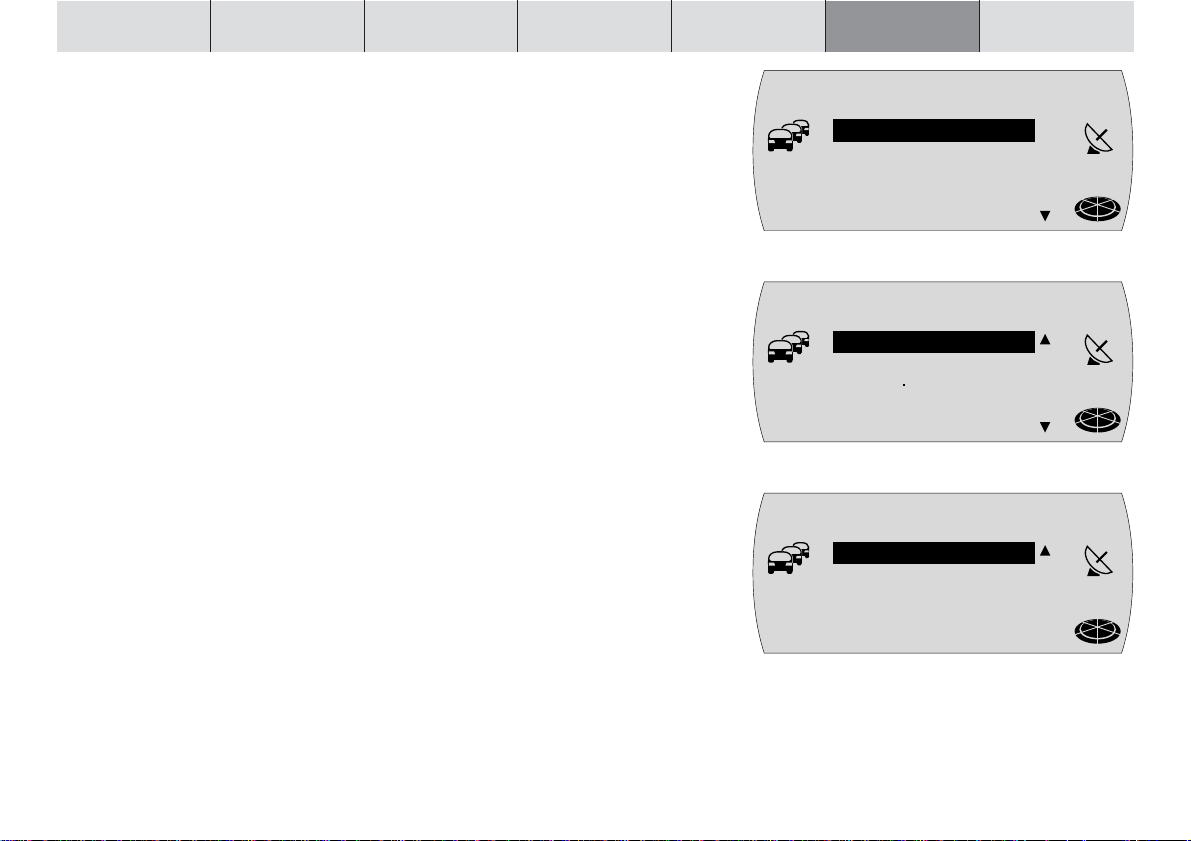
INNLEDNING NAVIGASJON
RADIO CD / MP3 CD-VEKSLER KONFIGURASJON VEDLEGG
76
Konfigurasjon – grunninnstillinger
Innstillingsmenyen gir deg mulighet til å tilpasse grunnleggende funksjoner i
TravelPilot E1/E2 etter dine ønsker.
Følgende funksjoner kan endres:
●
KLANG – Innstilling av equalizerens lydfordeling
●
VOLUM – Innstilling av utgangslydstyrken
●
RADIO – Grunninnstilling av radiofunksjonene
●
MP3 – Aktivere/deaktivere MP3-rulletekster (kun TravelPilot E2)
●
NAVI (navigasjon) – Innstilling av talemeldinger, optimal rute og språkalternativer (optimale rute og språkalternativer kun for TravelPilot E2)
●
DISPLAY – Endre displayegenskapene
●
SPRÅK – Innstilling av systemspråk
●
KLOKKE – Innstillinga av klokken
●
KODE – Aktivere/deaktivere koden
Stille inn klang og lydfordeling
Med TravelPilot E1/E2 har du mulighet til å stille inn bass og diskant separat for
hver lydkilde.
Innstillingen av lydfordelingene via Balance, Fader samt riktig lydstyrketilpasning (Loudness) utføres for alle kilder samtidig.
Merk: Under en trafikkmelding eller telefonsamtale er det ikke mulig
å hente frem menypunktet KLANG.
For å stille inn klangen:
1 Bruk FM•AM-tasten 4 ev. CD•C-tasten 5 for å skifte til lydkilden (radio,
CD eller CD-skifter) du ønsker å stille inn.
2 Trykk på MENU-tasten ?.
INNS=ILLING
KLANG
MC
VOLUM
RADIO
T
MP3
INNS=ILLING
NAVI
T
DISPLAY
MC
SPRÄK
KLOKKE
INNS=ILLING
KODE
MC
T
NAV
NAV
NAV
Page 77

✔ Innstillingsmenyen kommer frem.
3 Marker og bekreft menypunktet KLANG.
✔ Klangmenyen kommer frem.
4 Marker og bekreft menypunktet (BASS, HØYDER (diskant), LOUDNESS,
BALANCE eller FADER) som du vil stille inn.
✔ Bjelkediagrammet for innstilling kommer frem.
5 Still inn ønsket klangverdi med menyknappen :.
6 Trykk på OK-tasten ; eller ESC-tasten = for å aktivere innstillingen.
✔ Klangmenyen kommer frem igjen.
7 Trykk to ganger på ESC-tasten = for å gå ut av klangmenyen.
Equalizer
Apparatet ditt har en 5-bånds equalizer. For hvert av de fem filtrene (båndene)
kan du øke eller senke én frekvens individuelt (forsterking +10 til -10).
Følgende filter er tilgjengelige:
●
SUB LOW 32–50 Hz
●
LOW 63–250 Hz
●
MID 315–1250 Hz
●
MID HIGH 1600–6300 Hz
●
HIGH 8000–12500 Hz
Disse filtrene kan stilles inn uten måleapparater. Slik har du selv en avgjørende
innflytelse på klangegenskapene i bilen.
KLANG
BASS
HOYDER
T
/
MC
LOUDNESS
BALANCE
bass
-2
T
MC
NAV
NAV
INNLEDNING NAVIGASJON RADIO CD / MP3 CD-VEKSLER KONFIGURASJON VEDLEGG
77
Page 78

INNLEDNING NAVIGASJON
RADIO CD / MP3 CD-VEKSLER KONFIGURASJON VEDLEGG
Anvisninger vedrørende innstilling
Vi anbefaler at du bruker en CD du kjenner godt, når du foretar innstillingen.
Før du stiller inn equalizeren skal du sette innstillingene for klang og lydforde-
ling på null. Les informasjonen i avsnittet "Stille inn klang og lydfordeling".
1 Hør på CD-en.
2 Les informasjonen under "Lydbilde/problem" i tabellen "Hjelp til innstilling av
equalizeren".
3 Still inn verdiene til equalizeren som beskrevet under "Tiltak".
Hjelp til innstilling av equalizeren
Begynn innstillingen med mellomfrekvensen/diskanten og avslutt innstillingen
med bassområdet.
Lydbilde/problem Tiltak
For svak bass Øk bassen med
frekvens: 50 til 100 Hz
forsterking: +4 til +6
Uren bass Senk nedre mellomtone med
Dundring frekvens: 125 til 400 Hz
Ubehagelig trykk forsterking: ca. -4
Klangen er for fremtredende, Senk mellomtonen med
aggressiv, ingen stereoeffekt frekvens: 1000 til 2500 Hz
forsterking: -4 til -6
Klangløs gjengivelse Øk diskantområdet med
Lite transparent frekvens: 8000 til 12500 Hz
Dårlig instrumentgjengivelse forsterking: +4 til +6
78
Page 79

Stille inn equalizer
1 Trykk på MENU-tasten ?.
✔ Innstillingsmenyen kommer frem.
2 Marker og bekreft menypunktet KLANG.
✔ Klangmenyen kommer frem.
3 Marker og bekreft menypunktet DIGITAL EQ (digital equalizer).
✔ Equalizermenyen kommer frem.
4 Marker og bekreft det frekvensbåndet (SUB LOW, LOW, MID, MID HIGH eller
HIGH) du vil stille inn.
5 Marker og bekreft menypunktet FREKVENS.
✔ Bjelkediagrammet for innstilling kommer frem.
6 Still inn ønsket frekvens med menyknappen : og trykk på OK-tasten ;.
7 Marker og bekreft menypunktet FORSTERKing.
✔ Bjelkediagrammet for innstilling kommer frem.
8 Still inn forsterkingen med menyknappen : og trykk på OK-tasten ;.
9 For å velge neste frekvensbånd trykker du først på ESC-tasten =. Deretter
gjentar du trinn 4–9.
10 Når du har utført de innstillingene du ønsker, trykker du på FM•AM-tasten
4 ev. CD•C-tasten 5 for å gå tilbake til lydkilden (radio, CD, eller CDskifter).
KLANG
FADER
T
DIGITAL EQ
MC
digi=al EQ
SUB LOW
MC
LOW
MID
T
MID HIGH
SUB LOW EQ
FREKVENS
T
FORSTERK.
MC
freKVENS
4O Hz
MC
T
NAV
NAV
NAV
NAV
INNLEDNING NAVIGASJON RADIO CD / MP3 CD-VEKSLER KONFIGURASJON VEDLEGG
79
Page 80

INNLEDNING NAVIGASJON
Stille inn lydstyrke for oppstart, navigasjons- og trafikkmeldinger, telefon og GALA
Du kan stille inn apparatets lydstyrke ved oppstart (PÅ MAX), graden av reduksjon ved navigasjonsmeldinger (NAV DIFF), minimumslydstyrken ved trafikkmeldinger (TA MIN), minimumslydstyrken ved telefonsamtaler (TEL MIN) og
verdien for den hastighetstilpassede lydstyrken (GALA).
Merk: Lydstyrken for navigasjonsmeldinger kan justeres direkte
under talemeldingen. Den innstilte verdien blir automatisk lagret.
Lydstyrken for oppstart er en begrensningsverdi, dvs. dersom lydstyrken som er
stilt inn når apparatet slås av, ligger under verdien for lydstyrken ved oppstart,
beholdes den sist innstilte lydstyrken når apparatet slås på igjen. Dersom lydstyrken som er stilt inn når apparatet slås av, er større enn lydstyrken for oppstart (PÅ MAX), reduseres lydstyrken til dette nivået når apparatet slås på igjen.
Merk: Hvis verdien for oppstartslydstyrken er stilt inn på maks, kan
lyden ved oppstart være svært høy. Dette kan føre til hørselsskader.
For å stille inn lydstyrken:
1 Trykk på MENU-tasten ?.
✔ Innstillingsmenyen kommer frem.
Merk: Under en trafikkmelding eller telefonsamtale er det ikke mulig
å hente frem menypunktet VOLUM .
2 Marker og bekreft menypunktet VOLUM.
✔ Lydstyrkemenyen kommer frem.
3 Marker og bekreft menypunktet du ønsker å stille inn.
✔ Bjelkediagrammet for innstilling kommer frem.
4 Still inn ønsket lydstyrke med menyknappen :.
RADIO CD / MP3 CD-VEKSLER KONFIGURASJON VEDLEGG
INNS=ILLING
KLANG
MC
VOLUM
RADIO
T
MP3
VOLUM
PÄ MAX
T
NAV DIFF
MC
TA MIN
TEL MIN
PAA MAX
13
MC
T
80
NAV
NAV
NAV
Page 81
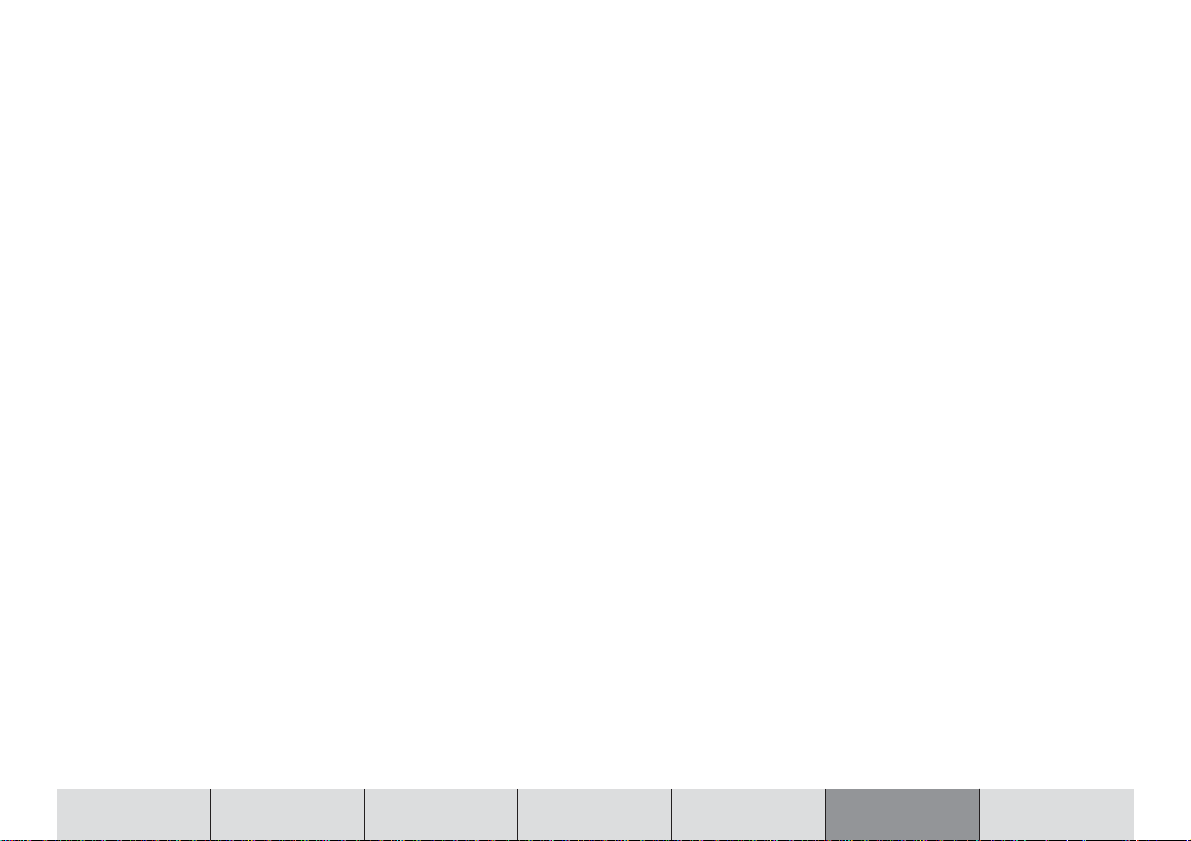
✔ For å gjøre innstillingen lettere økes eller reduseres lydstyrkens samtidig
som du stiller den inn.
5 Trykk på OK-tasten ; eller ESC-tasten = for å aktivere innstillingen.
✔ Lydstyrkemenyen kommer frem igjen.
6 Trykk to ganger på ESC-tasten = for å gå ut av lydstyrkemenyen.
Stille inn radiofunksjonene
I radiomenyen kan du tilpasse radiofunksjonene egne ønsker.
Du kan stille inn følgende funksjoner:
●
RDS – TravelPilot E1/E2 kobler automatisk inn den frekvensen som har best
mottaksforhold for den innstilte stasjonen. I tillegg vises navnet på radiostasjonen. Innstillingsmuligheter:
PÅ – RDS-funksjonen er aktivert.
AV – RDS-funksjonen er deaktivert.
●
RDS NAME (RDS-navn) – Noen radiostasjoner bruker RDS-signalet til å sende reklame eller annen informasjon i stedet for navnet på stasjonen. Innstillingsmuligheter:
FIX (fast) – Viser informasjonen som mottas først.
VARIABEL – Viser all informasjon som mottas.
●
REGIONAL – Noen stasjoner sender regionale programmer med ulikt innhold
til bestemte tider på døgnet. REG-funksjonen forhindrer at apparatet kobler
om til en alternativ frekvens med et annet programinnhold. Innstillingsmuligheter:
PÅ – Regionalfunksjonen er aktivert.
AV – Regionalfunksjonen er deaktivert.
INNLEDNING NAVIGASJON RADIO CD / MP3 CD-VEKSLER KONFIGURASJON VEDLEGG
81
Page 82

INNLEDNING NAVIGASJON
●
HICUT – HICUT-funksjonen forbedrer mottaket ved dårlig radiomottak (kun
FM). Dersom det er forstyrrelser i mottaket, reduseres automatisk de høye
frekvensene og dermed også støynivået. Aktiveringsfølsomheten til HICUTfunksjonen vises i form av et bjelkediagram. Innstillingsmuligheter:
Bjelken er helt til venstre – HICUT-funksjonen er deaktivert.
Bjelken er helt til høyre – Høy aktiveringsfølsomhet.
●
TMC AUTO (TMC-automatikk) – Aktiverer TMC-søk dersom den dynamiske
målstyringen aktiveres og det ikke allerede mottas en TMC-sender. Innstillingsmuligheter:
PÅ – Automatisk TMC-søk er aktivert.
AV – Automatisk TMC-søk er deaktivert.
●
SØK – Innstilling av søkefølsomheten. Innstillingsmuligheter:
SENS (følsom) – Søket stanser automatisk også ved svake sendere.
BEST – Søket stanser kun på sterke sendere.
For å stille inn radioen:
1 Trykk på MENU-tasten ?.
✔ Innstillingsmenyen kommer frem.
2 Marker og bekreft menypunktet RADIO.
✔ Radiomenyen kommer frem.
3 Marker og bekreft menypunktet du ønsker å stille inn.
✔ Valgmenyen eller bjelkediagrammet for innstilling kommer frem.
4 Velg innstilling med menyknappen :.
5 Trykk på OK-tasten ; eller ESC-tasten = for å aktivere innstillingen.
✔ Radiomenyen kommer frem igjen.
6 Trykk to ganger på ESC-tasten = for å gå ut av radiomenyen.
RADIO CD / MP3 CD-VEKSLER KONFIGURASJON VEDLEGG
INNS=ILLING
KLANG
MC
VOLUM
RADIO
T
MP3
radio
RDS
T
RDS NAME
MC
REGIONAL
HICUT
rdS
PÄ
MC
AV
T
82
NAV
NAV
NAV
Page 83
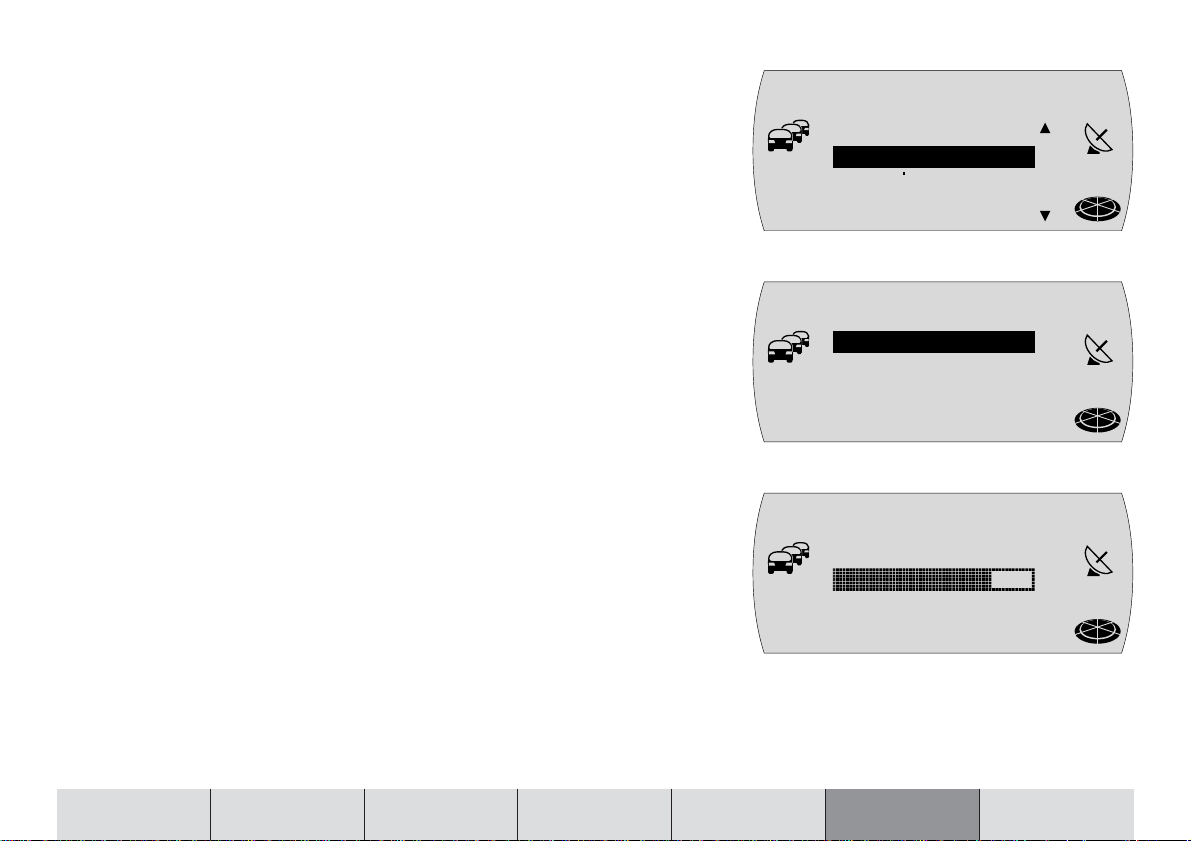
Stille inn lysstyrken på displayet for dag/natt samt kontrast
Du kan stille inn lysstyrken på displayet både for dag (kun kjørelys) og natt (bruk
av ytterligere lys) i henhold til dine behov. Dessuten kan du endre kontrasten på
displayet.
For å stille inn displayet:
1 Trykk på MENU-tasten ?.
✔ Innstillingsmenyen kommer frem.
2 Marker og bekreft menypunktet DISPLAY.
✔ Displaymenyen kommer frem.
3 Marker og bekreft menypunktet du ønsker å stille inn.
✔ Bjelkediagrammet for innstilling kommer frem.
Merk: Når du stiller inn lysstyrken på displayet (DIMMING) registrerer
systemet om dag- (kun kjørelys) og nattmodus (bruk av ytterligere
lys) er aktiv. Innstillingen får kun innvirkninger på den aktuelle kjøremodusen.
4 Still inn ønsket verdi med menyknappen :.
5 Trykk på OK-tasten ; eller ESC-tasten = for å aktivere innstillingen.
✔ Displaymenyen kommer frem igjen.
6 Trykk to ganger på ESC-tasten = for å gå ut av displaymenyen.
INNS=ILLING
NAVI
T
DISPLAY
MC
SPRÄK
KLOKKE
DisplAX
DIMMING
T
KONTRAST
MC
DimmIng
16
MC
T
NAV
NAV
NAV
INNLEDNING NAVIGASJON RADIO CD / MP3 CD-VEKSLER KONFIGURASJON VEDLEGG
83
Page 84
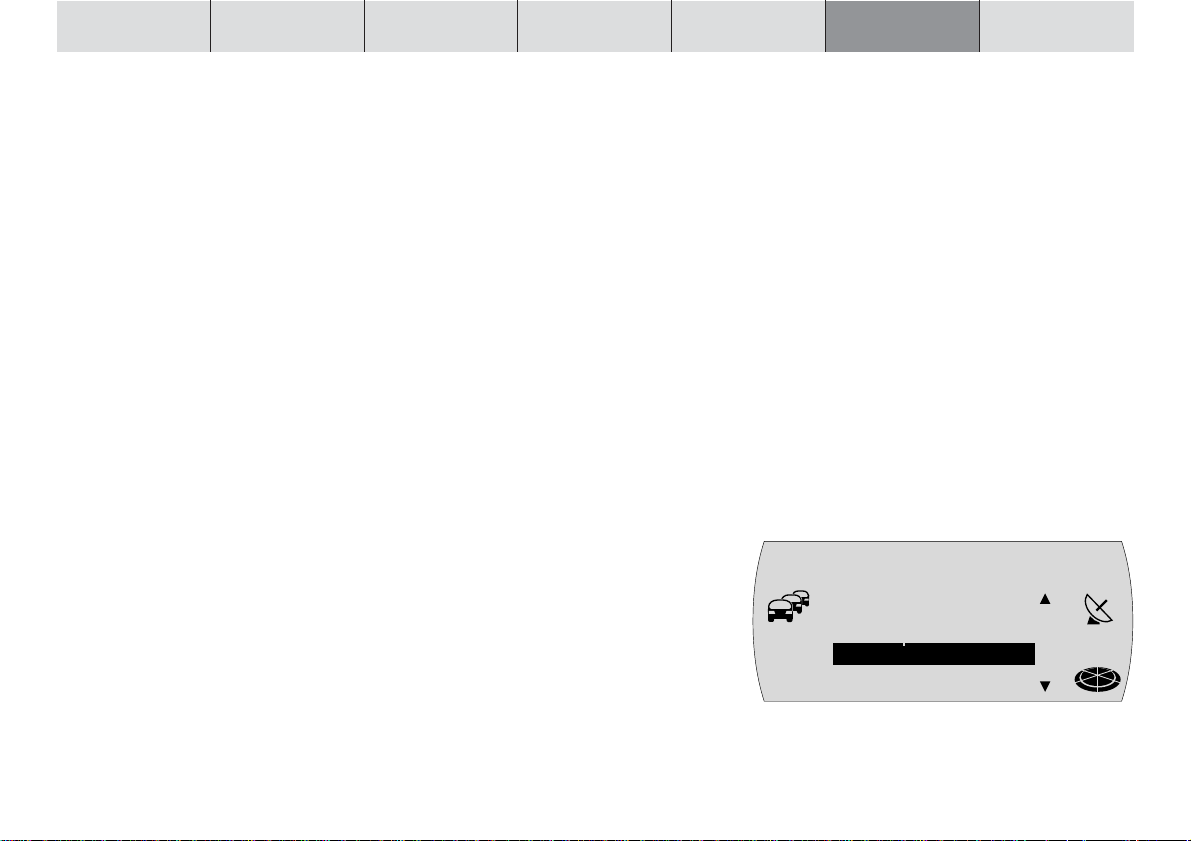
INNLEDNING NAVIGASJON
RADIO CD / MP3 CD-VEKSLER KONFIGURASJON VEDLEGG
Stille inn talealternativer
Merk: For å endre talealternativ må navigasjons-CD-ROM-en være i
apparatet.
Du kan utføre følgende innstillinger:
●
SPRÅK – Når det gjelder innholdet på displayet samt talemeldingene fra navigasjonssystemet, kan du velge mellom følgende språk:
Tysk, engelsk (metrisk), engelsk (imperial), fransk, italiensk, nederlandsk,
spansk, portugisisk, svensk, dansk, finsk, tsjekkisk, norsk og tyrkisk.
●
NAVI (navigasjon) (TravelPilot E1) ev. TALEHENVisning (TravelPilot E2) –
Aktivere og deaktivere talemeldingene fra navigasjonssystemet.
●
TALE OPT (talealternativ) (kun TravelPilot E2) – du kan velge om talemeldingene skal gis med detaljerte detaljer om veien du kjører på (kun riks- og
motorveier) eller om meldinger ved kø skal gis med detaljerte opplysninger
om veinavn (innstillingen TRAF.-INFO (trafikkinfo)).
Merk: Talemeldingene fra navigasjonssystemet er avhengig av den
aktuelle navigasjons-CD-en. Innholdet på displayet vises på det valgte språket, men talemeldingene kan gis på engelsk.
Stille inn språk
For å stille inn språket:
1 Trykk på MENU-tasten ?.
✔ Innstillingsmenyen kommer frem.
2 Marker og bekreft menypunktet SPRÅK.
✔ De tilgjengelige språkene vises i alfabetisk rekkefølge.
3 Marker og bekreft ønsket språk.
✔ Ønsket språk lastes inn, deretter vises menyen på det ønskede språket.
4 Trykk på ESC-tasten = for å gå ut av innstillingsmenyen.
INNS=ILLING
NAVI
T
DISPLAY
MC
SPRÄK
KLOKKE
84
NAV
Page 85

Stille inn talemeldingene
For å aktivere/deaktivere talemeldingene:
1 Trykk på MENU-tasten ?.
✔ Innstillingsmenyen kommer frem.
2 Marker og bekreft menypunktet NAVI (navigasjon).
TravelPilot E1
✔ Valgmenyen for innstillingen kommer frem.
3 Velg PÅ ev. AV med menyknappen :.
4 Trykk på OK-tasten ; eller ESC-tasten = for å aktivere innstillingen.
✔ Innstillingsmenyen kommer frem igjen.
5 Trykk på ESC-tasten = for å gå ut av innstillingsmenyen.
TravelPilot E2
✔ Navigasjonssystemets innstillingsmeny kommer frem.
3 Marker og bekreft menypunktet TALEHENVisning.
✔ Valgmenyen for innstillingen kommer frem.
4 Velg PÅ ev. AV med menyknappen :.
5 Trykk på OK-tasten ; eller ESC-tasten = for å aktivere innstillingen.
✔ Navigasjonssystemets innstillingsmeny kommer frem igjen.
6 Trykk to ganger på ESC-tasten = for å gå ut av navigasjonssystemets inn-
stillingsmeny.
INNS=ILLING
NAVI
T
DISPLAY
MC
SPRÄK
KLOKKE
NAVI
TALEHENV
T
OPT. RUTE
MC
TALE OPT
NAV
NAV
INNLEDNING NAVIGASJON RADIO CD / MP3 CD-VEKSLER KONFIGURASJON VEDLEGG
85
Page 86

INNLEDNING NAVIGASJON
Stille inn talealternativer (kun TravelPilot E2)
For å skifte mellom talemeldinger med veinavn (riksveier og motorveier) under
målstyringen og detaljerte meldinger ved meldinger om kø under målstyringen:
1 Trykk på MENU-tasten ?.
✔ Innstillingsmenyen kommer frem.
2 Marker og bekreft menypunktet NAVI (navigasjon).
✔ Navigasjonssystemets innstillingsmeny kommer frem.
3 Marker og bekreft menypunktet TALE OPT (talealternativer).
✔ Valgmenyen for innstillingen kommer frem.
4 Velg GATENR. for talemeldinger med veinavn eller TRAF.-INFO (trafikkinfo)
for meldinger med trafikkinformasjon ved hjelp av menyknappen :.
5 Trykk på OK-tasten ; eller ESC-tasten = for å aktivere innstillingen.
✔ Navigasjonssystemets innstillingsmeny kommer frem igjen.
6 Trykk to ganger på ESC-tasten = for å gå ut av navigasjonssystemets inn-
stillingsmeny.
RADIO CD / MP3 CD-VEKSLER KONFIGURASJON VEDLEGG
INNS=ILLING
NAVI
T
DISPLAY
MC
SPRÄK
KLOKKE
NAVI
TALEHENV
T
OPT. RUTE
MC
TALE OPT
86
NAV
NAV
Page 87

Stille inn optimal rute (kun TravelPilot E2)
Med TravelPilot E2 kan du selv bestemme den optimale ruten. For å gjøre dette
må du definere forholdet mellom "rask rute" og "kort rute". Fra fabrikken er denne innstillingen satt til 40/60.
For å stille inn optimal rute:
1 Trykk på MENU-tasten ?.
✔ Innstillingsmenyen kommer frem.
2 Marker og bekreft menypunktet NAVI (navigasjon).
✔ Navigasjonssystemets innstillingsmeny kommer frem.
3 Marker og bekreft menypunktet OPTimal RUTE.
✔ Valgmenyen for innstillingen kommer frem.
4 Still inn prosentforholdet mellom KORT og HURTIG med menyknappen :.
Jo lengre du skyver bjelken mot venstre, desto kortere rute velges.
5 Trykk på OK-tasten ; eller ESC-tasten = for å aktivere innstillingen.
✔ Navigasjonssystemets innstillingsmeny kommer frem igjen.
6 Trykk to ganger på ESC-tasten = for å gå ut av navigasjonssystemets inn-
stillingsmeny.
INNS=ILLING
NAVI
T
DISPLAY
MC
SPRÄK
KLOKKE
NAVI
TALEHENV
T
OPT. RUTE
MC
TALE OPT
OP= RU=E
KORT
T
MC
5O/5O
HURTIG
NAV
NAV
NAV
INNLEDNING NAVIGASJON RADIO CD / MP3 CD-VEKSLER KONFIGURASJON VEDLEGG
87
Page 88

INNLEDNING NAVIGASJON
Stille klokken
Klokken stilles vanligvis via GPS-signalet. Det er kun nødvendig å stille inn den
lokale tiden med fem minutters slingringsmonn én gang.
Merk: Ved overgang fra sommer- til vintertid og omvendt, kan du
stille inn den lokale tiden her.
1 Trykk på MENU-tasten ?.
✔ Innstillingsmenyen kommer frem.
2 Marker og bekreft menypunktet KLOKKE.
✔ Timetallet vises i invers.
3 Still inn antall timer med menyknappen :.
4 Trykk på
✔ Minuttallet vises i invers.
5 Still inn antall minutter med menyknappen :.
6 Når innstillingen er fullført, trykker du på OK-tasten ; eller ESC-tasten =.
-tasten 8.
RADIO CD / MP3 CD-VEKSLER KONFIGURASJON VEDLEGG
INNS=ILLING
NAVI
T
DISPLAY
MC
SPRÄK
KLOKKE
KLOKKE
T
15:37
MC
88
NAV
NAV
Page 89
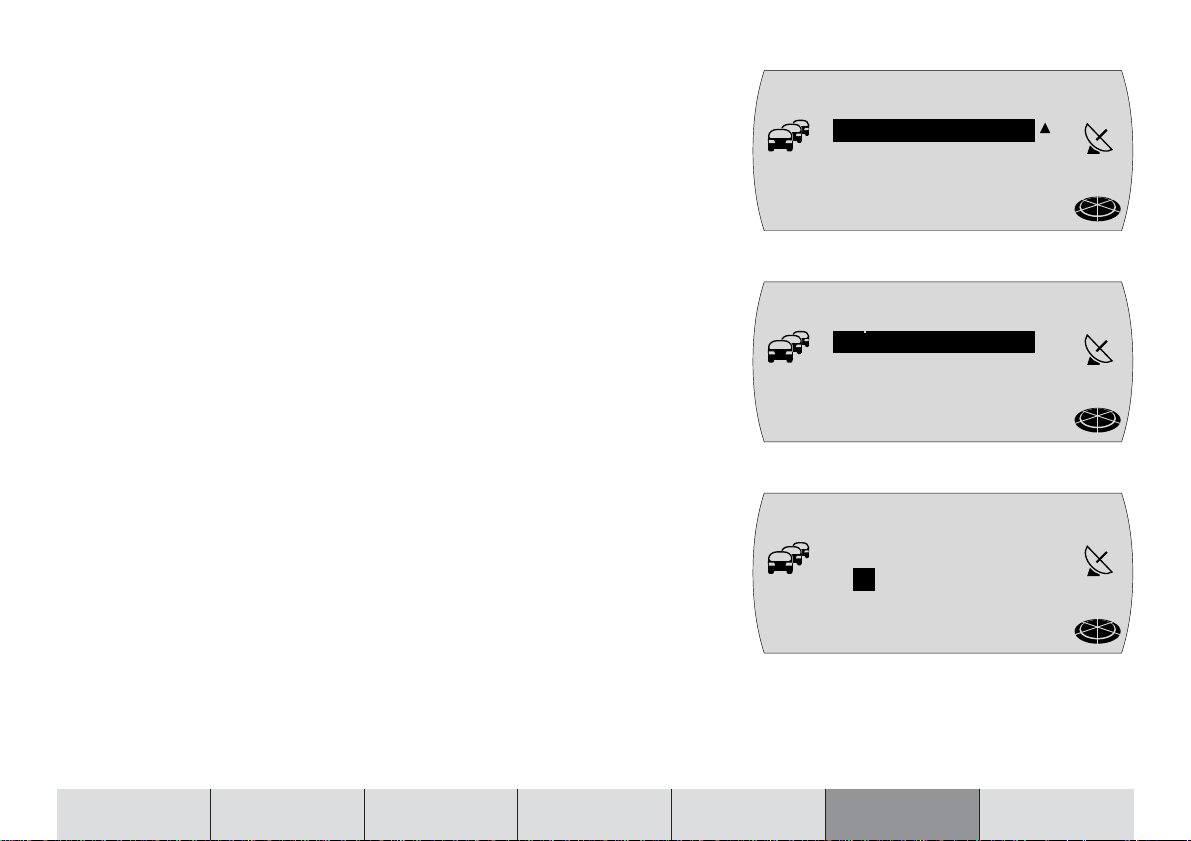
Apparatkode
For å slå på et apparat med kode etter brudd i kjøretøyets spenningstilførsel,
må du angi riktig apparatkode. Du kan deaktivere kodebeskyttelsen.
Aktivere og deaktivere kodebeskyttelsen
1 Trykk på MENU-tasten ?.
✔ Innstillingsmenyen kommer frem.
2 Marker og bekreft menypunktet KODE.
3 Marker og bekreft menypunktet PÅ eller AV.
✔ Menyen for inntasting av kode kommer frem.
4 Angi koden som beskrevet under avsnittet "Slå på et apparat med kode etter
at batterispenningen har vært av".
Når hele koden vises:
5 Hold OK-tasten ; inne i over 2 sekunder.
✔ Du får melding om at kodebeskyttelsen er aktiver eller deaktivert.
INNS=ILLING
KODE
MC
T
KODE
PÄ
MC
AV
T
KODE
T
O O O O
MC
NAV
NAV
NAV
INNLEDNING NAVIGASJON RADIO CD / MP3 CD-VEKSLER KONFIGURASJON VEDLEGG
89
Page 90

INNLEDNING NAVIGASJON
RADIO CD / MP3 CD-VEKSLER KONFIGURASJON VEDLEGG
Installasjon
I installasjonsmenyen finner du alle nødvendige punkter for å kontrollere TravelPilot E1/E2 og ta apparatet i bruk.
Monteringstest
Monteringstesten gjør det mulig å utføre en funksjonskontroll av følersignalene.
Merk: Testen må utføres mens tenningen er av.
1 Slå av tenningen og slå på apparatet med tast 3.
Merk: Tast inn koden om nødvendig.
2 Hold MENU-tasten ? inne i over 2 sekunder.
✔ Installasjonsmenyen kommer frem.
3 Marker og bekreft menypunktet MONTerings-TEST.
✔ Menyen for monteringstest kommer frem.
Merk: Det er ikke nødvendig å utføre monteringstesten for å kalibrere systemet. Du kan starte den automatiske eller manuelle kalibreringen umiddelbart. Monteringstesten brukes kun for å kontrollere
tilkoblingen.
Følgende funksjoner hhv. tilkoblinger kan kontrolleres:
●
GPS – Kontroll av GPS-antennen
Dersom systemet registrerer at GPS-antennen er koblet til, står det OK. Der-
som systemet finner satellittsignaler, vises antall mottatte satellitter samt styrken på signalene. Juster antennen slik at du oppnår best mulig resultat for
begge verdier.
●
REVERS (ryggelys) – Tilkobling av ryggelyset
Når du legger inn reversgiret, skifter pilen fra
til .
ins=alL
MONT.-TEST
T
AUTO KALIB
MC
MAN.KAL.
MON=-=es=
GPS 7 35
T
REVERS
MC
TENN. ON
SPEED 5528
90
NAV
NAV
Page 91

●
TENNing – Tilkobling av tenning-pluss
Slå på tenningen. Bak TENNing står det nå ON (på).
●
SPEEDometer – Tilkoblet speedometer
Kjør et lite stykke. Dersom systemet registrerer speedometersignaler, telles
impulsene.
4 Trykk på ESC-tasten = for å gå tilbake til installasjonsmenyen.
Etter at testen er utført, kan du starte kalibreringen av apparatet. Dette kan du
gjøre på 2 ulike måter.
Automatisk kalibrering av apparatet
Etter montering må TravelPilot E1/E2 kalibreres.
Merk: For å gjøre dette må navigasjons-CD-ROM-en være lagt inn.
1 Marker og bekreft menypunktet AUTOmatisk KALIBrering.
✔ På displayet vises en melding som ber deg kjøre 5 til 15 km med GPS-
mottak. Etter ca. 15 sekunder eller ved å trykke på OK-tasten ; vises et
bjelkediagram samt et prosenttall som informerer deg om kalibreringsstatusen.
2 Kjør.
✔ Menyen forsvinner automatisk når kalibreringen er fullført (bjelkediagram-
met er helt fullt og det står 100 % på displayet).
Merk: Til kalibreringen skal du velge en strekning som går lang rikseller fylkesvei. Den angitte lengden på strekningen du skal kjøre, er
kun en gjennomsnittsverdi. Den kan også være kortere eller betydelig lengre dersom forholdene er dårlige. Den endelige finkalibreringen er fullført etter ca. 50 km.
ins=alL
MONT.-TEST
T
AUTO KALIB
MC
MAN.KAL.
au=o Kalib
T
O%
MC
NY START?
NAV
NAV
INNLEDNING NAVIGASJON RADIO CD / MP3 CD-VEKSLER KONFIGURASJON VEDLEGG
91
Page 92

INNLEDNING NAVIGASJON
Manuell kalibrering av apparatet
Du kan også kalibrere apparatet manuelt. For å gjøre dette skal du kjøre en
strekning på min. 100 til maks. 500 meter i en hastighet på maks. 30 km/t. Legg
merke til at du må velge en mest mulig nøyaktig oppmålt strekning.
1 Marker og bekreft menypunktet MANuell KALibrering.
✔ Du blir nå bedt om å angi lengden på strekningen du skal kjøre.
2 Still inn lengden på strekningen med menyknappen : og trykk på OK-tas-
ten ;.
3 Start den manuelle kalibreringen ved å trykke på OK-tasten ;.
4 Når du har kjørt den angitte strekningen, trykker du på OK-tasten ;.
✔ Den manuelle kalibreringen er utført.
Avbryte den manuelle kalibreringen
Du kan når som helst avbryte den manuelle kalibreringen. For å avslutte kalibreringen:
1 Trykk på ESC-tasten =.
✔ Det forrige punktet hentes frem på displayet.
RADIO CD / MP3 CD-VEKSLER KONFIGURASJON VEDLEGG
ins=alL
MONT.-TEST
T
AUTO KALIB
MC
MAN.KAL.
MAN Kalib
T
MC
STREKN.
2OO m
92
NAV
NAV
Page 93

Ordliste
Korridorfunksjon
Korridorfunksjonen gjør at TravelPilot E1/E2 kan gi kjøreanvisninger uten at navigasjons-CD-en trenger være i apparatet. Dette gjelder både ved normal samt ved dynamisk målføring.
Omgivelsesfunksjon
Både med og uten aktivert målstyring bruker TravelPilot E1/E2
ledig minne for å laste ned data fra navigasjons-CD-en. Disse
dataene er alltid relatert til bilens aktuelle posisjon og oppdateres
så lenge navigasjons-CD-en står i CD-stasjonen. Ved angivelse
av et mål bruker TravelPilot E1/E2 disse lagrede dataene. Dermed er det mulig å angi et mål også uten CD så fremt målet
befinner blant de lagrede dataene. Dersom målet ligger utenfor
det lagrede området, blir du bedt om å legge inn navigasjonsCD-en.
Optimal rute
Den beregnede ruten er en kombinasjon av den raskeste og den
korteste ruten. Forholdet mellom de to ruteandelene bestemmes
av programvaren til TravelPilot E1 og kan ikke endres. Hvis du
har TravelPilot E2, kan du selv stille inn forholdet mellom kort og
rask rute (se "Stille inn optimal rute" i kapittelet "Konfigurasjon –
grunninnstillinger".
TMC – Traffic Message Channel
TMC er en RDS-datatjeneste for områdetilpassede trafikkmeldinger. Nye trafikkmeldinger kan oppdateres øyeblikkelig.
Via en TMC-sender kan TravelPilot E1/E2 konstant motta digitale trafikkmeldinger helt gratis.
GPS – Global Positioning System
Dette systemet gjør det mulig å bestemme posisjonen på land,
på sjøen og i lufta. I øyeblikket har systemet 25 satellitter som
går i bane rundt jorda i en høyde på 20.000 km, og som gjør det
mulig å bestemme den aktuelle posisjonen. For å fastslå posisjonen nøyaktig må systemet ha forbindelse med minst 5 satellitter.
Standby-tid
For å redusere oppstartstiden til programvaren har TravelPilot
E1/E2 en fast standby-tid på 30 minutter etter at den er avslått.
Hvis apparatet slås på igjen innen denne tiden, er systemet klart
til bruk i løpet av få sekunder.
INNLEDNING NAVIGASJON RADIO CD / MP3 CD-VEKSLER KONFIGURASJON VEDLEGG
93
Page 94
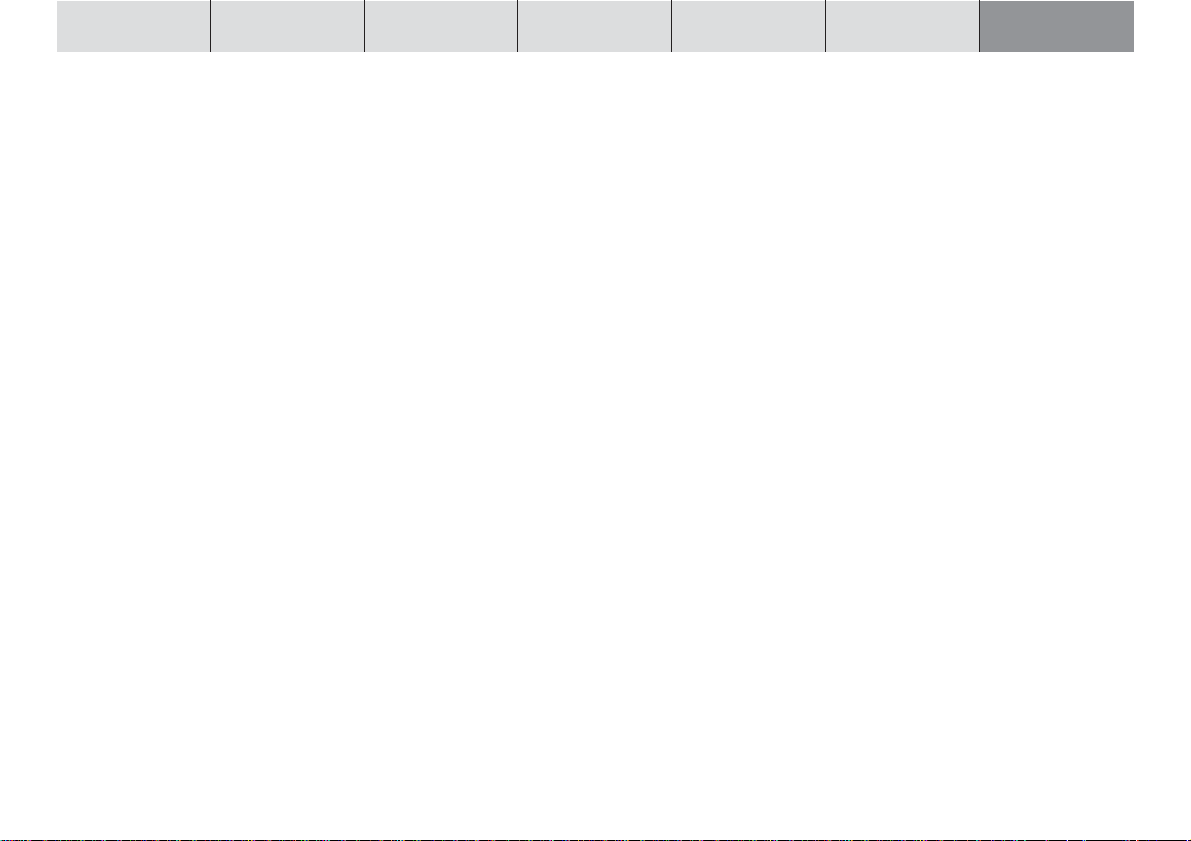
INNLEDNING NAVIGASJON
RADIO CD / MP3 CD-VEKSLER KONFIGURASJON VEDLEGG
Tekniske data
Spenningstilførsel
Driftsspenning: 10,8–14,4 V
Strømforbruk: maks. 10 A
Strømforbruk 30 minutter
etter at apparatet er slått av: 550 mA typ.
Strømforbruk i standby: 12 mA
Strømforbruk i standby etter
72 timer: <2 mA
Forsterker
Utgangseffekt: 4 x 25 watt sinus iht
DIN 45 324 ved 14,4 V
4 x 45 watt maks. effekt
Tuner
Frekvensområder:
UKW (FM): 87,5–108 MHz
MW: 531–1602 kHz
LW: 153–279 kHz
94
CD
Overføringsområde: 20–20.000 Hz
Pre-amp Out
4 kanaler: 3 V
Inngangsfølsomhet
CDC-inngang: 2 V / 6 kΩ
Telefoninngang: maks. 4,8 V, eff. 3,8 V
FM – overføringsområde: 35–16.000 Hz
Det tas forbehold om tekniske endringer!
Page 95
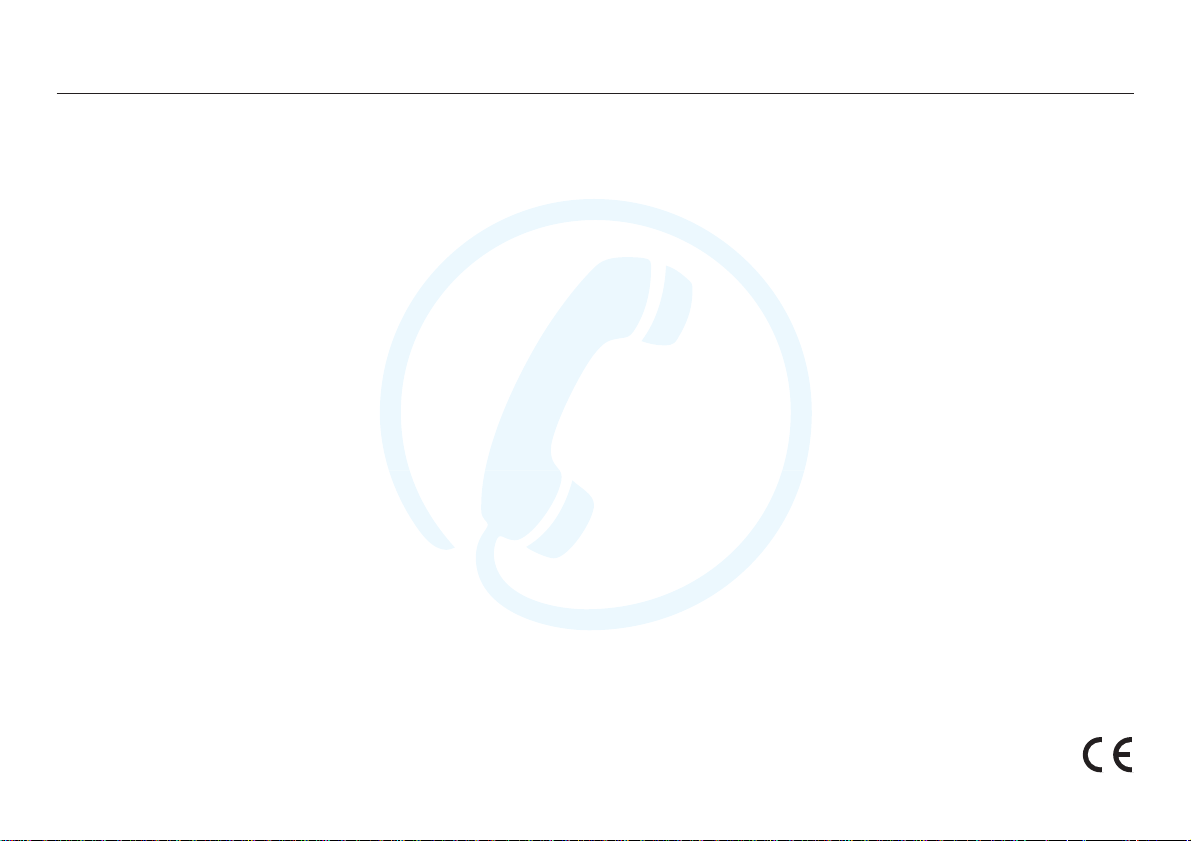
Country: Phone: Fax: www:
Germany (D) 0180-5000225 05121-49 4002 http://www.blaupunkt.com
Austria (A) 01-610 39 0 01-610 39 391
Belgium (B) 02-525 5444 02-525 5263
Denmark (DK) 44 898 360 44-898 644
Finland (FIN) 09-435 991 09-435 99236
France (F) 01-4010 7007 01-4010 7320
Great Britain (GB) 01-89583 8880 01-89583 8394
Greece (GR) 210 94 27 337 210 94 12 711
Ireland (IRL) 01-4149400 01-4598830
Italy (I) 02-369 62331 02-369 62464
Luxembourg (L) 40 4078 40 2085
Netherlands (NL) 023-565 6348 023-565 6331
Norway (N) 66-817 000 66-817 157
Portugal (P) 01-2185 00144 01-2185 11111
Spain (E) 902-120234 916-467952
Sweden (S) 08-7501500 08-7501810
Switzerland (CH) 01-8471644 01-8471650
Czech. Rep. (CZ) 02-6130 0441 02-6130 0514
Hungary (H) 01-333 9575 01-324 8756
Poland (PL) 0800-118922 022-8771260
Turkey (TR) 0212-335 06 00 0212-346 00 40
Blaupunkt GmbH
Printed in Germany
Page 96
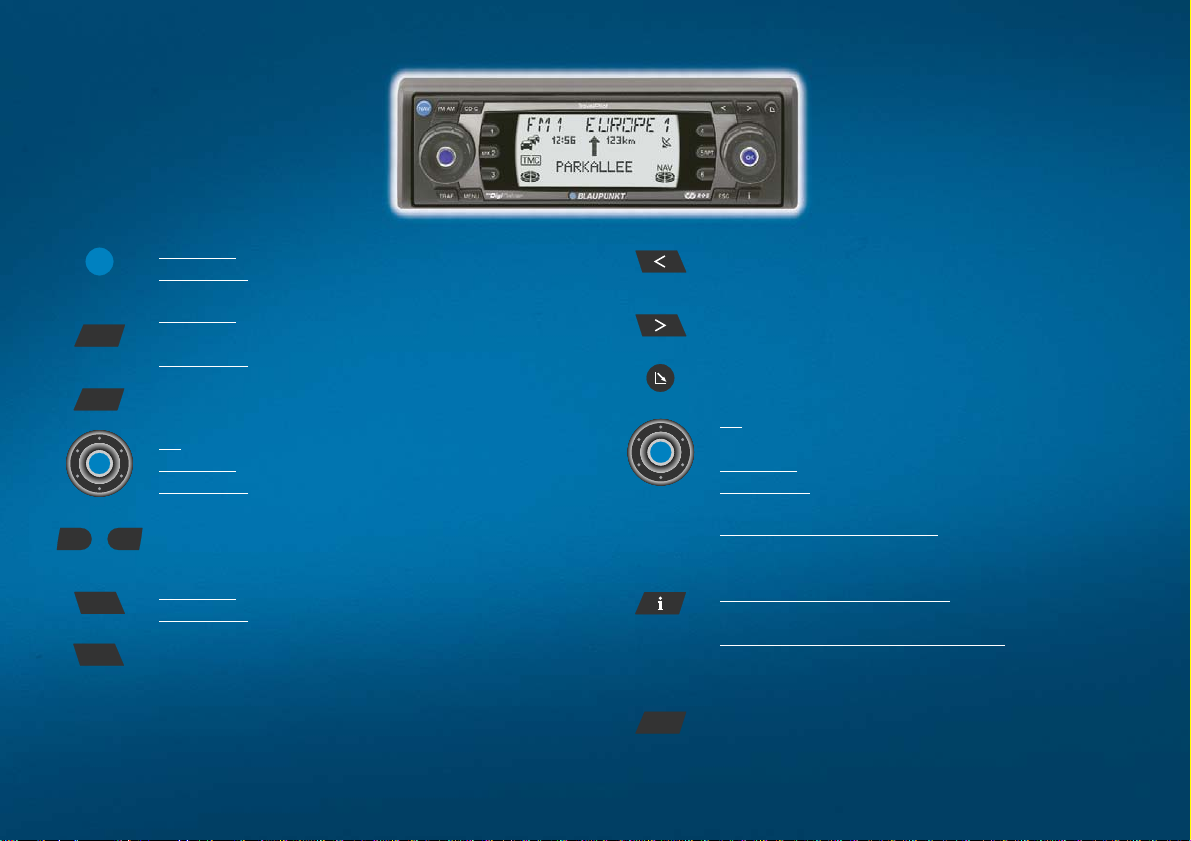
TravelPilot E1/E2 Oversikt!
NAV
FM·AM
Kort trykk: Navigasjon
Langt trykk: Kø og rutealternativer
Kort trykk: Radio,
frekvensområde FM, MW og LW
Radio/CD: Spole bakover / forrige spor
Navigasjonssystem: Slette tegn
Radio/CD: Spole fremover / neste spor
Navigasjonssystem: Gå videre i valgmenyen
Langt trykk: Travelstore-funksjon
Åpne betjeningsdelen
CD·C
CD, CD-skifter
Vri: Velge meny og tegn,
1_6
Vri: Lydstyrkeregulering
Kort trykk: Lydløs modus (mute)
Langt trykk: Slå av og på
Stasjonstaster
Målminne
OK
Kort trykk: Bekrefte menyvalg
Langt trykk: Skannefunksjon
Kort trykk under målstyring:
Vise posisjon og aktivt mål,
manuelt stasjonssøk
gjenta siste talemelding
TRAF
MENU
Kort trykk: Klar til å motta trafikkmeldinger
Langt trykk: Lese TMC-meldinger
Innstillingsmenyer
Langt trykk under målstyring:
Ruteoversikt
Kort trykk ved deaktivert målstyring:
Visning av aktuell posisjon
Vise fullstendig oversikt
ESC
08/04 CM/PSS2 (N) 8 622 404 137 Index A
Gå ut av menyer, slette tegn, avbryte målstyringen
